Page 1
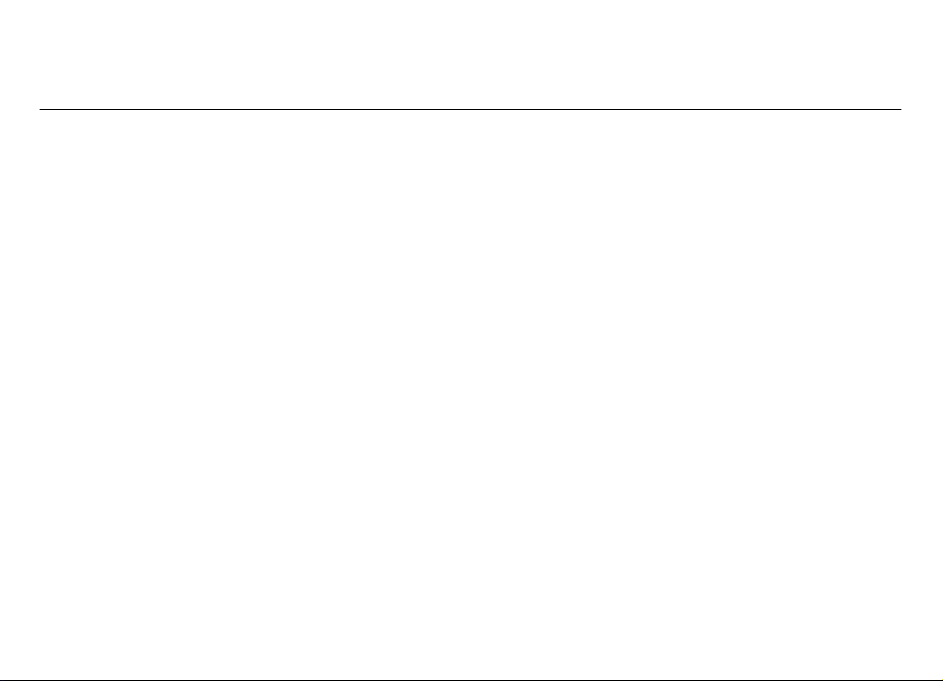
Nokia 6710 Navigator Användarhandbok
Utgåva 4
Page 2
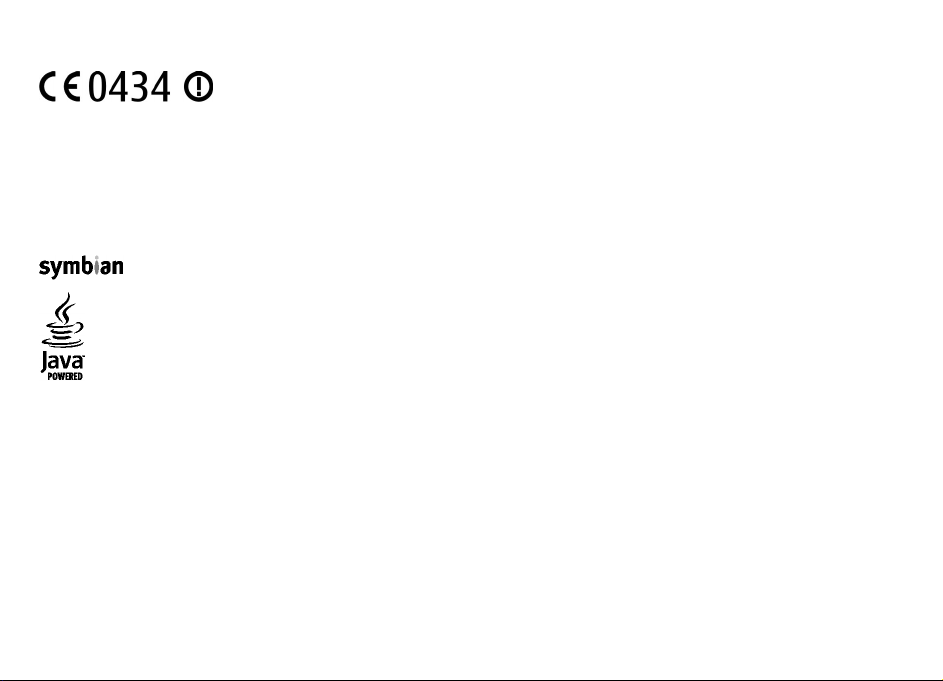
ÖVERENSSTÄMMELSE MED KRAV OCH BESTÄMMELSER
Härmed intygar NOKIA CORPORATION att denna RM-491 står i överensstämmelse med de väsentliga egenskapskrav och övriga
relevanta bestämmelser som framgår av direktiv 1999/5/EG. Det finns en kopia av deklarationen om överensstämmelse på http://
www.nokia.com/phones/declaration_of_conformity/.
© 2009 Nokia. Alla rättigheter förbehållna.
Nokia, Nokia Connecting People, Navi, Mail for Exchange, OVI och Nokia Original Enhancements-logotypen är varumärken eller registrerade varumärken som tillhör
Nokia Corporation. Nokia tune är ett ljudmärke som tillhör Nokia Corporation. Andra produkt- och företagsnamn som det hänvisats till kan vara varukännetecken eller
näringskännetecken som tillhör sina respektive ägare.
Mångfaldigande, överföring, distribution eller lagring av delar av eller hela innehållet i detta dokument i vilken som helst form, utan föregående skriftlig tillåtelse från
Nokia, är förbjuden. Nokia utvecklar ständigt sina produkter. Nokia förbehåller sig rätten att göra ändringar och förbättringar i de produkter som beskrivs i detta
dokument utan föregående meddelande.
This product includes software licensed from Symbian Software Ltd © 1998-2009. Symbian and Symbian OS are trademarks of Symbian Ltd.
Java and all Java-based marks are trademarks or registered trademarks of Sun Microsystems, Inc.
Portions of the Nokia Maps software are © 1996-2009 The FreeType Project. All rights reserved.
Denna produkt är licensierad under MPEG-4 Visual Patent Portfolio License (i) för personligt och icke-kommersiellt bruk i samband med information som kodats av en
konsument i enlighet med MPEG-4 Visual Standard för personligt och icke-kommersiellt bruk eller (ii) för användning i samband med MPEG-4-video tillhandahållen av
en licenserad videoleverantör. Ingen licens beviljas eller underförstås för något annat syfte. Ytterligare information, inklusive användning för marknadsföring, internt
och kommersiellt bruk, kan erhållas från MPEG LA, LLC. Se http://www.mpegla.com.
MED UNDANTAG AV VAD SOM FÖLJER AV TILLÄMPLIG LAG SKALL VARKEN NOKIA ELLER DESS LICENSGIVARE UNDER NÅGRA OMSTÄNDIGHETER VARA ANSVARIGT FÖR FÖRLUST AV
INFORMATION ELLER INKOMST ELLER SÄRSKILD, TILLFÄLLIG, FÖLJDSKADA, ELLER INDIREKT SKADA, OAVSETT ORSAKEN TILL FÖRLUSTEN ELLER SKADAN.
INNEHÅLLET I DETTA DOKUMENT GÄLLER I BEFINTLIGT SKICK. FÖRUTOM VAD SOM STADGAS I TILLÄMPLIG LAGSTIFTNING, GES INGA GARANTIER AV NÅGOT SLAG, VARKEN
UTTRYCKLIGA ELLER UNDERFÖRSTÅDDA, INKL USIVE, MEN UTAN BEGRÄNSNING TILL, GARANTIER AVSEENDE PRODUKTENS ALL MÄNNA LÄMPLIGHET OCH/ELLER LÄMPLIGHET FÖR
ETT SÄRSKILT ÄNDAMÅL, VAD GÄLLER RIKTIGHET, TILLFÖRLITLIGHET ELLER INNEHÅLLET I DETTA DOKUMENT. NOKIA FÖRBEHÅLLER SIG RÄTTEN ATT ÄNDRA DETTA DOKUMENT
ELLER ÅTERKALLA DET UTAN FÖREGÅENDE MEDDELANDE.
Page 3

Dekompilering av programvara i enheten är förbjuden med undantag av vad som följer av tillämplig lag. I den mån handboken innehåller några begränsningar av
Nokias framställningar, garantier, skadeståndsskyldighet och ansvarsskyldighet, skall sådana begränsningar även gälla Nokias licensgivares framställningar, garantier,
skadeståndsskyldigheter och ansvarsskyldigheter.
Tredjepartsprogrammen som levereras med enheten kan ha skapats av och ägas av personer eller företag som inte är dotterbolag till Nokia eller till Nokia närstående
bolag. Nokia äger inte upphovsrätten eller de immateriella rättigheterna till dessa program från tredje part. Följaktligen ansvarar inte Nokia för någon
slutanvändarsupport eller för programmens funktionalitet, eller för informationen i programmen eller i dessa material. Nokia lämnar inte någon garanti för
tredjepartsprogrammen.
GENOM ATT ANVÄNDA PROGRAMMEN ACCEPTERAR DU ATT PROGRAMMEN LEVERERAS I BEFINTLIGT SKICK UTAN GARANTIER AV NÅGOT SLAG, VARKEN UTTRYCKLIGA ELLER
UNDERFÖRSTÅDDA, MED UNDANTAG AV VAD SOM FÖLJER AV TILLÄMPLIG LAG. VIDARE ACCEPTERAR DU ATT VARKEN NOKIA ELLER DESS NÄRSTÅENDE BOLAG LÄMNAR NÅGRA
UTFÄSTELSER ELLER GARANTI ER, VARKEN UTTRYCKLIGA ELLER UNDERFÖRSTÅDDA, INKLUSIVE, MEN UTAN BEGRÄNSNING TILL, GARANTIER AVSEENDE ÄGANDERÄTT, ALLMÄNNA
LÄMPLIGHET OCH/ELLER LÄMPLIGHET FÖR ETT SÄRSKILT ÄNDAMÅL, ELLER ATT PROGRAMMEN INTE UTGÖR INTRÅNG I TREDJE PARTS PATENT, UPPHOVSRÄTT, VARUMÄRKEN
ELLER ANDRA RÄTTIGHETER.
Tillgång till särskilda produkter och program samt tjänster för produkterna kan variera efter region. Kontakta återförsäljaren om du vill ha mer detaljerad information
och veta vilka språkalternativ som finns tillgängliga. Denna enhet kan innehålla varor, teknik eller programvara som omfattas av exportlagar och regelverk i USA och
andra länder. Spridning i strid mot lag är förbjuden.
FCC-/INDUSTRY CANADA-MEDDELANDE
Enheten kan ge upphov till TV- eller radiostörningar (t.ex. om du använder en telefon i närheten av mottagningsutrustning). FCC/Industry Canada kan kräva att du
upphör med användningen av den aktuella telefonen om dessa störningar inte kan avhjälpas. Ta kontakt med den lokala servicerepresentanten om du behöver
information. Denna enhet uppfyller kraven i del 15 av FCC:s regler. Användningen är tillåten under följande två förutsättningar: (1) enheten får inte ge upphov till
skadliga störningar och (2) enheten måste godta inkommande störningar, inklusive störningar som kan leda till oönskad funktion. Alla ändringar och modifikationer
som inte uttryckligen tillåts av Nokia kan leda till att användarens rätt att använda utrustningen upphävs.
/Utgåva 4 SV
Page 4

Innehåll
Säkerhet...............................................................7
Om enheten................................................................................7
Nättjänster.................................................................................8
1. Komma igång...................................................9
Sätta i SIM-kortet och batteriet................................................9
Sätta i ett minneskort...............................................................9
Ta bort ett minneskort............................................................10
Ladda batteriet........................................................................10
Slå på och stänga av enheten.................................................11
Antennplatser..........................................................................11
Konfigurationsinställningar...................................................11
3. Användbar information.................................19
Hjälp i enheten.........................................................................19
Programuppdateringar...........................................................19
Frigöra minne..........................................................................20
Förlänga batterilivslängden...................................................20
4. Samtalsfunktioner.........................................22
Röstsamtal................................................................................22
Videosamtal.............................................................................25
Samtalsinställningar...............................................................25
Videodelning............................................................................27
Internetsamtal.........................................................................29
2. Enheten..........................................................12
Knappar och delar...................................................................12
Zoomområde............................................................................13
Startskärm................................................................................13
Vanlig menyalternativ.............................................................13
Displayindikatorer...................................................................14
Offlineprofil..............................................................................15
Energibesparing.......................................................................16
Meny..........................................................................................16
Volymkontroll...........................................................................16
Knapplås...................................................................................17
Koder.........................................................................................17
Fjärrlås......................................................................................17
Om Hämta!...............................................................................18
Ansluta ett kompatibelt headset...........................................18
Handledsrem............................................................................18
5. Medier............................................................31
Musikspelare............................................................................31
FM-radio....................................................................................31
RealPlayer ................................................................................32
Inspelning.................................................................................32
6. Position..........................................................33
Om GPS......................................................................................33
Assisted GPS (A-GPS)................................................................33
Kartor........................................................................................34
Riktmärken...............................................................................34
GPS-data...................................................................................35
7. Skriva text......................................................36
Normal textinmatning............................................................36
Automatisk textigenkänning..................................................36
Page 5

Ändra skrivspråk......................................................................37
Kopiera och ta bort text..........................................................37
8. Skicka meddelanden......................................38
Huvudvyn i Meddelanden.......................................................38
Skriva och skicka meddelanden.............................................38
Data, inställningar och webbservicemeddelanden..............39
Meddelandeläsare...................................................................40
E-post........................................................................................40
Nokia Messaging......................................................................42
Visa meddelanden på ett SIM-kort.........................................42
Cell broadcast-meddelanden..................................................42
Servicekommandon.................................................................43
Meddelandeinställningar........................................................43
9. Kontakter.......................................................46
Om Kontakter...........................................................................46
Arbeta med kontakter.............................................................46
Positionsinformation..............................................................46
Skapa kontaktgrupper............................................................46
Söka efter kontakter i en fjärrdatabas..................................47
Hantera kontaktkataloger......................................................47
Lägga till ringsignaler för kontakter.....................................47
Ändra kontaktinställningar....................................................48
10. Kalender.......................................................49
Om Kalender.............................................................................49
Skapa kalenderposter.............................................................49
Skapa mötesbegäranden........................................................49
Mötesplats................................................................................50
Kalendervyer............................................................................50
Innehåll
11. Foton............................................................52
Om Foton..................................................................................52
12. Kamera.........................................................53
Ta en bild..................................................................................53
Ta en panoramabild................................................................53
Spela in videoklipp..................................................................54
Positionsinformation..............................................................54
13. Internet........................................................55
Webbläsare..............................................................................55
Dela online...............................................................................58
Nokia Videocenter...................................................................59
Sök.............................................................................................60
Ovi Musik..................................................................................61
14. Ovi-tjänster..................................................62
Om Ovi.......................................................................................62
Om Ovi Store.............................................................................62
Om Ovi Kontakter.....................................................................62
Om Ovi Filer..............................................................................62
15. Anpassa........................................................64
Byta displaytema.....................................................................64
Profiler......................................................................................64
Sensorinställningar.................................................................65
16. Röstkommandon..........................................66
Inställningar för röstkommandon.........................................66
17. Tidshantering...............................................67
Page 6

Innehåll
Alarmklocka..............................................................................67
Klockinställningar....................................................................67
18. Kontorsprogram...........................................68
Ordlista.....................................................................................68
Omvandlare..............................................................................68
Kalkylator .................................................................................69
Aktiva anteckningar ...............................................................69
Om Quickoffice.........................................................................70
Zip Manager .............................................................................70
PDF-läsare ................................................................................70
Anteckningar ...........................................................................70
19. Inställningar.................................................72
Inställningsguiden...................................................................72
Certifikathantering..................................................................72
Gemensamma inställningar för tillbehör..............................73
Återställa originalinställningarna..........................................73
20. Datahantering..............................................74
Om Filhanteraren.....................................................................74
Installera program...................................................................74
Ta bort program......................................................................75
Enhetshanterare......................................................................75
Licenser.....................................................................................76
21. Anslutbarhet................................................79
Överför innehåll från en annan enhet...................................79
Datoranslutningar...................................................................79
Bluetooth..................................................................................80
Datakabel.................................................................................82
Sync...........................................................................................83
Ovi Synk....................................................................................83
WLAN-guiden...........................................................................84
22. Gröna tips.....................................................86
Spara energi.............................................................................86
Återvinna..................................................................................86
Spara papper............................................................................86
Läs mer.....................................................................................86
Produkt- och säkerhetsinformation..................86
Index..................................................................95
Page 7

Säkerhet
Läs igenom dessa enkla anvisningar. Att inte följa dem kan
vara farligt eller olagligt. Läs hela användarhandboken för
mer information.
SLÅ PÅ ENHETEN DÄR DET ÄR SÄKERT
Slå inte på enheten där det är förbjudet att
använda den eller där den kan vålla störningar
eller fara.
TRAFIKSÄKERHETEN KOMMER I FÖRSTA HAND
Följ den lokala lagstiftningen. När du kör bil bör du
alltid se till att hålla händerna fria för själva
körningen. Tänk på trafiksäkerheten i första hand.
STÖRNINGAR
Alla trådlösa enheter kan drabbas av störningar
som kan påverka deras prestanda.
STÄNG AV ENHETEN I SKYDDADE OMRÅDEN
Följ alla föreskrifter och regler. Slå av enheten på
flygplan samt i närheten av medicinsk utrustning,
bränsle, kemikalier eller sprängningsarbeten.
KVALIFICERAD SERVICE
Installation eller reparation av produkten får
endast utföras av kvalificerad personal.
TILLBEHÖR OCH BATTERIER
Använd bara godkända tillbehör och batterier.
Anslut inte inkompatibla produkter.
© 2009 Nokia. Alla rättigheter förbehållna. 7
Om enheten
Den trådlösa enhet som beskrivs i denna handbok har
godkänts för användning i (E)GSM 850-, 900-, 1800- och 1900nätverk och UMTS 900/1900/2100 HSPA-nätverk. Kontakta
tjänstleverantören om du vill veta mer om olika nät.
Enheten har stöd för flera olika anslutningsmetoder, och på
samma sätt som en dator kan den utsättas för virus och annat
skadligt innehåll. Var försiktig med meddelanden,
begäranden om anslutning, surfn ing och nerladdning av filer.
Installera och använd bara tjänster och programvara från
tillförlitliga källor som erbjuder tillräcklig säkerhet och skydd,
t.ex. program som är märkta Symbian Signed eller har
godkänts i Java Verified™-testning. Du bör överväga att
installera ett antivirusprogram och annan programvara för
säkerhet på enheten och alla anslutna datorer.
Enheten kan ha förinstallerade bokmärken från och länkar till
tredjepartsleverantörernas webbplatser och kan tillåta att du
ansluter till webbplatser från tredje part. Sådana
webbplatser har inget samröre med Nokia och Nokia varken
stöder eller tar ansvar för dessa webbplatser. Om du besöker
sådana webbplatser bör du vidta försiktighetsåtgärder vad
gäller säkerhet och innehåll.
VATTENBESTÄNDIGHET
Enheten är inte vattenbeständig. Håll den torr.
Page 8

Säkerhet
Varning! Innan du kan använda enhetens funktioner,
förutom väckarklockan, måste du slå på enheten. Slå inte på
enheten där den kan vålla störningar eller fara.
När du använder denna enhet är det viktigt att du följer alla
lagar samt respekterar lokal sedvänja, andras personliga
integritet och lagstadgade rättigheter, inklusive
upphovsrätt. Upphovsrättsskydd kan förhindra att vissa
bilder, musik och annat innehåll kopieras, ändras eller
överförs.
Gör säkerhetskopior eller skriftliga anteckningar av all viktig
information som du lagrat i enheten.
Innan du ansluter till någon annan enhet bör du läsa
säkerhetsinstruktionerna i användarhandboken till den
enheten. Anslut inte inkompatibla produkter.
Bilderna i den här handboken kan skilja sig från enhetens
display.
I användarhandboken finns mer viktig information om
enheten.
Nättjänster
För att använda enheten måste du ha avtal med en trådlös
operatör. Vissa funktioner finns inte tillgängliga i alla
nätverk. Andra funktioner kanske kräver särskilda avtal med
operatören för att du ska kunna använda dem. När du
använder nätverkstjänster skickas data. Kontakta operatören
för information om avgifter i hemnätet och för roaming på
andra nät. Operatören kan förklara vilka avgifter som gäller.
En del nät har begränsningar som påverkar hur du kan
använda vissa funktioner i enheten som kräver nätverksstöd,
t.ex. stöd för specifika tekniker som WAP 2.0-protokoll (HTTP
och SSL) som körs på TCP/IP-protokoll och
språkberoendetecken.
Tjänstleverantören kan ha begärt att vissa funktioner ska
kopplas ur eller inte aktiveras i enheten. I så fall visas de inte
på enhetens meny. Enheten kan också ha anpassade objekt,
t.ex. menynamn, menyernas ordning och ikoner.
© 2009 Nokia. Alla rättigheter förbehållna.8
Page 9
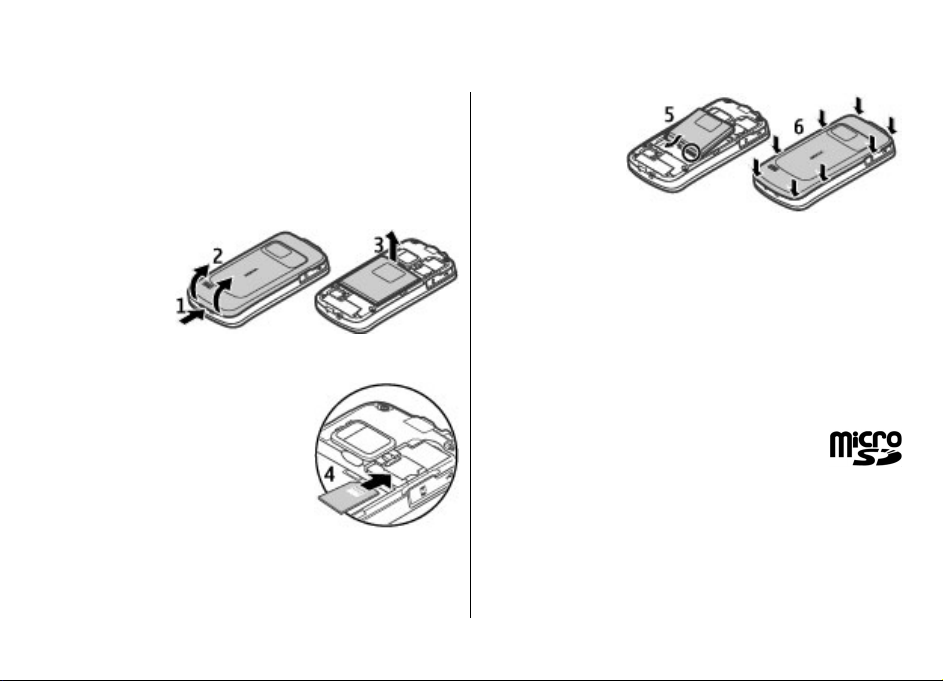
1. Komma igång
Sätta i SIM-kortet och batteriet
Säker borttagning. Stäng alltid av enheten och ta bort
laddaren innan du tar bort batteriet.
1. Ta bort bakstycket genom att lyfta av det från nederdelen
av enheten.
2. Lyft av höljet.
3. Lyft upp
batteriet i ena
änden för att
ta bort det.
4. Skjut in SIM-
kortet på plats
i SIMkortshållaren.
Se till att kortets guldfärgade
kontaktområde är vänt nedåt på
enheten och att det avfasade
hörnet är vänt mot korthållaren.
5. Sätt i batteriet igen.
6. Sätt tillbaka telefonens bakstycke.
© 2009 Nokia. Alla rättigheter förbehållna. 9
Sätta i ett minneskort
Använd ett minneskort om du vill spara minnet på enheten.
Du kan också säkerhetskopiera data från enheten till
minneskortet.
Använd endast kompatibla microSD-kort som godkänts av
Nokia tillsammans med enheten. Nokia använder godkända
branschstandarder för minneskort, men vissa märken är
kanske inte helt kompatibla med enheten. Inkompatibla kort
kan skada både kortet och enheten, och data på kortet kan
gå förlorade.
Förvara alla minneskort utom räckhåll för barn.
Kontrollera kompatibiliteten för ett minneskort
med tillverkaren eller leverantören.
Ett kompatibelt minneskort kan medfölja enheten och redan
vara isatt i enheten. Om inte, gör på följande sätt:
1. Öppna luckan till minneskortplatsen (1).
Page 10
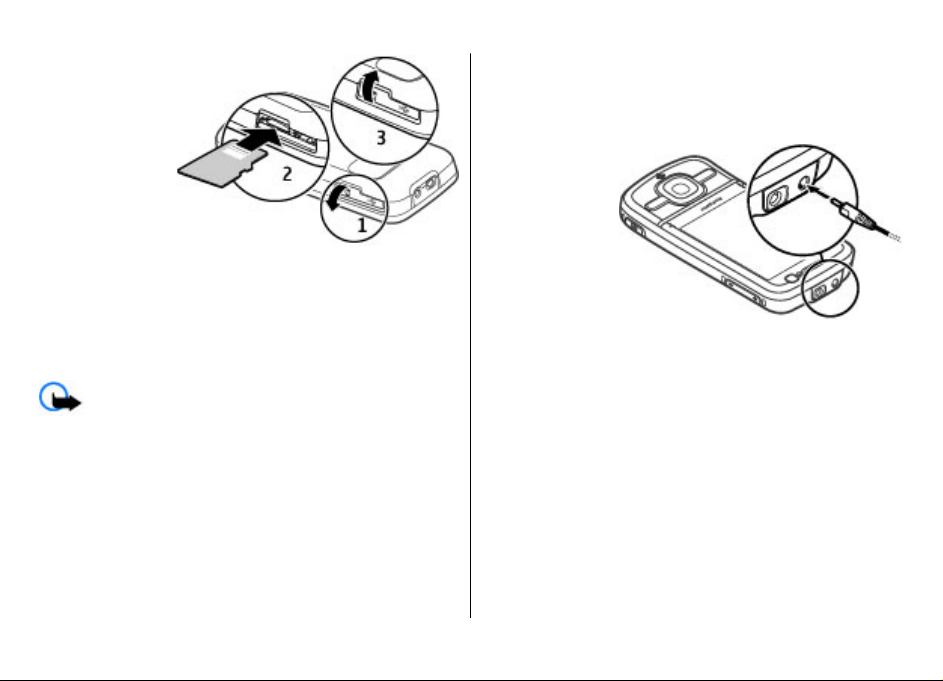
Komma igång
2. Placera kortet i
hållaren med
kontaktområdet vänt nedåt (2).
3. Tryck försiktigt in kortet så att det hamnar på plats. Stäng
luckan (3).
Ta bort ett minneskort
Viktigt! Ta inte ut minneskortet under en pågående
åtgärd där kortet används. Om du gör det kan du skada både
kortet och enheten, och data på kortet kan gå förlorade.
1. Tryck kort på strömbrytaren och välj Ta ut minneskort >
Ja.
2. Öppna luckan till minneskortplatsen.
3. Lossa minneskortet genom att trycka försiktigt på det.
4. Dra ut kortet och tryck på OK.
5. Stäng luckan.
Ladda batteriet
Batteriet har delvis laddats på fabriken. Om enheten visar att
batterinivån är låg gör du något av följande:
1. Anslut laddaren till ett vägguttag.
2. Anslut
laddaren till
enheten.
3. När enheten
visar att
batteriet är
fulladdat
kopplar du
först bort
laddaren från
enheten och
sedan från vägguttaget.
Du kan även ladda batteriet med en USB-kabel som är
ansluten till en kompatibel dator.
1. Anslut USB-datakabeln till USB-porten på en dator och till
enheten.
2. När batteriet är fulladdat kopplar du ur USB-datakabeln.
Hur effektiv USB-laddningen är varierar mycket. I vissa fall kan
det ta mycket lång tid innan laddningen påbörjas och
enheten börjar fungera. Du behöver inte ladda batteriet i en
viss tid, och du kan använda enheten när batteriet laddas. Om
batteriet är helt urladdat kan det ta flera minuter innan
laddningsindikatorn visas på displayen eller innan det går att
ringa.
© 2009 Nokia. Alla rättigheter förbehållna.10
Page 11
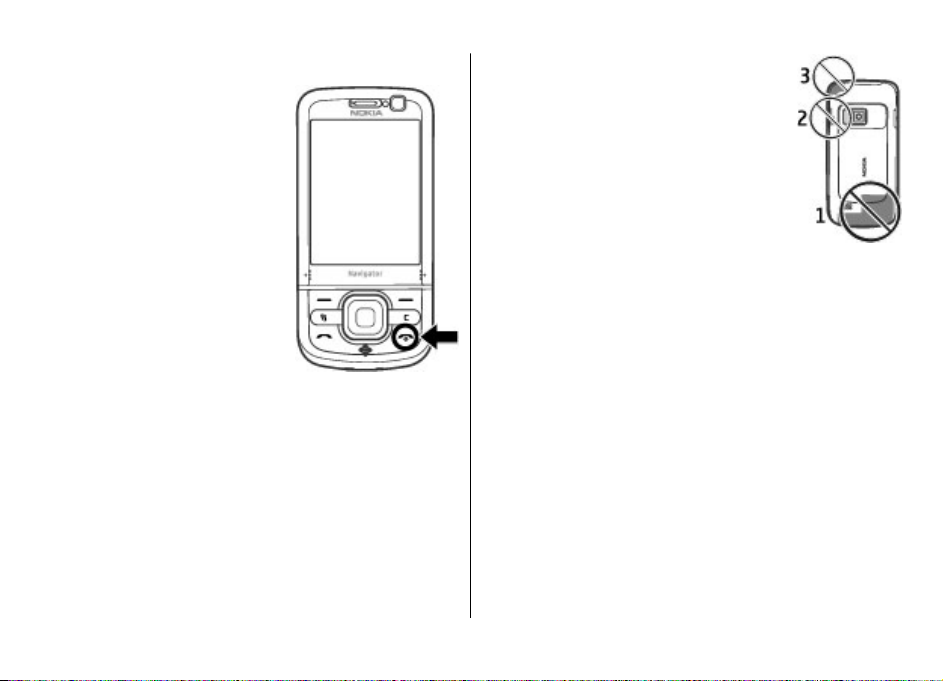
Slå på och stänga av enheten
Du slår på och stänger av enheten
genom att hålla strömbrytaren
nedtryckt. Om du trycker snabbt på
den här knappen avslutar du det
pågående samtalet eller stänger ett
program.
Om du uppmanas att ange en PINkod anger du den och väljer sedan
OK.
Om du uppmanas att ange en låskod
anger du den och väljer sedan OK.
Grundinställningen för låskoden är
12345.
Om du vill ange rätt tidszon, tid och
datum väljer du det land du
befinner dig i och anger sedan lokal
tid och datum.
Antennplatser
Enheten kan ha inbyggda och externa antenner. Undvik
onödig kroppskontakt med antennområdet när antennen
sänder eller tar emot. Kontakt med antenner påverkar
kommunikationens kvalitet, kan medföra att enheten
använder mer energi vid användning och kan leda till att
batterilivslängden försämras.
Komma igång
Vid hög belastning, till exempel under ett
videosamtal eller vid en dataanslutning med
hög hastighet, kan enheten kännas varm. I
de flesta fall är detta normalt. Om du tror att
någon enhet inte fungerar som den ska, tar
du den till närmaste kvalificerade
serviceverkstad.
Konfigurationsinställningar
Innan du kan använda MMS, e-post, synkronisering,
direktuppspelning och webbläsaren måste enheten ha rätt
konfigurationsinställningar. Enheten kan kanske konfigurera
inställningarna för webbläsare, MMS, kopplingspunkt och
direktuppspelning automatiskt utifrån det SIM-kort som
används. Om den inte kan det så kan du konfigurera
inställningarna med hjälp av programmet
Inställningsguiden. Du kan få inställningarna som ett
konfigurationsmeddelande som du kan spara på enheten.
Mer information om tillgänglighet får du om du kontaktar
tjänstleverantören eller närmaste auktoriserade Nokiaåterförsäljare.
Om du får ett konfigurationsmeddelande och inställningarna
inte sparas och aktiveras automatiskt, visas 1 nytt
meddelande. Du sparar inställningarna genom att välja
Visa > Val > Spara. Du måste kanske ange en PIN-kod som
du fått från tjänstleverantören.
© 2009 Nokia. Alla rättigheter förbehållna. 11
Page 12
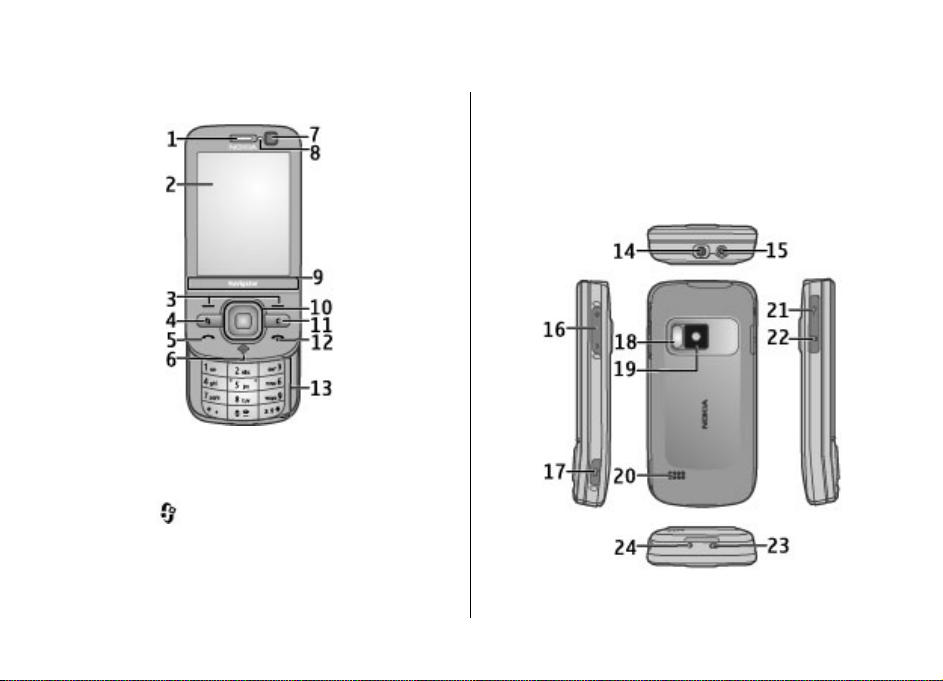
2. Enheten
Knappar och delar
1 — Hörlur
2 — Display
3 — Väljarknappar
4 — Menyknapp
5 — Samtalsknapp
6 — Navigatorknapp med GPS-lampa
7 — Sekundär kamera
8 — Ljussensor
9 — Zoomområde
10 — Navi™-knapp; kallas i fortsättningen för
bläddringsknappen
11 — Raderingsknapp C
12 — Slutknapp/strömbrytare
13 — Sifferknappar
14 — Nokia AV-kontakt
© 2009 Nokia. Alla rättigheter förbehållna.12
Page 13
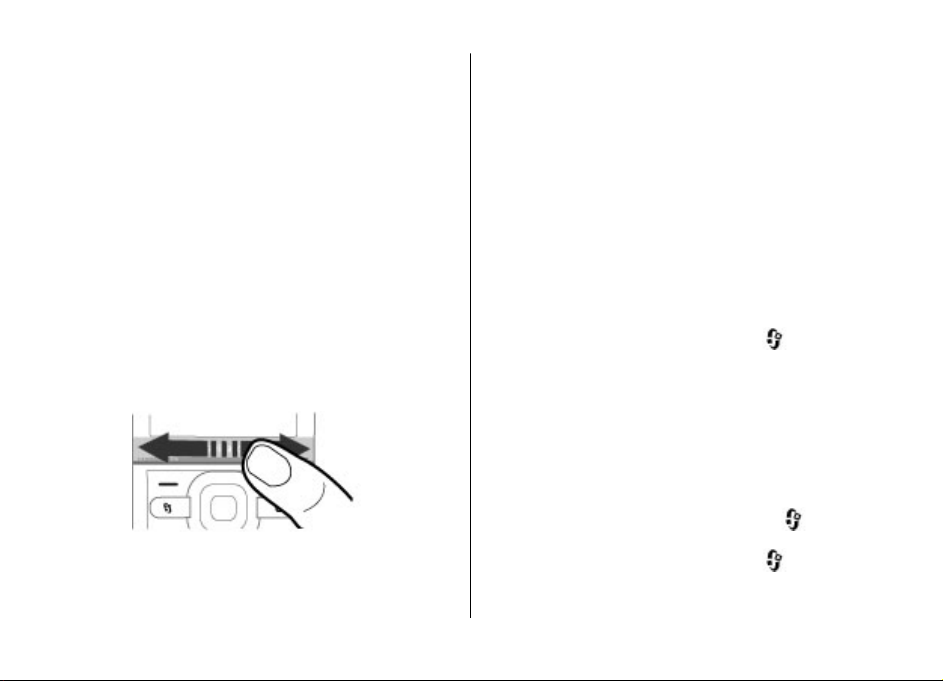
15 — Laddningskontakt
16 — Volym-/zoomknappar
17 — Avtryckare
18 — Kamerablixt
19 — Huvudkamera
20 — Stereohögtalare
21 — Micro-USB-kontakt
22 — Minneskortsplats
23 — Hål för handledsrem
24 — Mikrofon
Håll enheten på avstånd från magneter eller magnetfält.
Zoomområde
Enheten har ett zoomområde nedanför displayen. Svep
fingret åt vänster eller höger i zoomområdet för att zooma
in eller ut.
Zoomen fungerar i Kartor, webbläsaren, Foton och Kamera.
Enheten
Startskärm
När du har slagit på enheten och den har anslutit till ett nät
visas startskärmen och enheten kan användas.
Tryck på samtalsknappen om du vill visa en lista över de
senast uppringda numren.
När du vill ringa upp din röstbrevlåda trycker du på och håller
ned 1.
Om du vill använda röstkommandon eller röstuppringning
håller du ned höger väljarknapp.
Om du vill byta profil trycker du snabbt på strömbrytaren och
väljer en profil.
Du startar en Internetanslutning genom att trycka på och
hålla ned 0.
Om du vill ändra startskärmen väljer du
Inställningar > Inställningar och Allmänt > Anpassa >
Vänteläge och något av följande:
● Tema för vänteläge — Välj ett tema för startskärmen.
● Genvägar — Lägg till genvägar till program och
händelser eller tilldela genvägar till bläddringsknappen,
beroende på det valda startskärmstemat.
>
Vanlig menyalternativ
Om du vill använda omvandlaren väljer du >
Planerare > Omvandlare.
Om du vill använda kalkylatorn väljer du
Räknare.
> Planerare >
© 2009 Nokia. Alla rättigheter förbehållna. 13
Page 14

Enheten
Om du vill hantera tid och datum, eller ställa in ett alarm,
väljer du
Om du vill hantera inställningar för meddelanden väljer du
> Medd. och Val > Inställningar.
Om du vill öppna musikspelaren väljer du
Musikspel..
Om du vill öppna FM-radion väljer du
Radio.
Om du vill hantera inställningar för samtal väljer du
Inställningar > Inställningar och Telefon.
Om du vill öppna hjälpen i enheten väljer du
Program > Hjälp > Hjälp.
Om du vill ändra visningstema väljer du
Inställningar > Teman.
Om du vill anpassa profiler väljer du
Profiler.
Om du vill ändra menyvyn väljer du
menyvy.
> Program > Klocka.
> Program >
> Program >
>
>
>
> Inställningar >
> Val > Byt
Displayindikatorer
Enheten används i ett UMTS- eller GSM-nät
(nättjänst). Stapeln bredvid ikonen visar nätets
signalstyrka där du befinner dig. Ju högre stapel,
desto starkare signal.
HSDPA (High-Speed Packet Access) (nättjänst) i
UMTS-nätet är aktiverat.
Enheten använder profilen Offline och är inte
ansluten till ett mobilnät.
Batteriets laddningsnivå. Ju högre stapel, desto
högre batterinivå.
Det finns olästa meddelanden i mappen Inkorg i
Meddelanden.
Du har fått ny e-post på fjärr-e-postkontot.
Det finns meddelanden som väntar på att skickas i
mappen Utkorg i Meddelanden.
Du har missade samtal.
Enhetens knappar är låsta.
Ett alarm är aktiverat.
Du har aktiverat profilen Ljudlös och enheten ringer
inte om det kommer inkommande samtal eller
meddelanden.
Bluetooth-anslutning har aktiverats.
© 2009 Nokia. Alla rättigheter förbehållna.14
Page 15
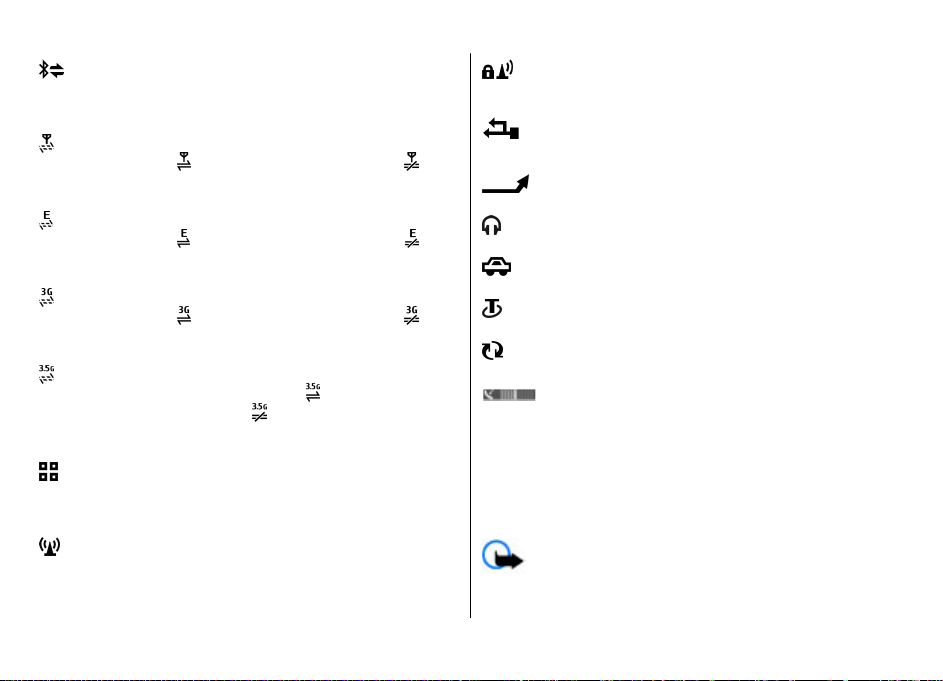
En Bluetooth-anslutning har upprättats. Om
indikatorn blinkar innebär det att enheten försöker
ansluta till en annan enhet.
En GPRS-datapaketanslutning är tillgänglig
(nättjänst).
att anslutningen är parkerad.
visar att anslutningen är aktiv. visar
Enheten
En WLAN-anslutning är aktiv i ett nätverk med
kryptering.
Enheten är ansluten till en dator med en USBdatakabel.
Alla samtal vidarebefordras till ett annat nummer.
En EGPRS-datapaketanslutning är tillgänglig
(nättjänst).
att anslutningen är parkerad.
En UMTS-datapaketanslutning är tillgänglig
(nättjänst).
att anslutningen är parkerad.
HSPA stöds och är tillgängligt (nättjänst). Ikonen kan
variera mellan olika regioner.
anslutningen är aktiv.
parkerad.
Du har ställt in enheten så att den söker efter
trådlösa nätverk (WLAN), och ett WLAN är
tillgängligt.
visar att anslutningen är aktiv. visar
visar att anslutningen är aktiv. visar
visar att
visar att anslutningen är
Ett headset är anslutet till enheten.
En bilsats med handsfree är ansluten till enheten.
En hörslinga är ansluten till enheten.
Enheten synkroniseras.
GPS-indikatorn visar tillgängligheten för
satellitsignaler. Ett fält är en satellit. När enheten tar
emot tillräckligt med data från satelliterna för att
kunna beräkna din position blir fältet grönt.
Andra indikatorer kan också visas.
Offlineprofil
En WLAN-anslutning är aktiv i ett nätverk utan
kryptering.
© 2009 Nokia. Alla rättigheter förbehållna. 15
Viktigt! I profilen Offline går det inte att ringa (eller
ta emot) några samtal, eller att använda andra funktioner
som behöver mobilnätsignal. Det kan ändå vara möjligt att
Page 16
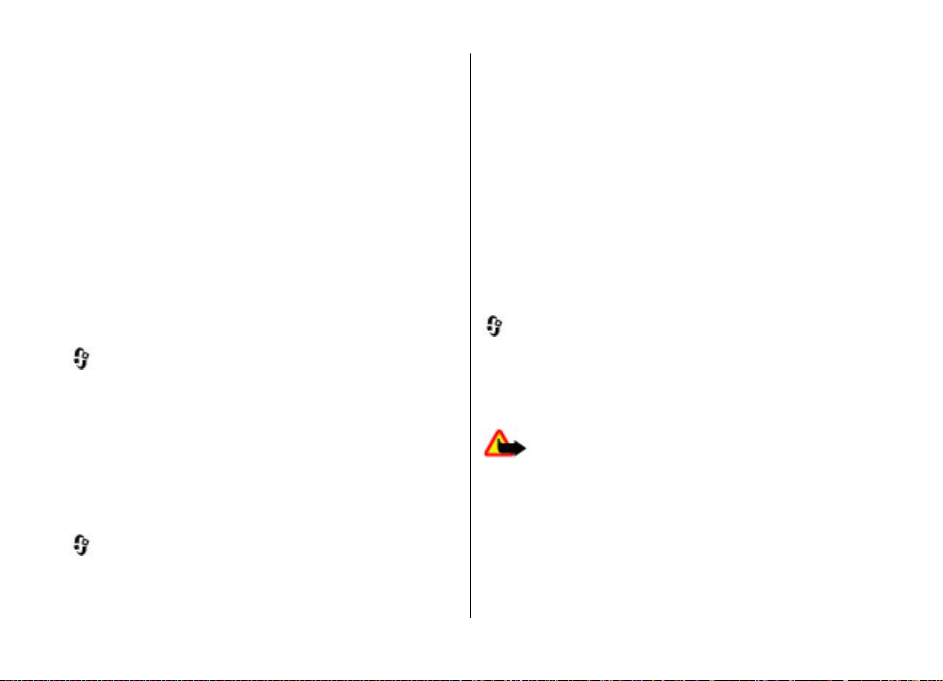
Enheten
ringa det nödnummer som finns inprogrammerat i enheten.
Om du vill ringa samtal måste du först aktivera
telefonfunktionen genom att byta profil. Om enheten är låst,
anger du låskoden.
För att snabbt aktivera offlineprofilen trycker du kort på
strömbrytaren och väljer Offline.
Om du inte längre vill använda offlineprofilen trycker du kort
på strömbrytaren och väljer en profil.
När offlineprofilen är aktiv är alla anslutningar som använder
radiofrekvenser stängda. Du kan dock använda enheten utan
SIM-kortet och lyssna på musik eller radio. Kom ihåg att
stänga av enheten på platser där användning av trådlösa
telefoner är förbjuden.
Energibesparing
Välj > Inställningar > Inställningar.
Om du vill ange inställningar för skärmsläckare väljer du
Allmänna > Anpassa > Display och väljer bland följande:
● Energisparf., time-out — Ange hur länge enheten ska
vara inaktiv innan skärmsläckaren aktiveras.
● Time-out för belysning — Ange hur länge enheten ska
vara inaktiv innan skärmen tonas ned.
Meny
Välj .
På menyn får du tillgång till alla funktioner i enheten.
Om du vill öppna ett program eller en mapp markerar du
objektet.
Om du ändrar ordning för funktionerna på menyn kan
ordningen skilja sig från den standardordning som beskrivs
i den här användarhandboken.
Du markerar och avmarkerar objekt i program genom att
trycka på #.
Om du vill markera eller avmarkera flera objekt efter varandra
håller du ned # och bläddrar uppåt eller nedåt.
Om du vill ändra menyvyn väljer du Val > Byt menyvy.
Om du vill stänga ett program eller en mapp väljer du Val >
Avsluta.
Om du vill visa och växla mellan öppna program håller du ned
och väljer ett program.
Om du kör program i bakgrunden förbrukas mer energi och
batteriets livslängd förkortas.
Volymkontroll
Varning! Kontinuerlig exponering av ljud på hög
volym kan skada hörseln. Lyssna på musik på måttlig ljudnivå
och håll inte enheten nära örat när högtalaren används.
Om du vill justera volymen i hörluren eller högtalaren under
ett samtal eller när du lyssnar på en ljudfil, trycker du på
volymknapparna.
Om du vill aktivera eller inaktivera högtalaren under ett
samtal väljer du Högtalare eller Telefon.
© 2009 Nokia. Alla rättigheter förbehållna.16
Page 17

Knapplås
Välj > Inställningar > Inställningar och Allmänt.
Välj Säkerhet > Telefon & SIM-kort, bläddra till
Autolåsperiod f. knapps., välj Ändra >
Användardefinierad och önskad tid för att ange att enheten
ska automatiskt låsa knappsatsen efter en viss tid i vänteläge.
Om du vill att knappsatsen ska låsas när du stänger luckan,
välj Hant. m. lucka > Knapplås > Stäng för att
aktivera.
Om du vill låsa upp knappsatsen, öppna luckan eller tryck på
vänster valknapp och välj OK inom 1,5 sekunder.
När enheten eller knappsatsen är låst kan det ändå vara
möjligt att ringa det officiella nödnummer som finns
inprogrammerat i enheten.
Enheten
tre gånger i följd ombeds du ange PUK-koden. Kontakta
tjänstleverantören om koderna inte medföljer.
● Säkerhetskoden hjälper dig att skydda telefonen mot
obehörig användning. Du kan skapa och ändra koden och
ställa in telefonen så att den begär koden. Ge inte koden
till någon annan. Förvara den på ett säkert ställe, inte
tillsammans med telefonen. Om du glömmer bort koden
och telefonen är låst måste du lämna in den på service.
Ytterligare kostnader kan tillkomma och alla personliga
data i enheten kan komma att raderas. Kontakta ett Nokia
Care-serviceställe eller återförsäljaren om du vill ha mer
information.
● Spärrlösenordet måste anges när du använder tjänsten
samtalsspärr för att begränsa samtalen till och från din
telefon (nättjänst).
Koder
Välj > Inställningar > Inställningar.
Om du vill ange hur enheten använder koder och
säkerhetsinställningar väljer du Allmänt > Säkerhet >
Telefon & SIM-kort och något av följande:
● PIN-koden (UPIN), som medföljer SIM-kortet (USIM),
skyddar kortet från obehöriga användare.
● PIN2-koden (UPIN2), som följer med en del SIM-kort
(USIM), behövs för att vissa tjänster ska kunna användas.
● PUK- (UPUK-) och PUK2- koder (UPUK2-koder) kan följa med
SIM-kortet (USIM-kortet). Om du anger PIN-koden felaktigt
© 2009 Nokia. Alla rättigheter förbehållna. 17
Fjärrlås
Du kan låsa enheten från en annan enhet med hjälp av ett
SMS (5-20 tecken långt). Om du vill aktivera enheten så att
den kan fjärrlåsas, och ange vilket låsmeddelande som ska
användas, väljer du
Allmänt > Säkerhet och Telefon & SIM-kort > Fjärrlås
telefon. Ange SMS-innehållet, bekräfta det och ange
låskoden.
Om du vill låsa enheten skickar du låsmeddelandet som ett
SMS till ditt mobiltelefonnummer. När du vill låsa upp
enheten väljer du Lås upp och anger låskoden.
> Inställningar > Inställningar >
Page 18
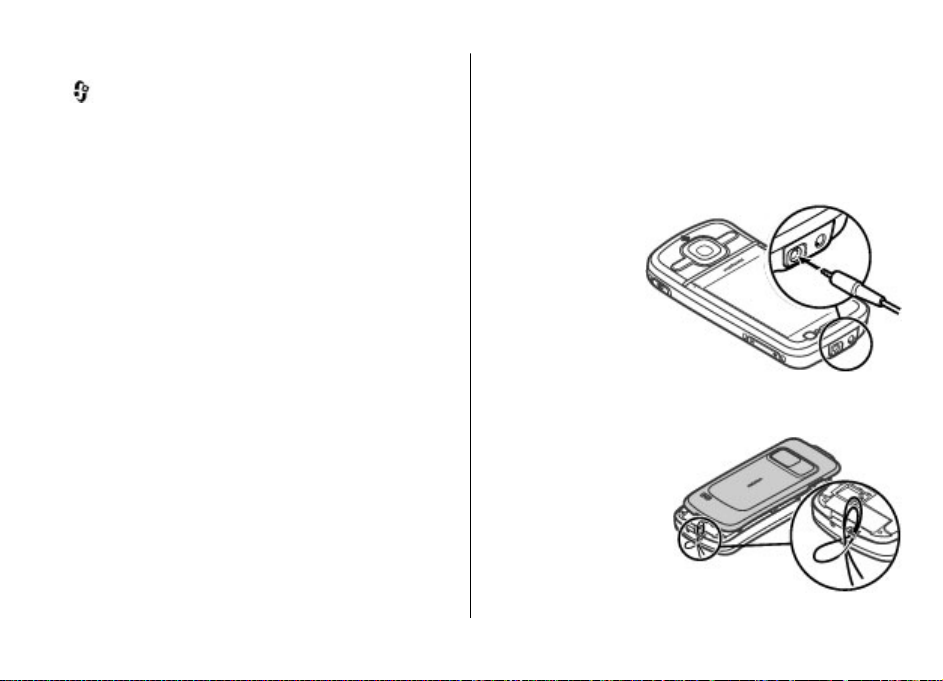
Enheten
Om Hämta!
Välj > Hämta!.
I Hämta! kan du hitta, förhandsgranska, köpa, hämta och
uppgradera innehåll, tjänster och program. Här kommer du
lätt åt spel, ringtoner, bakgrunder, program och mycket
annat. Objekten är uppdelade i kataloger och mappar efter
tjänstleverantör. Vilket innehåll du har tillgång till beror på
tjänstleverantören.
Hämta! utnyttjar dina nätverkstjänster för att hitta det
senaste innehållet. Kontakta leverantören eller tillverkaren
om du vill ha mer information om vilka objekt du kan få
tillgång till via Hämta!
Hämta! uppdateras ständigt så att du får tillgång till det
senaste innehåll som tjänstleverantören kan erbjuda för din
enhet.
En del objekt kan kosta pengar men du kan vanligtvis
förhandsgranska dem utan kostnad. Kontakta
tjänstleverantören eller den som tillhandahåller objektet om
du vill veta mer om de här avgifterna.
Om du vill uppdatera innehållet i Hämta! manuellt väljer du
Val > Uppdatera innehåll.
Tjänsten Hämta! håller på att ersättas av tjänsten Ovibutiken. Ovi-butiken ersätter också Hämta! på enhetens
huvudmeny.
Ansluta ett kompatibelt headset
Anslut inte produkter som skapar en utsignal eftersom det
kan skada enheten. Anslut inte någon spänningskälla till
Nokia AV-kontakten.
Om du ansluter en extern enhet eller ett headset som inte har
godkänts av Nokia för användning med denna enhet via
Nokia AV-kontakten ska du vara försiktig med volymnivåerna.
Handledsrem
Trä i handledsremmen och dra åt den.
© 2009 Nokia. Alla rättigheter förbehållna.18
Page 19
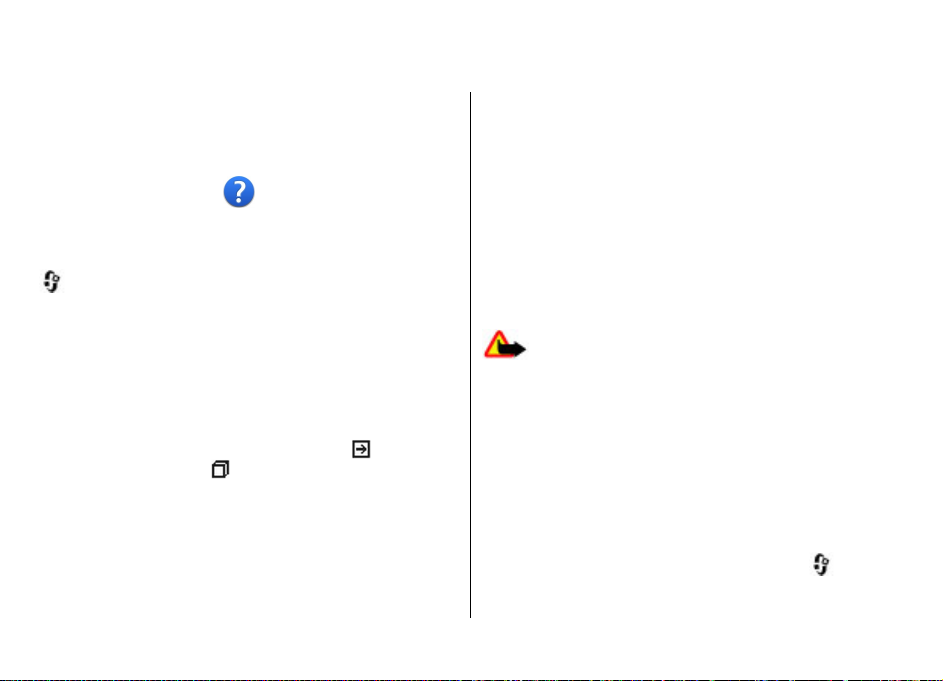
3. Användbar information
Sök på www.nokia.com/support eller Nokias lokala
webbplats efter de senaste handböckerna, ytterligare
information samt nedladdning av filer och tjänster för eller
om din Nokia-produkt.
Hjälp i enheten
I telefonen finns instruktioner som hjälper dig att använda
programmen.
Om du vill öppna hjälptexterna från huvudmenyn väljer du
> Program > Hjälp > Hjälp och det program som du
vill ha instruktioner till.
När ett program är öppet kan du få hjälp om den aktuella vyn
genom att välja Val > Hjälp.
Du kan ändra storleken på hjälptexten genom att välja Val >
Minska teckenstorlek eller Öka teckenstorlek.
I slutet av hjälptexten finns länkar till närliggande ämnen.
Om du klickar på ett understruket ord visas en kort förklaring.
I hjälptexterna används följande indikatorer:
till ett närliggande ämne
hjälpen informerar om.
När du läser instruktionerna kan du växla mellan
hjälptexterna och program som är öppna i bakgrunden
genom att hålla ned menyknappen och välja i listan bland
öppna program.
© 2009 Nokia. Alla rättigheter förbehållna. 19
visar en länk till det program som
visar en länk
Programuppdateringar
Nokia kan komma att producera programuppdateringar med
nya funktioner, förbättrade funktioner eller ökad prestanda.
Du kan hämta dessa uppdateringar via PC-programmet Nokia
Software Updater. Programuppdateringar är kanske inte
tillgängliga för alla produkter eller varianter av dem. Alla
operatörer stöder inte de senaste programuppdateringarna.
För att uppdatera programmen i enheten behöver du
programmet Nokia Software Updater och en kompatibel
dator med operativsystemet Microsoft Windows XP eller
Vista, Internetanslutning via bredband samt en datakabel för
anslutning av enheten till datorn.
Varning! Om du installerar en programuppdatering
kan du inte använda enheten, inte ens för att ringa
nödsamtal, förrän installationen är slutförd och enheten har
startats om. Se till att säkerhetskopiera data innan du
godkänner att en uppdatering installeras.
Mer information och möjlighet att hämta programmet Nokia
Software Updater finns på www.nokia.com/softwareupdate
eller din lokala Nokia-webbplats.
Om automatisk programuppdatering stöds av ditt nät kan du
också hämta uppdateringar via telefonen.
Enheten kanske kan söka efter nya programuppdateringar
regelbundet med Nokia Software Checker. Välj
Inställningar > Progr.uppd..
>
Page 20
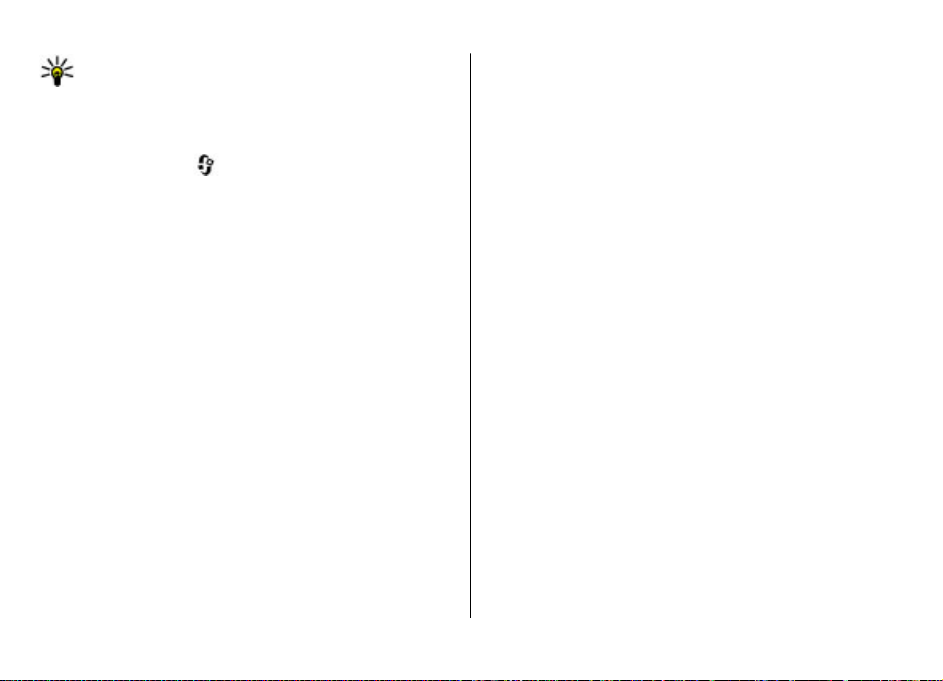
Användbar information
Tips! Om du vill kontrollera programvaruversionen i
enheten anger du *#0000# på startskärmen.
Frigöra minne
Om du vill se hur mycket minne som är tillgängligt för de olika
datatyperna väljer du
Många av enhetens funktioner använder minne för att lagra
data. Du får ett meddelande om enheten har lite tillgängligt
minne.
Du kan frigöra minne i enheten genom att överföra data till
ett alternativt minne (om ett sådant är tillgängligt) eller till
en kompatibel dator.
Om du vill ta bort data som du inte längre behöver använder
du filhanteraren eller respektive program. Du kan ta bort
följande:
● Meddelanden i mapparna i Meddelanden och hämtade epostmeddelanden från e-postkontot
● Sparade webbsidor
● Kontaktinformation
● Kalenderanteckningar
● Program som visas i programhanteraren och som du inte
behöver
● Installationsfiler (med tillägget .sis eller .sisx) till program
som du har installerat. Säkerhetskopiera
installationsfilerna till en kompatibel dator.
● Bilder och videoklipp i Foton.
> Planerare > Filhanterare.
Förlänga batterilivslängden
Många funktioner i enheten drar extra energi från batteriet
och minskar dess livslängd. Spara batteriet genom att tänka
på följande:
● Funktioner som använder Bluetooth-anslutning, eller gör
det möjligt att köra sådana funktioner i bakgrunden
medan andra funktioner används, ökar
energiförbrukningen. Inaktivera Bluetooth-anslutningen
när du inte behöver den.
● Funktioner som använder trådlöst nätverk (WLAN), eller
gör det möjligt att köra sådana funktioner i bakgrunden
medan andra funktioner används, ökar
energiförbrukningen. WLAN på Nokia-enheten stängs av
när du inte försöker ansluta, inte är ansluten till en
kopplingspunkt och inte söker efter tillgängliga nätverk.
Om du vill minska batteriförbrukningen ytterligare kan du
ange att enheten inte ska söka, eller söka mer sällan, efter
tillgängliga nätverk i bakgrunden.
● Om du har valt Paketdata > Om tillgänglig i
anslutningsinställningarna och det inte finns någon
paketdatatäckning (GPRS), försöker enheten regelbundet
skapa en paketdataanslutning. Du kan förlänga enhetens
drifttid genom att välja Paketdata > Vid behov.
● Programmet Kartor hämtar ny kartinformation när du går
till nya områden på kartan, vilket ökar
batteriförbrukningen. Du kan ställa in enheten så att nya
kartor inte hämtas automatiskt.
© 2009 Nokia. Alla rättigheter förbehållna.20
Page 21

● Om signalstyrkan växlar kraftigt i täckningsområdet där
du befinner dig måste enheten regelbundet söka efter ett
tillgängligt nätverk. Detta ger ökad energiförbrukning.
Välj
> Inställningar > Inställningar och Telefon >
Nät.
Om nätverksläget är inställt på Dual mode i
nätverksinställningarna, söker enheten efter UMTSnätverket. Välj
> Inställningar > Inställningar och
Telefon > Nät > Nätläge > GSM om du vill ställa in
enheten på att endast använda GSM-nätet.
● Displayens bakgrundsbelysning ökar
energiförbrukningen. I displayinställningarna kan du
ändra tidsgränsen för när bakgrundsbelysningen stängs
av och justera ljussensorn som registrerar
ljusförhållandena. Välj
> Inställningar >
Inställningar och Allmänna > Anpassa > Display.
● Energiförbrukningen ökar om program körs i bakgrunden.
Om du vill få åtkomst till program som du inte använder
håller du ned menyknappen och väljer ett program.
Användbar information
© 2009 Nokia. Alla rättigheter förbehållna. 21
Page 22
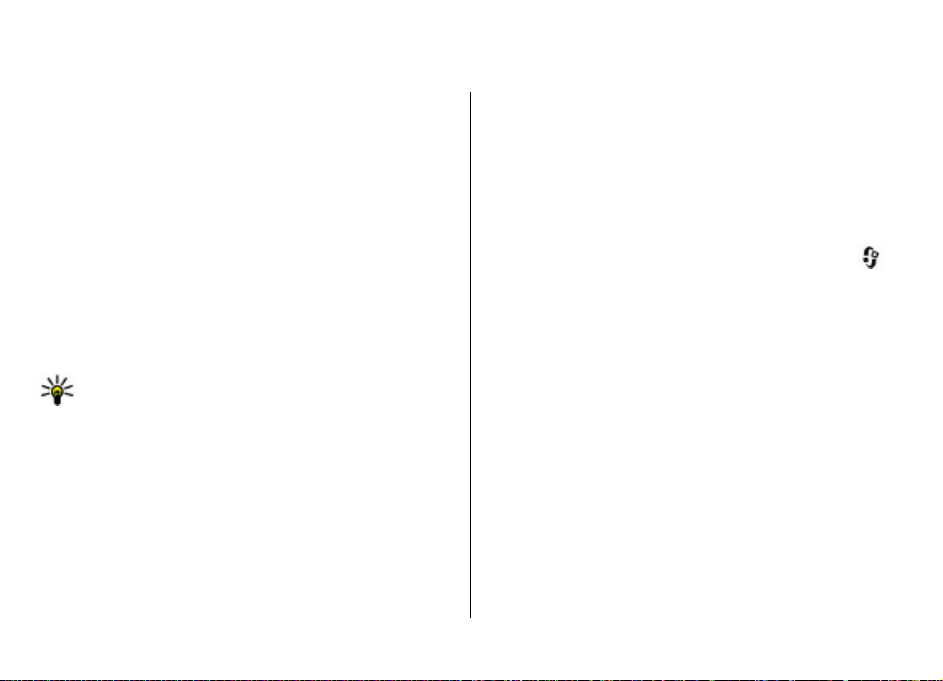
4. Samtalsfunktioner
Röstsamtal
När säkerhetsfunktioner som begränsar samtalen är aktiva
(t.ex. samtalsspärr, begränsad grupp och
nummerbegränsning) kan det ändå vara möjligt att ringa det
nödnummer som finns inprogrammerat i enheten.
Samtalsspärr och vidarekoppling kan inte aktiveras
samtidigt.
När enheten eller knappsatsen är låst kan det ändå vara
möjligt att ringa det officiella nödnummer som finns
inprogrammerat i enheten.
Ringa ett samtal
När du vill ringa ett samtal anger du telefonnumret inklusive
riktnummer och trycker på knappen Ring.
Tips! För utlandssamtal lägger du till utlandsprefixet
+ och slår landsnummer, riktnummer (uteslut
eventuellt inledande nolla) och telefonnummer.
Om du vill avsluta samtalet eller avbryta
uppringningsförsöket trycker du på knappen Avsluta.
Om du vill ringa ett samtal med de sparade kontakterna
öppnar du Kontakter. Skriv in de första bokstäverna i namnet,
bläddra till namnet och tryck på knappen Ring.
Om du vill ringa ett samtal med hjälp av samtalslistan trycker
du på knappen Ring för att se upp till 20 nummer som du
senast har ringt eller försökt att ringa. Bläddra till önskat
nummer eller namn och tryck på knappen Ring.
Använd volymknapparna för att ändra volymen på ett aktivt
samtal.
Om du vill växla från ett röstsamtal till ett videosamtal ringer
du Val > Växla till videosamtal. Röstsamtalet avslutas och
ett videosamtal rings till samma mottagare.
Samtal väntar
Du kan svara på ett samtal när ett annat samtal redan pågår.
Om du vill aktivera samtal väntar (nättjänst) väljer du
Inställningar > Inställningar och Telefon > Samtal >
Samtal väntar.
Du svarar på det väntande samtalet med samtalsknappen.
Det första samtalet parkeras.
Du kan pendla mellan de båda samtalen genom att välja
Pendla. Välj Val > Överför om du vill ansluta ett
inkommande samtal eller ett väntande samtal med ett aktivt
samtal och koppla bort dig själv från samtalen. Du avslutar
det aktiva samtalet med slutknappen. Om du vill avsluta båda
samtalen väljer du Val > Avsluta alla samtal.
>
Röstuppringning
Enheten har stöd för utökade röstkommandon. Utökade
röstkommandon är inte beroende av den talandes röst, så du
behöver inte spela in röstmärken i förväg. Enheten skapar ett
röstmärke för kontakterna och jämför det röstmärke som
uttalas med dem. Röstigenkänningen i enheten anpassar sig
© 2009 Nokia. Alla rättigheter förbehållna.22
Page 23

till huvudanvändarens röst för att bättre känna igen
röstkommandona.
Röstmärket för en kontakt är det namn som sparats för
kontakten. Om du vill höra det syntetiska röstmärket öppnar
du en kontakt och väljer Val > Info. om röstmärke. Bläddra
till kontaktinformation och välj Val > Spela upp
röstmedd..
Ringa ett samtal med hjälp av ett röstmärke
Obs: Det kan vara svårt att använda röstmärken i
exempelvis bullriga miljöer eller i en nödsituation. Därför bör
du aldrig lita enbart till röstuppringning.
När du använder röstuppringning används högtalaren. Håll
enheten en liten bit från munnen när du uttalar röstmärket.
1. Om du vill starta röststyrd uppringning håller du ned
höger väljarknapp när du är på startsidan. Om du
använder ett headset med headsetknapp håller du ned
knappen för att starta röstuppringning.
2. En kort ton hörs och Tala nu visas. Säg tydligt namnet
som sparats för kontakten.
3. Enheten spelar upp ett syntetiskt röstmärke för den
igenkända kontakten och visar namnet och numret. Om
du inte vill ringa den kontakten väljer du en annan
kontakt från listan med matchningar inom 2,5 sekunder.
Vill du avbryta väljer du Avbryt.
Om det finns flera nummer lagrade för ett namn väljer
enheten standardnumret, om ett sådant har angetts. Annars
väljs det första tillgängliga numret på ett kontaktkort. Du kan
Samtalsfunktioner
också säga namnet och typen av telefonnummer, till exempel
mobilnummer eller hemnummer.
Snabbuppringning
Välj > Inställningar > Inställningar och Telefon >
Samtal > Snabbuppringning.
Snabbuppringning innebär att du kan ringa ett samtal genom
att hålla ned en sifferknapp på startskärmen.
Du aktiverar snabbuppringning genom att välja På.
Om du vill tilldela en sifferknapp till ett telefonnummer väljer
du
> Inställningar > Snabbupp.. Bläddra till
sifferknappen (2 - 9) på displayen och välj Val > Tilldela. Välj
önskat nummer i kontaktlistan.
Om du vill ta bort det telefonnummer som är tilldelat till en
sifferknapp bläddrar du till snabbuppringningsknappen och
väljer Val > Ta bort.
Om du vill ändra det telefonnummer som är tilldelat till en
sifferknapp bläddrar du till snabbuppringningsknappen och
väljer Val > Ändra.
Röstbrevlåda
Välj > Inställningar > Smt.br.låda.
När du öppnar röstbrevlådan (nättjänst) första gången
ombeds du ange numret till brevlådan.
När du vill ringa upp din röstbrevlåda bläddrar du till
Röstbrevlåda och väljer Val > Ring röstbrevlåda.
© 2009 Nokia. Alla rättigheter förbehållna. 23
Page 24
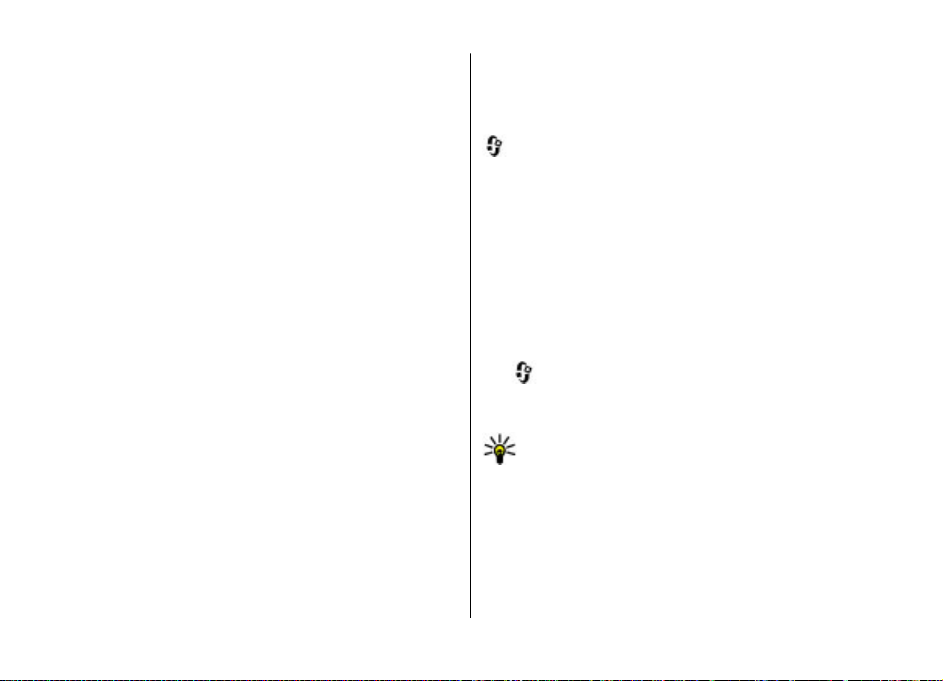
Samtalsfunktioner
Om du har gjort inställningar för Internetsamtal på enheten
och har en brevlåda för Internetsamtal, ringer du upp den
genom att bläddra till den och välja Val > Ring röstbr.
(internet).
Om du vill ringa upp brevlådan när du är på startskärmen
håller du ned 1 eller trycker på 1 och sedan på
samtalsknappen. Välj den brevlåda du vill ringa upp.
Om du vill ändra numret till brevlådan markerar du brevlådan
och väljer Val > Ändra nummer.
Ringa ett konferenssamtal
1. Om du vill ringa konferenssamtal anger du telefonnumret
till en deltagare och trycker på knappen Ring.
2. När deltagaren svarar väljer du Val > Nytt samtal.
3. När du har ringt upp alla deltagare väljer du Val >
Konferens för att koppla ihop alla samtalen till ett
konferenssamtal.
Om du vill stänga av mikrofonen på din enhet under samtalet
väljer du Val > Mikrofon av.
Om du vill koppla bort en deltagare från konferenssamtalet
väljer du Val > Konferens > Koppla från deltagare och
deltagaren.
Om du vill tala privat med en deltagare från
konferenssamtalet väljer du Val > Konferens > Privat och
deltagaren.
Besvara ett samtal
Du besvarar ett samtal genom att trycka på samtalsknappen
eller öppna skjutluckan.
Om du vill svara på ett samtal när du öppnar luckan väljer du
> Inställningar > Inställningar och Allmänt >
Luckhändelse.
Om du vill avvisa samtalet trycker du på knappen Avsluta.
Om du vill stänga av ringsignalen i stället för att svara på ett
samtal väljer du Ljud av.
Om du har ett pågående samtal och funktionen samtal väntar
(nättjänst) är aktiverad kan du svara på ett nytt samtal med
samtalsknappen. Det första samtalet parkeras. Om du vill
avsluta det aktiva samtalet trycker du på slutknappen.
Samtals- och dataregister
Välj > Logg.
Om du vill visa de senaste missade, mottagna och uppringda
samtalen väljer du Samtalslistor.
Tips! Om du vill visa uppringda nummer när du är på
startskärmen trycker du på samtalsnappen.
Om du vill visa den ungefärliga längden på inkommande och
utgående samtal väljer du Samtalslängd.
Om du vill visa mängden data som överförs vid
paketdataanslutningar väljer du Datapaket.
© 2009 Nokia. Alla rättigheter förbehållna.24
Page 25
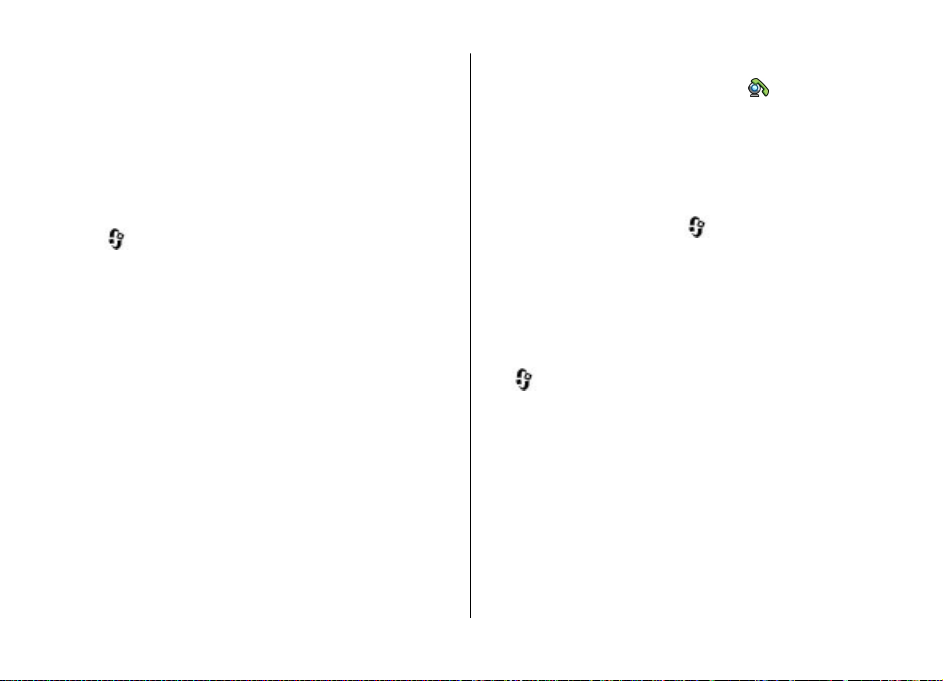
Videosamtal
Ringa ett videosamtal
Om du vill ringa ett videosamtal anger du telefonnumret eller
väljer en mottagare från kontaktlistan och sedan Val >
Ring > Videosamtal. När videosamtalet börjar aktiveras
kameran på enheten. Om kameran redan anv änds inaktiveras
videoöverföring. Om mottagaren av samtalet inte vill skicka
video till dig visas en stillbild i stället. Om du vill definiera
vilken stillbild som ska skickas från enheten i stället för video
väljer du
Telefon > Samtal > Bild vid videosamtal.
Om du vill inaktivera sändning av ljud, video eller video och
ljud väljer du Val > Avaktivera > Ljudsändning,
Videosändning eller Ljud- & videosändn..
Använd volymknapparna om du vill ändra volymen på ett
aktivt videosamtal.
Om du vill aktivera högtalaren väljer du Val > Aktivera
högtalare. Om du vill stänga av högtalaren och använda
telefonen väljer du Val > Aktivera telefonen.
Om du vill byta plats på bilder väljer du Val > Byt plats på
bilder.
Om du vill zooma i bilden på displayen väljer du Val >
Zooma och bläddrar uppåt eller nedåt.
Om du vill avsluta videosamtalet och ringa ett nytt röstsamtal
till samma mottagare väljer du Val > Växla till
röstsamtal.
> Inställningar > Inställningar och
Samtalsfunktioner
Svara på eller avvisa videosamtal
När du tar emot ett videosamtal visas .
Du svarar på videosamtalet med samtalsknappen. Tillåta att
videobilder sänds till uppringaren? visas. Om du vill börja
skicka live-videobilder, väljer du Ja.
Om du inte aktiverar videosamtalet hör du bara ljudet från
uppringaren. I stället för att visa videobilder blir skärmen grå.
Om du vill ersätta den grå skärmen med en stillbild som du
tagit med kameran väljer du
Inställningar och Telefon > Samtal > Bild vid
videosamtal.
Du avslutar videosamtalet med slutknappen.
> Inställningar >
Samtalsinställningar
Samtalsinställningar
Välj > Inställningar > Inställningar och Telefon >
Samtal.
Välj från följande:
● Sändning av mitt nr — Visa ditt telefonnummer för den
du ringer upp.
● Sänd mitt Internet-ID — Visa din nätsamtalsadress för
den du ringer upp via nätsamtal.
● Samtal väntar — Ställa in enheten så att den meddelar
dig om inkommande samtal när samtal pågår (nättjänst).
● Internetsamtal väntar — Ställa in enheten så att den
meddelar dig om ett nytt inkommande Internetsamtal när
samtal pågår.
© 2009 Nokia. Alla rättigheter förbehållna. 25
Page 26

Samtalsfunktioner
● Visa Internetsamtal — Välj På för att ange att enheten
ska meddela dig om inkommande Internetsamtal. Om du
väljer Av får du bara ett meddelande om du missat ett
samtal.
● Avvisa med meddelande — Av visa ett samt al oc h skicka
ett SMS till den uppringande.
● Meddelandetext — Skriv det standard-SMS som skickas
när du avvisar ett samtal.
● Egen video i mott. samtal — Tillåt eller neka
videosändning under ett videosamtal från enheten.
● Bild vid videosamtal — Visa en stillbild om video inte
sänds under ett videosamtal.
● Återuppringning — Välj att enheten ska göra upp till tio
försök att koppla samtalet efter ett misslyckat
uppringningsförsök. Om du vill stoppa återuppringningen
trycker du på slutknappen.
● Visa samtalslängd — Visa samtalets längd under
samtalet.
● Samtalsinfo — Visa samtalets längd efter samtalet.
● Snabbuppringning — Aktivera snabbuppringning.
● Valfri svarsknapp — Aktivera svar med valfri knapp.
Vidarekoppling av samtal
Välj > Inställningar > Inställningar och Telefon >
Vidarekoppling.
Vidarekoppla inkommande samtal till din röstbrevlåda eller
till ett annat telefonnummer. Mer information får du av
nätoperatören.
Välj vilken typ av samtal som ska vidarekopplas och något av
följande:
● Alla röstsamtal, Alla data- och videosamtal eller All
faxöverföring — Vidarekoppla inkommande röst-, data-,
video- och faxsamtal. Det går inte att besvara samtalen,
endast vidarekoppla dem till ett annat nummer.
● Om upptaget — Vidarekoppla inkommande samtal
under pågående samtal.
● Om obesvarat — Vidarekoppla inkommande samtal när
telefonen ringer efter en viss tidsperiod. Välj hur lång tid
telefonen ska ringa innan samtalet vidarekopplas.
● Om ej anträffbar — Vidarekoppla samtal när enheten är
avstängd eller saknar täckning.
● Om ej tillgänglig — Vidarekoppla samtal när du har ett
aktivt samtal, inte svarar eller när enheten är avstängd
eller saknar täckning.
Om du vill vidarekoppla samtal till röstbrevlådan väljer du en
samtalstyp, ett vidarekopplingsalternativ och sedan Val >
Aktivera > Till röstbrevlåda.
Om du vill vidarekoppla samtal till en annan telefon väljer du
en samtalstyp, ett vidarekopplingsalternativ och sedan Val >
Aktivera > Till annat nummer. Ange nummer eller välj
Sök om du vill hämta ett nummer från Kontakter.
Om du vill kontrollera status för vidarekoppling bläddrar du
till vidarekopplingsalternativet och väljer Val > Kontrollera
status.
Om du vill avbryta vidarekoppling av samtal bläddrar du till
vidarekopplingsalternativet och väljer Val > Avaktivera.
© 2009 Nokia. Alla rättigheter förbehållna.26
Page 27
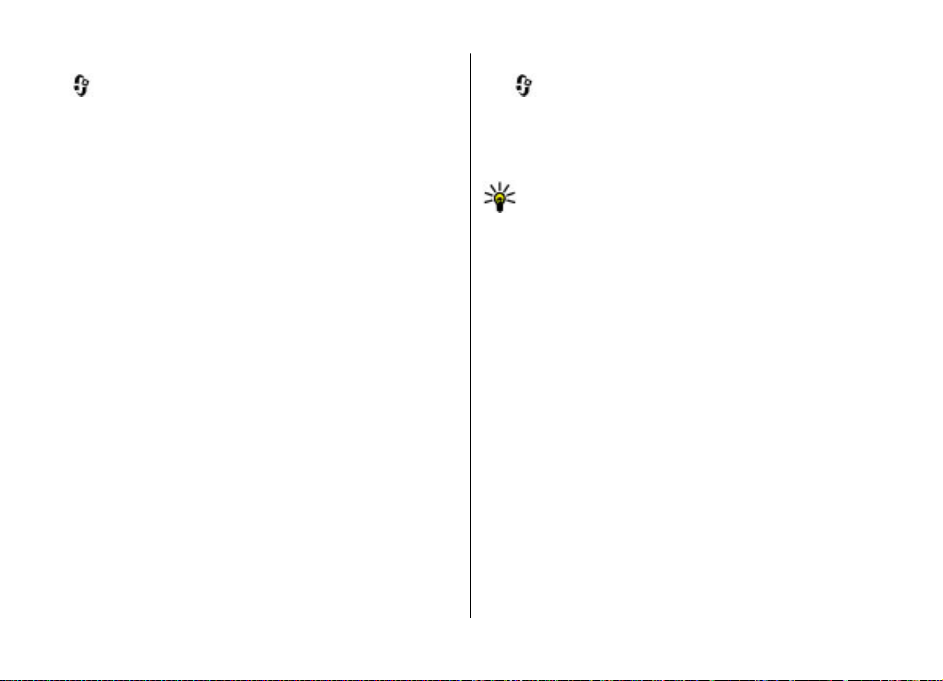
Samtalsspärr
Välj > Inställningar > Inställningar och Telefon >
Samtalsspärrar.
Du kan spärra samtal från att ringas eller tas emot i enheten
(nättjänst). För att kunna ändra inställningarna måste du få
spärrlösenordet från operatören. Samtalsspärrar påverkar
alla samtalstyper.
Om du vill spärra samtal väljer du bland följande:
● Utgående samtal — Förhindra röstsamtal från din enhet.
● Inkommande samtal — Förhindra inkommande samtal.
● Internationella samtal — Förhindra att samtal rings till
andra länder eller regioner.
● Inkommande samtal vid roaming — Förhindra
inkommande samtal när du är utanför ditt hemlands
gränser.
● Internationella samtal, ej samtal till hemland
— Förhindra att samtal rings till andra länder eller
regioner, men tillåt samtal till ditt hemland.
Om du vill kontrollera status för röstsamtalsspärrar markerar
du ett spärralternativ och väljer Val > Kontrollera status.
Om du vill inaktivera alla röstsamtalsspärrningar väljer du ett
spärralternativ och Val > Avaktivera alla spärrar.
Om du vill ändra lösenordet som används för att spärra röst-,
fax- och datasamtal väljer du Val > Ändra spärrkod. Ange
den nuvarande koden och sedan den nya koden två gånger.
Spärrlösenordet måste vara fyra siffror långt. Kontakta
tjänstleverantören om du vill ha mer information.
Samtalsfunktioner
Nätinställningar
Välj > Inställningar > Inställningar och Telefon >
Nät.
När du ska välja nätläge väljer du Nätläge och Dual mode,
UMTS eller GSM. I dual mode växlar enheten mellan
nätverken automatiskt.
Tips! UMTS möjliggör snabbare dataöverföring men
kan öka energiförbrukningen och minska batteriets
livslängd. Om du väljer Dual mode på platser som är
nära både GSM- och UMTS-nätverk kan det leda till att
telefonen hela tiden hoppar mellan de två nätverken,
vilket också ökar energiförbrukningen.
När du ska välja operatör väljer du Val av operatör och sedan
Manuellt om du vill välja ett av de tillgängliga näten, eller
Automatiskt om du vill att nätet ska väljas automatiskt.
Om du vill att enheten ska indikera när den används i ett MCNnät (Micro Cellular Network) väljer du Visning av cellinfo >
På.
Videodelning
Krav för videodelning
Du måste ha en UMTS-anslutning för att kunna dela video.
Kontakta tjänsteleverantören om du vill ha mer information
om tjänsten, UMTS-nätverkets tillgänglighet och vilka
avgifter som gäller.
För att använda videodelning måste du göra följande:
● Se till att enheten är inställd för anslutning person-tillperson.
© 2009 Nokia. Alla rättigheter förbehållna. 27
Page 28

Samtalsfunktioner
● Kontrollera att det finns en aktiv UMTS-anslutning och att
du befinner dig inom täckningsområdet för ett UMTS-nät.
Om du rör dig utanför UMTS-nätverket under en
videodelningssession avbryts delningen medan
röstsamtalet fortsätter.
● Kontrollera att både sändare och mottagare är
registrerade i UMTS-nätet. Om du bjuder in någon till en
delningssession och den personen befinner sig utanför
UMTS-nätets täckningsområde, eller inte har videodelning
installerad eller om personens enhet inte är inställd för
anslutning person-till-person, får personen ingen
inbjudan. Du får ett felmeddelande om att mottagaren
inte kan ta emot inbjudan.
Dela videosändning och videoklipp
Under ett aktivt röstsamtal väljer du Val > Dela video.
1. Om du ska spara livevideo under ett samtal, väljer du
Livevideo.
Om du vill dela ett videoklipp väljer du Videoklipp och
det klipp du vill dela.
Du kanske måste omvandla videoklippet till ett passande
format för att kunna dela det. Om du får ett meddelande
om att videoklippet måste konverteras väljer du OK. Det
måste finnas en videoredigerare i enheten för att
konverteringen ska fungera.
2. Om mottagaren har flera SIP-adresser eller
telefonnummer med landskod sparade i kontaktlistan
väljer du önskad adress eller önskat nummer. Om
mottagarens SIP-adress eller telefonnummer inte finns
tillgängliga anger du adressen eller telefonnumret (med
landskod) och skickar inbjudan genom att välja OK.
Enheten skickar inbjudan till SIP-adressen.
Delningen börjar automatiskt när mottagaren accepterar
inbjudan.
Alternativ under videodelning
Zooma i video (bara tillgängligt för avsändaren).
Justera ljusstyrka (bara tillgängligt för avsändaren).
eller Stänga av eller sätta på mikrofonen.
eller Sätta på eller stänga av högtalaren.
eller Pausa och återuppta videodelning.
Byt till helskärmsläge (bara tillgängligt för
mottagaren).
3. Om du vill avsluta delningssessionen väljer du Stoppa.
Avsluta röstsamtalet genom att trycka på stoppknappen.
När du avslutar samtalet, avslutas också videodelningen.
Du sparar livevideon som du delade, genom att välja Ja när
du uppmanas till det. Du får ett meddelande om var
videoklippet sparas.
Om du öppnar andra program medan du delar ett videoklipp
görs paus i delningen. Om du vill återgå till videodelningsvyn
och fortsätta delningen väljer du Val > Fortsätt på
startskärmen.
© 2009 Nokia. Alla rättigheter förbehållna.28
Page 29
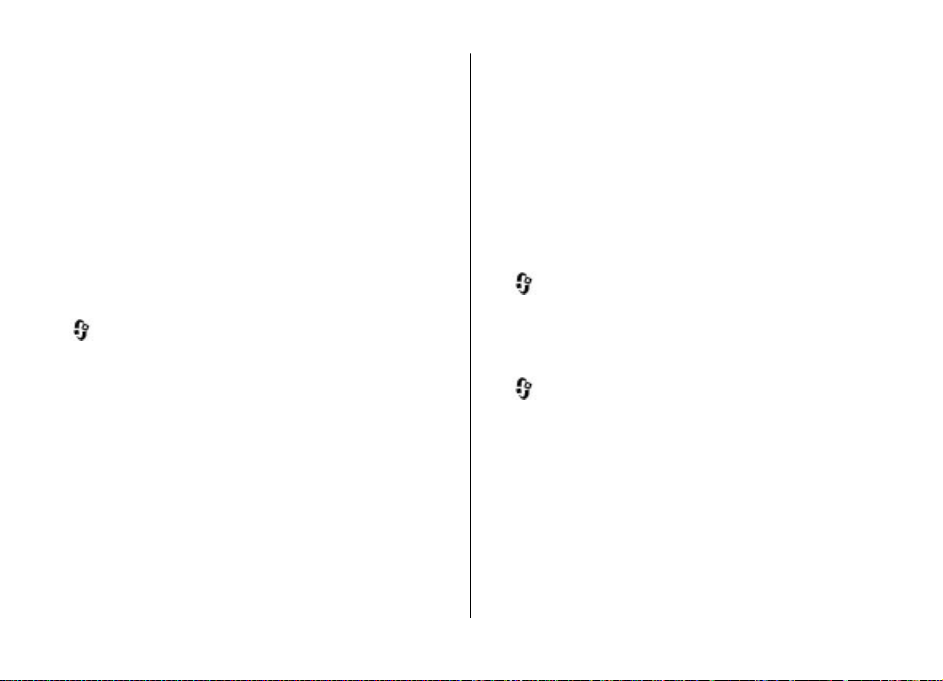
Internetsamtal
Om Internetsamtal
Med Internetsamtalstjänsten (nättjänst) kan du ringa och ta
emot samtal via Internet. Internetsamtal kan göras mellan
datorer och mobiltelefoner och mellan en VoIP-enhet och en
vanlig telefon.
För att kunna använda tjänsten måste du abonnera på den
och ha ett användarkonto.
Om du vill ringa eller ta emot ett Internetsamtal måste du
vara i mottagningsområdet för ett trådlöst nätverk och vara
ansluten till en Internetsamtalstjänst.
Aktivera Internetsamtal
Välj > Kontakter och en Internetsamtalstjänst.
Kontakta tjänsteleverantören och be om
anslutningsinställningar om du vill kunna ringa och ta emot
Internetsamtal. Om du vill ansluta till en
Internetsamtalstjänst måste enheten vara inom ett nätverks
mottagningsområde.
Om du vill aktivera Internetsamtalstjänsten väljer du Val >
Aktivera tjänst.
Om du vill söka efter tillgängliga trådlösa
nätverksanslutningar (WLAN) väljer du Val > Sök WLAN.
Ringa Internetsamtal
När du har aktiverat Internetsamtalsfunktionen kan du ringa
Internetsamtal från alla program som du kan ringa vanliga
röstsamtal från, till exempel kontaktlistan eller samtalslistor.
Samtalsfunktioner
Bläddra till exempel till önskad kontakt i kontaktlistan och
välj Val > Ring > Internetsamtal.
Om du vill ringa ett Internetsamtal på startskärmen anger du
telefonnumret eller Internetadressen och väljer Int.samtal.
1. Om du vill ringa ett Internetsamtal till en Internetadress
som inte börjar med en siffra trycker du på en sifferknapp
på startskärmen och håller sedan ned # i några sekunder
så att displayen töms och bokstavsläget aktiveras.
2. Skriv Internetadressen och tryck på samtalsknappen.
Hantera Internetsamtalstjänster
Välj > Inställningar > Anslutb. > Nätinställn..
Om du vill lägga till en ny Internetsamtalstjänst väljer du
Ladda ned.
Internetsamtalsinställningar
Välj > Kontakter. Bläddra åt vänster och välj
Internetsamtalstjänsten från listan.
Om du vill visa eller ändra inställningarna för Internetsamtal
väljer du Val > Inställningar och något av följande:
● Tjänstanslutbarhet — Välj målinställningarna för
Internetsamtal och redigera målinformationen.
Om du vill ändra ett mål bläddrar du till tjänsten och väljer
Ändra.
● Närvaroförfrågningar — Välj om alla inkommande
statusförfrågningar ska accepteras automatiskt utan
bekräftelse eller inte.
© 2009 Nokia. Alla rättigheter förbehållna. 29
Page 30
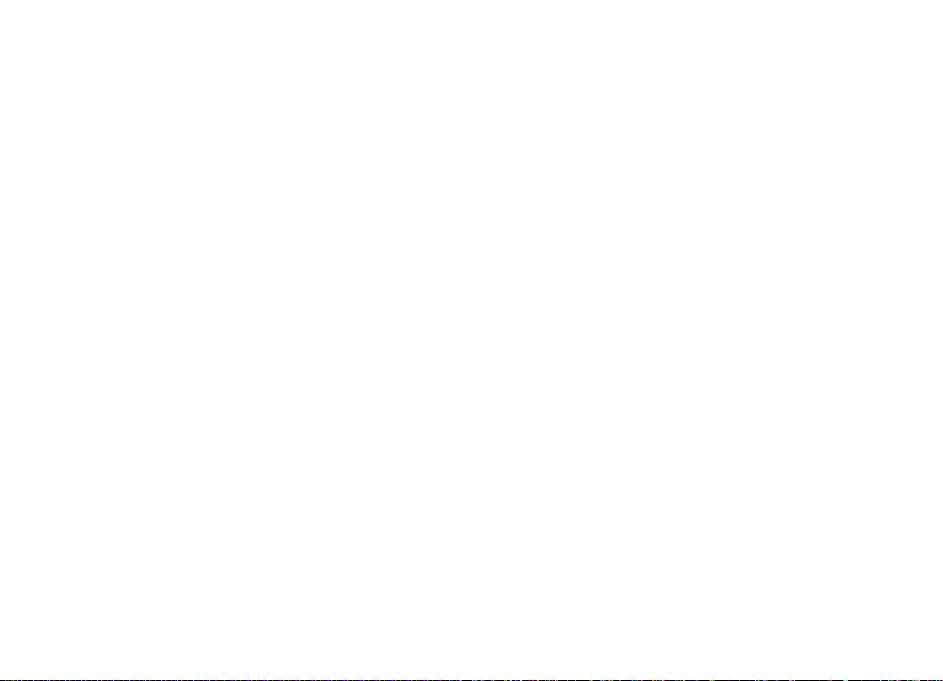
Samtalsfunktioner
● Tjänstinformation — Visa teknisk information om den
valda tjänsten.
© 2009 Nokia. Alla rättigheter förbehållna.30
Page 31

5. Medier
Varning! När du använder headsetet kan din förmåga
att höra omgivningens ljud påverkas. Använd inte headsetet
där det kan hota säkerheten.
Musikspelare
Välj > Program > Musikspel..
Med Musikspelaren kan du spela musikfiler och skapa och
lyssna på spellistor. Musikspelaren stöder filformat som MP3
och AAC.
Spela upp en låt eller ett poddsändningsavsnitt
Om du vill lägga till alla tillgängliga låtar och poddsändningar
i musikbiblioteket väljer du Val > Uppdatera bibliotek.
Om du vill spela upp en låt eller en poddsändning väljer du
önskad kategori och sedan sången eller poddsändningen.
Välj Val > Equalizer om du vill justera uppspelningsljudet.
Om du vill ändra balansen och stereobilden eller höja basen
väljer du Val > Ljudinställningar.
Om du vill återgå till startskärmen och låta spelaren spela i
bakgrunden trycker du på knappen Avsluta.
FM-radio
© 2009 Nokia. Alla rättigheter förbehållna. 31
Lyssna på radio
Välj > Program > Radio.
Kvaliteten på radioutsändningen beror på radiostationens
täckning just där du är.
Du kan ringa ett samtal eller svara på ett inkommande samtal
när du lyssnar på radio. Radioljudet stängs av under det
pågående samtalet.
Om du vill påbörja en kanalsökning väljer du
Om du har sparade radiokanaler i enheten går du till nästa
eller föregående sparade kanal genom att välja
Välj Val och från följande:
● Aktivera högtalare — Lyssna på radio med högtalaren.
● Manuell sökning — Ändra frekvensen manuellt.
● Kanalkatalog — Visa tillgängliga kanaler baserat på plats
(nättjänst).
● Spara kanal — Spara den kanal du just nu har inställd i
din kanallista.
● Kanaler — Öppna listan med sparade kanaler.
● Spela i bakgrunden — Återgå till startskärmen medan
du lyssnar på FM-radion i bakgrunden.
Varning! Kontinuerlig exponering av ljud på hög
volym kan skada hörseln. Lyssna på musik på måttlig ljudnivå
och håll inte enheten nära örat när högtalaren används.
eller .
eller .
Page 32

Medier
RealPlayer
Med RealPlayer kan du spela upp videoklipp eller
direktuppspela mediefiler utan att först behöva spara dem
till enheten.
RealPlayer har kanske inte stöd för alla filformat eller alla
variationer av dessa.
> Program > RealPlayer.
Välj
Spela upp videoklipp
Välj > Program > RealPlayer.
Om du vill spela upp ett videoklipp väljer du Videoklipp och
ett videoklipp.
Om du vill visa en lista över nyligen spelade filer väljer du
Senast spelade i programmets huvudvy.
Bläddra till ett videoklipp i listan över videoklipp, välj Val och
från följande:
● Använd video — Tilldela en video till en kontakt eller
ange den som ringsignal.
● Markera/Avmarkera — Markera objekt i listan för att
skicka eller ta bort flera objekt på samma gång.
● Visa info — Visa information om det valda objektet, till
exempel format, upplösning och längd.
● Inställningar — Ändra inställningar för
videouppspelning och direktuppspelning.
Inspelning
Välj > Program > Inspelning.
Med programmet Inspelning kan du spela in
röstanteckningar och telefonsamtal.
Inspelningsfunktionen kan inte användas när datasamtal
eller GPRS-anslutningar är aktiva.
Om du vill spela in ett ljudklipp väljer du
Om du vill sluta spela in ett ljudklipp väljer du
Om du vill lyssna på ljudklippet väljer du
Om du vill välja inspelningskvalitet eller var du vill spara dina
ljudklipp väljer du Val > Inställningar.
Inspelade ljudklipp sparas i mappen Ljudklipp i Galleri.
Om du vill spela in ett telefonsamtal öppnar du Inspelning
under samtalet och väljer
jämna mellanrum under inspelningen.
. Båda parterna hör en ton med
.
.
.
© 2009 Nokia. Alla rättigheter förbehållna.32
Page 33

6. Position
Om GPS
GPS-koordinater uttrycks enligt det internationella
koordinatsystemet WGS-84. Tillgången till koordinaterna kan
variera mellan olika regioner.
GPS (Global Positioning System) styrs av amerikanska staten
(USA), som ensam är ansvarig för systemets riktighet och för
underhållet av systemet. Precisionen kan påverkas av
justeringar i GPS-satelliterna (som utförs av USA) och ändras
i överensstämmelse med amerikanska
försvarsdepartementets civila GPS-policy och federala
radionavigeringsplan. Precisionen kan även påverkas av
dålig satellitgeometri. GPS-signalernas styrka och kvalitet
kan påverkas av din position, byggnader, naturliga hinder
eller väderförhållanden. GPS-signalerna kanske inte är
tillgängliga inomhus eller under marken och kan försvagas
av material som betong och metall.
GPS bör inte användas för exakta positionsmätningar och du
bör inte lita enbart på positionsangivelser från GPSmottagaren och mobilnät vid positionering eller navigation.
Resemätarens förmåga till exakta uträkningar är begränsad
och avrundningsfel kan förekomma. Precisionen kan även
påverkas av GPS-signalernas tillgänglighet och kvalitet.
Olika positioneringsmetoder kan aktiveras eller inaktiveras i
positioneringsinställningarna.
© 2009 Nokia. Alla rättigheter förbehållna. 33
Assisted GPS (A-GPS)
Enheten har också stöd för Assisted GPS (A-GPS).
A-GPS behöver nätverksstöd.
A-GPS (Assisted GPS) används för att hämta assistansdata via
en paketdataanslutning, som hjälper till att beräkna
koordinaterna för den aktuella platsen när enheten tar emot
signaler från satelliter.
När du aktiverar A-GPS tar enheten mot viktig
satellitinformation från en hjälpdataserver via mobilnätet.
Med hjälp av assisted-data kan enheten snabbare få GPSpositionen.
Din enhet är förinställd att använda Nokias A-GPS-tjänst om
det inte finns några operatörsspecifika inställningar för AGPS. Hjälpuppgifterna hämtas endast från Nokias A-GPStjänstserver när de behövs.
Om du vill inaktivera tjänsten A-GPS väljer du
Program > GPS-data och Val > Positionsinställningar >
Positionsmetoder > Assisterad GPS > Val >
Avaktivera.
Du måste ha angett en Internetkopplingspunkt i enheten för
att kunna hämta hjälpdata från Nokias A-GPS-tjänst via en
paketdataanslutning. Kopplingspunkten för A-GPS kan
definieras i positioneringsinställningarna. En
kopplingspunkt för trådlöst nätverk (WLAN) kan inte
användas för den här tjänsten. Endast en
Internetkopplingspunkt för paketdata kan användas. Du får
>
Page 34

Position
ange Internetkopplingspunktens namn när GPS används för
första gången.
Kartor
Välj > Kartor eller tryck på Navigator-knappen.
Med Kartor kan du se din aktuella position på en karta,
bläddra bland kartor över olika städer och länder och leta
efter adresser och intressanta platser. Du kan också planera
rutter och få kör- och promenadanvisningar. Om du sparar
dina favoritplatser och rutter på ditt Nokia-konto kan du
ordna dem i samlingar och synkronisera de sparade objekten
mellan mobiltelefonen och Internettjänsten Ovi Kartor.
Du kan också visa information om vädret, trafiken,
evenemang, resor eller annan platsinformation, om det finns
för det land eller region där du befinner dig.
Första gången du använder Kartor kan du behöva ange en
Internetkopplingspunkt för att hämta kartor.
När du har en aktiv dataanslutning och bläddrar i kartan på
displayen hämtas en ny karta automatiskt om du bläddrar till
ett område som inte täcks av de kartor som redan har
hämtats. Du kan också använda datorprogrammet Nokia Map
Loader för att hämta kartor. Om du vill installera Nokia Map
Loader på en kompatibel dator går du till www.nokia.com/
maps.
Obs: Nedladdning av innehåll som kartor,
satellitbilder, röstfiler, guider eller trafikinformation kan
innebära att stora mängder data överförs (nättjänst).
Tips! Om du vill undvika kostnaderna för
dataöverföring kan du använda Kartor utan att vara
ansluten till Internet och läsa de kartor som är sparade
direkt på enheten eller på ett minneskort. När du
använder Kartor utan att vara ansluten till Internet är
vissa tjänster inte tillgängliga.
I stort sett all digital kartografi är i viss mån missvisande och
ofullständig. Förlita dig aldrig enbart på kartografin som du
laddar ner för att använda i enheten.
Innehåll som satellitbilder, guider, väder- och
trafikinformation och liknande tjänster skapas av tredje
parter som är fristående från Nokia. Innehållet kan vara
felaktigt eller ofullständigt i viss utsträckning och finns inte
alltid tillgängligt. Förlita dig aldrig enbart på ovanstående
innehåll och liknande tjänster.
Mer information om programmet Kartor i enheten finns på
www.nokia.com/support.
Riktmärken
Med Landmärken kan du spara positionsinformationen för
vissa platser i enheten. Du kan sortera sparade positioner i
olika kategorier, till exempel jobb, och lägg till information
om dem, till exempel adress. Du kan använda dina sparade
landmärken i kompatibla program som GPS-data.
> Program > Landmrkn.
Välj
Koordinaterna i GPS uttrycks enligt det internationella
koordinatsystemet WGS-84.
Välj Val och från följande:
© 2009 Nokia. Alla rättigheter förbehållna.34
Page 35

● Nytt landmärke — Skapa ett nytt landmärke. Om du vill
göra en positionsbegäran för din nuvarande position
väljer du Nuvarande position. Om du vill välja position
från kartan väljer du Välj från kartan. Om du vill ange
positionsinformation manuellt väljer du Ange manuellt.
● Redigera — Redigera eller lägg till information om ett
sparat landmärke (till exempel en gatuadress).
● Lägg till i kategori — Lägg till ett landmärke i en kategori
i Landmärken. Markera varje kategori som landmärket ska
läggas till i.
● Sänd — Skicka ett eller flera landmärken till en
kompatibel enhet. Dina mottagna landmärken placeras i
mappen Inkorgen i Meddelanden.
Du kan sortera dina landmärken i fördefinierade kategorier
och skapa nya kategorier. Om du vill redigera
landmärkeskategorier och skapa nya öppnar du fliken
Kategorier och väljer Val > Redigera kategorier.
GPS-data
Vägvisning
Välj > Program > GPS-data och Navigering.
Starta vägvisningen utomhus. Om du börjar inomhus kan
GPS-mottagaren kanske inte ta emot den nödvändiga
informationen från satelliterna.
Vägvisningen använder en roterande kompass på enhetens
display. En röd boll visar riktningen mot målet, och det
ungefärliga avståndet visas inuti kompassringen.
Vägvisningen är utformad så att den visar den rakaste vägen
och det kortaste avståndet till målet, mätt efter en rät linje.
Position
Eventuella hinder längs vägen, till exempel byggnader eller
naturliga hinder, ignoreras. Ingen hänsyn tas till
höjdskillnader när avståndet beräknas. Vägvisningen är
endast aktiv när du är i rörelse.
Om du vill ange resmål väljer du Val > Ange mål och ett
landmärke som mål för resan. Du kan också ange resmålets
latitud- och longitudkoordinater.
Om du vill ta bort målet som angetts för resan väljer du
Avbryt navigering.
Hämta positionsinformation
Välj > Program > GPS-data och Position.
I positionsvyn kan du visa positionsinformation om din
aktuella position. En uppskattning av positionens
noggrannhet visas.
Om du vill spara din nuvarande position som ett landmärke
väljer du Val > Spara position. Landmärken är sparade
positioner med mer information och de kan användas i andra
program och överföras mellan kompatibla enheter.
© 2009 Nokia. Alla rättigheter förbehållna. 35
Page 36

7. Skriva text
Normal textinmatning
visar normal textinmatning.
och anger versaler och gemener. anger att
den första bokstaven i meningen skrivs med versal och
resterande bokstäver automatiskt med gemener.
anger sifferläge.
Om du vill skriva text med knappsatsen trycker du på en
sifferknapp 2-9 upprepade gånger tills önskat tecken visas.
Det finns fler tecken tillgängliga för en sifferknapp än vad som
visas på knappen. Om nästa bokstav ligger på samma knapp
som den nuvarande bokstaven väntar du tills markören v isas
och skriver sedan bokstaven.
Om du vill infoga en siffra håller du motsvarande knapp
intryckt.
Du kan växla mellan de olika skift- och teckenlägena genom
att trycka på #.
Du kommer åt de vanligaste kommateringstecknena genom
att trycka på knappen 1 flera gånger tills önskat
kommateringstecken visas.
Om du vill infoga specialtecken håller du ned *.
Om du vill infoga ett blanksteg trycker du på 0. Om du vill
infoga en radbrytning trycker du på 0 tre gånger.
Automatisk textigenkänning
1. Om du vill aktivera eller inaktivera automatisk
textigenkänning trycker du på # snabbt två gånger. Då
aktiveras eller inaktiveras automatisk textigenkänning
för alla redigerare i enheten.
textigenkänning har aktiverats.
2. Skriv önskat ord genom att trycka ner knapparna 2-9.
Tryck ner varje knapp en gång per bokstav.
3. När du har skrivit in hela ordet, och det är rätt ord,
bläddrar du åt höger för att bekräfta det eller trycker på
0 för att infoga ett blanksteg.
Om det inte är rätt ord, trycker du på * flera gånger så
visas de matchande orden i ordboken.
Om tecknet ? visas efter ordet finns ordet som du ville
skriva inte med i ordboken. Om du vill lägga till ett ord i
ordboken väljer du Stava, skriver in ordet (högst 32
tecken) på vanligt vis och väljer sedan OK. Ordet läggs till
i ordboken. När ordboken är full ersätter ett nytt ord det
äldsta tillagda ordet.
Skriv den första delen i ett sammansatt ord. Bläddra åt höger
för att bekräfta det. Skriv den andra delen av ett sammansatt
ord. Gör klart det sammansatta ordet genom att trycka på 0
för att lägga till ett mellanslag.
© 2009 Nokia. Alla rättigheter förbehållna.36
anger att automatisk
Page 37

Ändra skrivspråk
När du skriver text kan du ändra skrivspråket. Till exempel
om du trycker på knappen 6 upprepade gånger för att välja
ett specifikt tecken, när du ändrar skrivspråket får du tillgång
till tecken i en annan ordning.
Om du skriver text med ett icke-latinskt alfabet och vill skriva
latinska tecken, till exempel e-post- eller webbadresser,
kanske du måste ändra skrivspråket. Om du vill ändra
skrivspråket väljer du Val > Inmatningsalternativ >
Skrivspråk och ett skrivspråk som använder latinska tecken.
Kopiera och ta bort text
1. Om du vill markera bokstäver och ord håller du ned #
samtidigt som du bläddrar åt vänster eller höger. Om du
vill markera textrader håller du ned # samtidigt som du
bläddrar uppåt eller nedåt.
2. Om du vill kopiera text håller du ned # samtidigt som du
väljer Kopiera.
Om du vill ta bort den markerade texten trycker du på
raderingsknappen C.
3. Om du vill klistra in text bläddrar du till önskad plats och
håller ned # samtidigt som du väljer Klistra in.
Skriva text
© 2009 Nokia. Alla rättigheter förbehållna. 37
Page 38

8. Skicka meddelanden
Det är enbart enheter med kompatibla funktioner som kan ta
emot och visa multimediemeddelanden (MMS). Ett
meddelande kan visas olika beroende på den mottagande
enheten.
Huvudvyn i Meddelanden
Välj > Medd. (nätverkstjänst).
Om du vill skapa ett nytt meddelande väljer du Nytt medd..
Tips! Om du inte vill skriva om meddelanden som du
skickar ofta kan du använda meddelandena i mappen
Mallar i Mina mappar. Du kan också skapa och spara
egna mallar.
Meddelanden innehåller följande mappar:
Inkorg — Mottagna meddelanden, förutom e-post-
●
och CBS-meddelanden, sparas här.
●
Mina mappar — Ordna meddelandena i mappar.
Nytt e-postkonto — Anslut till fjärr-e-postkontot för
●
att hämta nya e-postmeddelanden eller läs redan
mottagna meddelanden offline.
Utkast — Här sparas utkast till meddelanden som inte
●
har skickats än.
●
Sända — De senaste meddelandena som du har
skickat, utom meddelanden som har skickats med
Bluetooth-anslutning, sparas här. Du kan ändra hur
många meddelanden som sparas i mappen.
● Utkorg — Meddelanden som väntar på sändning
sparas tillfälligt i utkorgen, till exempel när du befinner
dig i ett område utan täckning.
●
Rapporter — Du kan begära att en leveransrapport
ska sändas för de SMS- och MMS-meddelanden som du har
skickat (nättjänst).
Skriva och skicka meddelanden
Välj > Medd..
Viktigt! Var försiktig när du öppnar meddelanden.
Meddelanden kan innehålla skadlig programvara eller på
annat sätt skada enheten eller datorn.
Du måste ange alla nödvändiga anslutningsinställningar
innan du kan skapa ett MMS-meddelande eller skriva ett epostmeddelande.
Det trådlösa nätet kan sätta en gräns för hur stora MMSmeddelanden som kan sändas. Om en infogad bild
överskrider denna storlek, kan enheten göra bilden mindre
så att den kan sändas via MMS.
Kontrollera hur stora e-postmeddelanden du kan skicka hos
tjänstleverantören. Om du försöker skicka ett epostmeddelande som överskrider gränsen hos epostservern, ligger meddelandet kvar i utkorgen och enheten
försöker regelbundet att skicka det igen. För att skicka e-post
måste du ha en dataanslutning, och om flera försök görs att
skicka e-postmeddelandet kan det öka kostnaden för
© 2009 Nokia. Alla rättigheter förbehållna.38
Page 39

dataöverföring. Du kan ta bort sådana meddelanden i
utkorgen eller flytta meddelanden till utkast.
1. Välj Nytt medd. > Meddelande om du vill skicka ett SMS
eller ett MMS, Ljudmeddelande om du vill skicka ett MMS
med ett ljudklipp eller E-post om du vill skicka ett epostmeddelande.
2. I fältet Till trycker du på bläddringsknappen för att välja
mottagare eller grupper från kontaktlistan, eller ange
mottagarens telefonnummer eller e-postadress.
Avgränsa de olika mottagarna genom att trycka på * för
att infoga ett semikolon (;). Du kan även kopiera och
klistra in telefonnummer och adress från urklipp.
3. Skriv meddelandets ämne i ämnesfältet. Om du vill ändra
vilka fält som visas väljer du Val >
Meddelanderubriker.
4. Skriv meddelandet i meddelandefältet. Om du vill infoga
en mall eller anteckning väljer du Val > Infoga
innehåll > Infoga text > Mall eller Anteckning.
5. Om du vill lägga till en mediefil till ett MMS väljer du Val >
Infoga innehåll, filtypen eller källan och önskad fil. Om
du vill infoga ett visitkort, en bild, anteckning eller någon
annan fil i meddelandet väljer du Val > Infoga
innehåll > Infoga annat
6. Om du ska ta en ny bild eller spela in video eller ljud till
ett multimediemeddelande (MMS), väljer du Val >
Infoga innehåll > Infoga bild > Ny, Infoga
videoklipp > Nytt eller Infoga ljudklipp > Nytt.
Skicka meddelanden
7. Om du vill lägga till en bilaga till ett e-postmeddelande
väljer du Val och typ av bilaga. Bifogade filer visas med
.
8. Om du vill skicka meddelandet väljer du Val > Sänd eller
trycker på samtalsknappen.
Obs: Ikonen eller texten på enhetens display om att
ett meddelande skickats visar inte att meddelandet har tagits
emot.
Enheten kan skicka och ta emot textmeddelanden som är
längre än begränsningen för ett enskilt meddelande. Längre
meddelanden skickas som två eller flera meddelanden.
Tjänstleverantören kan debitera för detta. Tecken med
accenter, andra markörer eller vissa språkalternativ kräver
större utrymme vilket begränsar antalet tecken som kan
skickas i ett enskilt meddelande.
Videoklipp i MP4-format eller som är större än nätverkets
storleksgräns kan kanske inte skickas i ett MMS-meddelande.
Data, inställningar och webbservicemeddelanden
Enheten kan ta emot många typer av meddelanden som
innehåller data, t.ex. visitkort, ringsignaler,
operatörslogotyper, kalenderposter och epostmeddelanden. Du kan också få inställningar i ett
konfigurationsmeddelande från en tjänstleverantör.
Om du vill spara uppgifterna från meddelandet väljer du
Val och motsvarande alternativ.
© 2009 Nokia. Alla rättigheter förbehållna. 39
Page 40

Skicka meddelanden
Webbservicemeddelanden är aviseringar (med exempelvis
nyhetsrubriker) som kan innehålla ett textmeddelande eller
en länk. Kontakta din tjänstleverantör för information om
tillgänglighet och prenumeration.
Meddelandeläsare
Med meddelandeläsaren kan du lyssna på mottagna SMS-,
MMS-, ljud- och e-postmeddelanden.
Du lyssnar på nya meddelanden eller e-post genom att på
startskärmen hålla vänster väljarknapp nedtryckt tills
meddelandeläsaren startar.
Du lyssnar på ett meddelande i inkorgen eller e-post i epostkontot genom att bläddra till ett meddelande och välja
Val > Lyssna. Om du vill stoppa uppläsningen trycker du på
slutknappen.
Om du vill göra paus och fortsätta uppläsningen trycker du
på bläddringsknappen. Du kan hoppa till nästa meddelande
genom att bläddra till höger. Om du vill spela upp det aktuella
meddelandet på nytt bläddrar du till vänster. Du kan hoppa
till föregående meddelande genom att bläddra till vänster vid
början av meddelandet.
För att visa det aktuella meddelandet i textformat utan ljud
väljer du Val > Visa.
E-post
Ställ in e-post
Med Nokias e-postguide kan du ställa in ditt företagskonto
för e-post, t.ex. Microsoft Outlook, Mail for Exchange eller
Intellisync samt ditt e-postkonto på Internet.
När du installerar företagets e-post kanske du blir tillfrågad
om namnet på servern som är associerad med din epostadress. Fråga företagets IT-avdelning om mer
information.
1. Om du vill öppna guiden går du till startskärmen, bläddrar
till e-postguiden och trycker på bläddringsknappen.
2. Ange din e-postadress och lösenordet. Om guiden inte
automatiskt kan konfigurera e-postinställningarna måste
du välja typ av e-postkonto och ange tillhörande
kontoinställningar.
Om enheten innehåller ytterligare e-postklienter visas de när
du startar e-postguiden.
Skicka e-post
Välj > Medd..
1. Markera e-postkontot och välj Val > Nytt e-postmedd..
2. I fältet Till anger du mottagarens e-postadress. Om
mottagarens e-postadress finns i Kontakter börjar du
skriva mottagarens namn. Välj sedan mottagaren i listan
med förslag. Om du anger flera mottagare ska epostadresserna avgränsas med ;. Använd fältet Kopia om
du vill skicka en kopia till andra mottagare, eller fältet
Hemlig kopia om du vill skicka en kopia till mottagare
© 2009 Nokia. Alla rättigheter förbehållna.40
Page 41

utan att de andra mottagarna ser dem. Om fältet Hemlig
kopia inte visas väljer du Val > Mer > Visa hemlig
kopia.
3. I fältet Ämne anger du ämnet för ditt e-postmeddelande.
4. Skriv meddelandet i textområdet.
5. Välj Val och från följande:
● Bifoga fil — Lägg till en bilaga i meddelandet.
● Prioritet — Ange meddelandets prioritet.
● Flagga — Flagga meddelandet för uppföljning.
● Infoga mall — Infoga text från en mall.
● Lägg till mottagare — Lägg till mottagare från
Kontakter.
● Redigeringsalternativ — Klipp ut, kopiera eller
klistra in den markerade texten.
● Inmatningsalternativ — Aktivera eller inaktivera
textinmatning med hjälp av intelligent ordbok eller
välj skrivspråk.
6. Välj Val > Skicka.
Läsa e-post
Välj > Medd..
Viktigt! Var försiktig när du öppnar meddelanden.
Meddelanden kan innehålla skadlig programvara eller på
annat sätt skada enheten eller datorn.
Om du vill läsa ett inkommet e-postmeddelande väljer du epostkontot och bläddrar till meddelandet i listan.
Skicka meddelanden
Om du vill skicka ett svar till avsändaren väljer du Val >
Svara. Om du vill skicka ett svar till avsändaren och alla
mottagare väljer du Val > Svara alla.
Om du vill vidarebefordra meddelandet väljer du Val >
Vidarebefordra.
Hämta bilagor
Välj > Medd. och ett e-postkonto.
Om du vill visa bilagorna till ett mottaget e-postmeddelande
bläddrar du till fältet för bilagor och väljer Val > Åtgärder.
Om det finns en bilaga till meddelandet väljer du Öppna för
att öppna bilagan. Om det finns flera bilagor väljer du Visa
lista, så visas en lista där det står vilka bilagor som har
hämtats och inte.
Om du vill hämta den markerade bilagan eller alla bilagor i
listan till enheten väljer du Val > Hämta eller Hämta alla.
Bilagorna sparas inte på enheten och tas bort när du tar bort
meddelandet.
Om du vill spara den markerade bilagan eller alla hämtade
bilagor till enheten väljer du Val > Spara eller Spara alla.
Om du vill öppna den markerade och hämtade bilagan väljer
du Val > Åtgärder > Öppna.
Koppla från e-postkontot
Välj > Medd. och ett e-postkonto.
Om du vill avbryta synkroniseringen mellan enheten och e-
postservern och arbeta med e-post utan en trådlös
anslutning väljer du Val > Koppla från. Om ditt e-postkonto
© 2009 Nokia. Alla rättigheter förbehållna. 41
Page 42

Skicka meddelanden
inte har alternativet Koppla från väljer du Val > Avsluta om
du vill koppla från e-postkontot.
Om du vill starta synkroniseringen igen väljer du Val >
Anslut.
Allmänna e-postinställningar
Välj > Medd., e-postkontot och Val > Inställn. >
Globala inställningar och något av följande:
● Meddelandelistelayout — Välj om e-postmeddelanden
i Inkorgen ska visas med en eller två rader text.
● Förhandsgranska text — Välj om meddelanden ska
förhandsgranskas när du bläddrar genom listan med epostmeddelanden i Inkorgen.
● Titelavskliljare — V äl j På o m d u v il l k un na ma xi me ra oc h
minimera listan med e-postmeddelanden.
● Hämtningsmeddel. — Välj om enheten ska visa ett
meddelande när en e-postbilaga har hämtats.
● Startskärm — Ange hur många rader e-post som ska visas
i informationsområdet på startskärmen.
ActiveSync
Användningen av Mail for Exchange begränsas till trådlös
synkronisering av PIM-information mellan Nokia-enheten
och den auktoriserade Microsoft Exchange-servern.
Nokia Messaging
Tjänsten Nokia Messaging överför automatiskt e-post från
din befintliga e-postadress till din enhet. Du kan läsa, svara
på och organisera din e-post där du befinner dig. Nokia
Messaging fungerar med flera olika webbaserade epostleverantörer som ofta används för personlig e-post, som
Googles e-posttjänst.
Tjänsten Nokia Messaging kan vara avgiftsbelagd. Kontakta
din tjänstleverantör eller Nokia Messaging för information
om eventuella avgifter.
Ditt nätverk måste stödja tjänsten Nokia Messaging, och den
är därför kanske inte tillgänglig i alla regioner.
Använd e-postguiden för att installera Nokia Messaging.
Se www.email.nokia.com för mer information.
Visa meddelanden på ett SIM-kort
Välj > Medd. och Val > SIM-meddelanden.
Innan du kan visa SIM-meddelanden måste du kopiera dem
till en mapp i enheten.
1. Välj Val > Markera/Avmarkera > Markera eller
Markera alla om du vill markera meddelanden.
2. Välj Val > Kopiera. En lista över mappar öppnas.
3. Om du vill börja kopiera väljer du en mapp. Du visar
meddelanden genom att öppna mappen.
Cell broadcast-meddelanden
Välj > Medd. och Val > Cell broadcast.
Med cell broadcast (nättjänst) kan du ta emot meddelanden
inom olika ämnen, exempelvis väder eller trafik, från
tjänstleverantören. Uppgifter om typ av information och
© 2009 Nokia. Alla rättigheter förbehållna.42
Page 43

motsvarande nummer får du av tjänstleverantören. Tjänsten
kanske inte är tillgänglig i alla regioner.
Det går inte att hämta cell broadcast-meddelanden i UMTSnät. En paketdataanslutning kan förhindra cell broadcastmottagning.
Servicekommandon
Välj > Medd. och Val > Servicekommandon.
Med servicekommandon (nättjänst) kan du ange och sända
önskemål om tjänster (USSD-kommandon), t.ex.
aktiveringskommandon för nättjänster, till din
tjänstleverantör. Tjänsten kanske inte är tillgänglig i alla
regioner.
Meddelandeinställningar
Inställningar kan vara förkonfigurerade i enheten eller du
kan få dem i ett meddelande. Om du vill ange inställningar
manuellt fyller du i alla fält markerade med Måste anges eller
en asterisk.
Vissa eller alla meddelandecentraler eller kopplingspunkter
kan ha förinställts för enheten av tjänstleverantören, och du
kan kanske inte ändra, skapa, redigera eller ta bort dem.
SMS-inställningar
Välj > Medd. och Val > Inställningar > SMS.
Välj bland följande:
Skicka meddelanden
● Meddelandecentraler — Visa alla meddelandecentraler
som har angetts.
● Använd meddelandecent. — Välj vilken
meddelandecentral som ska användas för att skicka SMS.
● Teckenkodning — Om du vill använda
teckenkonvertering till ett annat kodningssystem när det
är tillgängligt, väljer du Begränsat stöd.
● Ta emot rapport — Välj om du vill att nätet ska skicka
leveransrapporter för dina meddelanden (nättjänst).
● Giltighetstid — Välj hur länge meddelandecentralen
försöker skicka ditt meddelande på nytt om det första
försöket misslyckas (nättjänst). Om meddelandet inte kan
skickas inom giltighetsperioden raderas meddelandet
från meddelandecentralen.
● Meddelandet sänds som — Kontakta din
tjänstleverantör om du vill veta om din
meddelandecentral kan konvertera SMS till de här andra
formaten.
● Primär anslutning — Välj den anslutning som ska
användas.
● Svar via samma central — Välj om du vill att ditt svar
ska skickas med samma SMS-meddelandecentralsnummer
(nättjänst).
MMS-inställningar
Välj > Medd. och Val > Inställningar > MMS.
Välj bland följande:
● Bildstorlek — Definiera bildens storlek i ett MMS.
● MMS-läge — Om du väljer Med anvisningar meddelar
enheten när du försöker skicka ett meddelande som
© 2009 Nokia. Alla rättigheter förbehållna. 43
Page 44

Skicka meddelanden
kanske inte stöds av mottagaren. Om du väljer
Begränsat förhindrar enheten att meddelanden som
kanske inte stöds skickas. Om du vill bifoga innehåll i dina
meddelanden utan varningar väljer du Fritt.
● Anv. kopplingspunkt — Välj önskad kopplingspunkt
som ska användas för dataanslutningen.
● Hämta MMS — Välj hur du vill ta emot meddelanden, om
det är tillgängligt. Om du vill att meddelandena ska
hämtas automatiskt inom hemnätverket väljer du Autom.
i hemnätet. Utanför hemnätverket kan du få information
om att du har fått ett MMS som du kan hämta i MMSmeddelandecentralen. Om du väljer Alltid automatiskt
gör enheten automatiskt en aktiv paketdataanslutning för
att hämta meddelandet både i och utanför hemnätverket.
Välj Manuellt om du vill hämta MMS manuellt från
meddelandecentralen eller Av om du vill förhindra att MMS
tas emot. Automatisk hämtning kanske inte stöds i alla
regioner.
● Tillåt anonyma meddel. — Avvisa meddelanden från
anonyma avsändare.
● Ta emot reklam — Ta emot reklammeddelanden
(nättjänst).
● Ta emot rapporter — Visa statusen för skickade
meddelanden i loggen (nättjänst).
● Neka rapportsändning — Hindra enheten från att skicka
leveransrapporter för mottagna meddelanden.
● Giltighetstid — Välj hur länge meddelandecentralen
försöker skicka ditt meddelande på nytt om det första
försöket misslyckas (nättjänst). Om meddelandet inte kan
skickas inom den angivna tidsperioden raderas
meddelandet från meddelandecentralen.
Enheten kräver nätverksstöd för att visa att ett skickat
meddelande har tagits emot eller lästs. Denna information
kanske inte alltid är pålitlig, beroende på nätverket och andra
omständigheter.
Inställningar för webbservicemeddelanden
Tryck på och välj Meddelanden > Val >
Inställningar > Servicemeddelande.
Ange om du vill ta emot servicemeddelanden. Om du vill ange
att enheten automatiskt ska aktivera webbläsaren och
upprätta en näverksanslutning för att hämta innehåll när du
får ett servicemeddelande, väljer du Ladda ned
meddelanden > Automatiskt.
Inställningar för cell broadcast
Kontrollera hos tjänstleverantören vilken typ av information
som tillhandahålls, och motsvarande nummer.
Tryck på
broadcast.
Välj bland följande:
● Mottagning — Ange om du vill ta emot CBS-
meddelanden.
● Språk — Välj på vilka språk du vill ta emot meddelanden:
Alla, Valt eller Annat.
● Ämnesspårning — Välj om enheten automatiskt ska
söka efter nya ämnesnummer och spara de nya numren
utan namn i ämneslistan.
och välj Medd. > Val > Inställningar > Cell
© 2009 Nokia. Alla rättigheter förbehållna.44
Page 45

Övriga inställningar
Välj > Medd. och Val > Inställningar > Övrigt.
Välj bland följande:
● Spara sända meddel. — Ange om du vill spara en kopia
av alla SMS-, MMS- eller e-postmeddelanden som du har
skickat i mappen Sända.
● Antal sparade medd. — Ange hur många skickade
meddelanden som samtidigt sparas i mappen . När denna
gräns nås, tas det äldsta meddelandet bort.
● Använt minne — Välj i vilket minne du vill spara
meddelandena.
Skicka meddelanden
© 2009 Nokia. Alla rättigheter förbehållna. 45
Page 46

9. Kontakter
Om Kontakter
Välj > Kontakter. I Kontakter kan du spara och uppdatera kontaktinformation
som telefonnummer, hemadresser eller e-postadresser till
kontakterna. Du kan lägga till en personlig ringsignal eller en
miniatyrbild i en kontakt. Du kan också skapa
kontaktgrupper, så att du kan kommunicera med flera
kontakter åt gången, samt skicka kontaktinformation till
kompatibla enheter.
När ikonen
åtgärder genom att bläddra åt höger. Stäng listan genom att
bläddra till vänster.
Arbeta med kontakter
Välj > Kontakter.
Om du vill skapa en kontakt väljer du Val > Ny kontakt och
anger information om kontakten.
Om du vill kontakter från minneskortet väljer du Val > Skapa
säkerhetskopia > Minneskort till telefon.
Om du vill söka efter kontakter börjar du skriva kontaktens
namn i sökfältet.
Om du vill växla till sökläget med automatisk
textigenkänning väljer du Val > Aktivera igenk.sökning.
visas kan du visa en lista med tillgängliga
Om du vill söka efter kontakter med automatisk
textigenkänning börjar du skriva kontaktens namn i
sökfältet. Om du vill hoppa till nästa förslag trycker du på *.
Positionsinformation
Användningen av tjänster eller information i Kartor kan
begränsas av den licens som du har köpt.
Obs: Nedladdning av innehåll som kartor,
satellitbilder, röstfiler, guider eller trafikinformation kan
innebära att stora mängder data överförs (nättjänst).
I stort sett all digital kartografi är i viss mån missvisande och
ofullständig. Förlita dig aldrig enbart på kartografin som du
laddar ner för att använda i enheten.
> Kontakter.
Välj
Om du vill lägga till positionsinformation för en kontakt från
programmet Kartor bläddrar du till kontakten och väljer
Val > Redigera > Val > Lägg till plats.
Om du har lagt till positionsinformation för en kontakt från
Kartor kan du visa positionen på kartan. Bläddra till
kontakten och välj Val > Visa på Kartor.
Skapa kontaktgrupper
Välj > Kontakter.
© 2009 Nokia. Alla rättigheter förbehållna.46
Page 47

1. Om du vill skapa en ny kontaktgrupp bläddrar du till de
kontakter du vill lägga till i gruppen och väljer Val >
Markera/Avmarkera > Markera.
2. Välj Val > Grupp > Lägg till i grupp > Skapa ny
grupp och ange ett namn på gruppen.
Om du vill ringa konferenssamtal till gruppen med
konferenstjänsten anger du följande:
● Konferenstjänstnr — Ange numret till
konferenssamtalstjänsten.
● Konferenstjänst-ID — Ange konferenssamtalets ID-
nummer.
● Konferenstjänst-PIN — Ange konferenssamtalets PIN-
kod.
Om du vill ringa ett konferenssamtal till gruppen med
konferenstjänsten markerar du gruppen, bläddrar åt höger
och väljer Ring konf.-tjänst.
Söka efter kontakter i en fjärrdatabas
Om du vill aktivera fjärrsökning av kontakter väljer du Val >
Inställningar > Kontakter > Fjärrsökningsserver. Du
måste definiera en fjärrserver innan du utför fjärrsökning av
kontakter.
Om du vill söka efter kontakter i en fjärrdatabas väljer du
Kontakter > Val > Fjärrsökning. Ange namnet på
kontakten du vill söka efter och välj Sök. Enheten upprättar
en dataanslutning till fjärrdatabasen.
Kontakter
Om du vill söka efter kontakter från startskärmen börjar du
ange tecken på startskärmen och väljer databasen från listan
med förslag.
Om du vill ändra fjärrdatabasen för kontakter väljer du Val >
Inställningar > Kontakter > Fjärrsökningsserver. Den
här inställningen påverkar vilken databas som används i
programmen Kontakter och Kalender och på startskärmen,
men inte den databas som används för e-post.
Hantera kontaktkataloger
Välj > Kontakter.
Du kan installera kontaktkataloger från programmet Hämta!
Om du vill ändra vilken kontaktkatalog som används väljer
du området över kontaktlistan. Välj en tillgänglig katalog.
Om du vill ordna kontaktkatalogerna väljer du Val > Ordna
kontaktlistor och en katalog du vill flytta.
Lägga till ringsignaler för kontakter
Välj > Kontakter.
Om du vill lägga till en rington för en kontakt väljer du
kontakten, Val > Rington och en rington. Ringsignalen
spelas när kontakten ringer dig.
Om du vill lägga till en rington för en kontaktgrupp väljer du
kontaktgruppen, Val > Grupp > Rington och en rington.
Om du vill ta bort ringsignalen väljer du Standardton i listan
med ringsignaler.
© 2009 Nokia. Alla rättigheter förbehållna. 47
Page 48

Kontakter
Ändra kontaktinställningar
Välj > Kontakter.
Om du vill ändra inställningarna för programmet Kontakter
väljer du Val > Inställningar > Kontakter och något av
följande:
● Kontakter att visa — Välj från vilka minnen kontakterna
ska visas.
● Standardlagringsminne — Välj standardminne att
spara kontakter i.
● Namnvisning — Ändra hur kontaktnamnen visas.
● Standardkontaktlista — Välj vilken kontaktkatalog som
öppnas när du använder programmet Kontakter.
● Fjärrsökningsserver — Ändra fjärrdatabasen för
kontakter. Det här alternativet är endast tillgängligt om
fjärrdatabaser för kontakter stöds av tjänstleverantören.
© 2009 Nokia. Alla rättigheter förbehållna.48
Page 49

10. Kalender
Om Kalender
Välj > Kalender. Med Kalender kan du skapa och visa schemalagda händelser
och bokningar, och växla mellan olika kalendervyer.
I månadsvyn markeras kalenderposter med en triangel.
Årsdagsposter markeras även med ett utropstecken.
Posterna för den valda dagen visas i en lista.
Om du vill öppna kalenderposter väljer du en kalendervy och
en post.
När ikonen
åtgärder genom att bläddra åt höger. Stäng listan genom att
bläddra till vänster.
visas kan du visa en lista med tillgängliga
Skapa kalenderposter
Välj > Kalender.
Du kan skapa följande typer av kalenderposter:
● Med hjälp av mötesposter kan du bli påmind om händelser
som har ett särskilt datum och tid.
● Mötesbegäranden är inbjudningar som du kan skicka ut
till deltagarna. Innan du kan skapa mötesbegäranden
måste det finnas en kompatibel brevlåda konfigurerad för
enheten.
● Memoposter avser hela dagen, men inte någon specifik
tidpunkt på dagen.
© 2009 Nokia. Alla rättigheter förbehållna. 49
● Årsdagsposter påminner dig om födelsedagar och andra
speciella datum. De refererar till en viss dag men inte till
en specifik tidpunkt. Årsdagsposter återkommer varje år.
● Att göra-poster påminner dig om en uppgift som har ett
förfallodatum, men inte till en specifik tidpunkt på dagen.
Om du vill skapa en kalenderpost väljer du ett datum, Val >
Ny post samt typen av post.
Om du vill ange prioriteten för en mötespost väljer du Val >
Prioritet.
Ange hur posten hanteras under synkronisering genom att
välja Privat om du vill dölja posten för personer som tittar i
kalendern om den visas online, Offentlig om du vill att
posten ska vara synlig online eller Ingen om du inte vill att
posten ska kopieras till datorn.
Om du vill skicka posten till en kompatibel enhet, väljer du
Val > Sänd.
Om du vill göra en mötespost till en mötesbegäran väljer du
Val > Lägg till deltagare.
Skapa mötesbegäranden
Välj > Kalender.
Innan du kan skapa mötesbegäranden måste det finnas en
kompatibel brevlåda konfigurerad för enheten.
Så här skapar du en mötespost:
Page 50

Kalender
1. Om du vill skapa en mötespost väljer du ett datum och
Val > Ny post > Mötesbegäran.
2. Ange de obligatoriska deltagarnas namn. Om du vill lägga
till namn från kontaktlistan anger du de första tecknen
och väljer från de föreslagna träffarna. Om du vill lägga
till valfria deltagare väljer du Val > Lägg till deltagare.
3. Ange ämnet.
4. Ange start- och sluttid samt start- och slutdatum eller välj
Hela dagen.
5. Ange platsen.
6. Ställ in ett alarm för posten om det behövs.
7. För återkommande möten anger du hur ofta de
återkommer samt slutdatum.
8. Ange en beskrivning.
Om du vill ange mötesbegärans prioritet väljer du Val >
Prioritet.
Du skickar mötesbegäran genom att välja Val > Skicka.
Mötesplats
Användningen av tjänster eller information i Kartor kan
begränsas av den licens som du har köpt.
Obs: Nedladdning av innehåll som kartor,
satellitbilder, röstfiler, guider eller trafikinformation kan
innebära att stora mängder data överförs (nättjänst).
I stort sett all digital kartografi är i viss mån missvisande och
ofullständig. Förlita dig aldrig enbart på kartografin som du
laddar ner för att använda i enheten.
Om du vill lägga till positionsinformation från programmet
Kartor när du redigerar en mötespost eller mötesbegäran
bläddrar du till platsfältet och väljer Val > Lägg till plats.
Om du har lagt till positionsinformation för en mötespost
eller en mötesbegäran från Kartor kan du visa positionen på
kartan. Öppna mötesposten eller mötesbegäran och välj Visa
på Kartor.
Kalendervyer
Välj > Kalender.
Du kan växla mellan följande vyer:
● Månadsvyn visar den aktuella månaden och
kalenderposterna för den valda dagen i en lista.
● I veckovyn visas den valda veckans händelser i sju
dagsrutor.
● I dagvyn visas händelserna för den valda dagen
grupperade i tidsenheter efter starttid.
● I vyn Att göra visas samtliga att göra-poster.
● Dagordningsvyn visar händelserna för den valda dagen i
en lista.
Om du vill byta vy väljer du Val > Byt vy och en vy.
Tips! Om du vill öppna veckovyn väljer du ett
veckonummer.
© 2009 Nokia. Alla rättigheter förbehållna.50
Page 51

Om du vill gå till nästa eller föregående dag i månads-, vecko-,
dags- eller dagordningsvyn väljer du en dag.
Om du vill ändra standardvy väljer du Val > Inställningar >
Standardvy.
Kalender
© 2009 Nokia. Alla rättigheter förbehållna. 51
Page 52

11. Foton
Om Foton
Välj > Galleri > Bilder och video och därefter något
av följande alternativ:
● Tagna — Visa alla bilder och videoklipp du tagit.
● Månader — Visa bilder och videoklipp efter månaden de
togs. Gäller endast för innehåll som tagits eller spelats in
med enheten.
● Album — Visa standardalbumen och albumen du har
skapat.
● Etiketter — Visa etiketterna du skapat för varje objekt.
● Hämtningar — Visa objekt och videoklipp hämtade från
Internet, mottagna som ett MMS eller e-postmeddelande,
sparade på ett minneskort eller kopierade till
telefonminne från ett minneskort eller andra källor.
● Dela online — Lägg upp bilder eller videoklipp på
Internet.
Filer som har sparats på ett kompatibelt minneskort (om det
sitter ett kort i enheten) anges med
Om du vill kopiera eller flytta filer till ett annat minne
markerar du en fil, väljer Val > Flytta och kopiera och väljer
ett lämpligt alternativ.
.
© 2009 Nokia. Alla rättigheter förbehållna.52
Page 53

12. Kamera
Håll ett säkert avstånd när du använder blixten. Utlös inte
blixten alltför nära människor eller djur. Täck inte över
blixten när du tar en bild.
Enheten har två kameror för att ta stillbilder och spela in
videoklipp. En kamera med hög upplösning för liggande
format finns på enhetens baksida, och en sekundär kamera
med lägre upplösning för stående format finns på enhetens
framsida. Om du vill aktivera den sekundära kameran när
huvudkameran har aktiverats väljer du Val > Anv. andra
kameran.
Ta en bild
Välj > Kamera. Du kan också trycka på inspelningsknappen för att aktivera kameran.
Enheten kan ta bilder med en upplösning på upp till 2 592 ×
1 944 bildpunkter (5Mpix). Bildupplösningen i den här
handboken kan se annorlunda ut.
Om du vill ta en bild använder du displayen som sökare och
trycker på kameraknappen. Bilden sparas i Galleri.
Om du vill zooma in eller ut innan du tar en bild använder du
zoomningsknapparna.
Verktygsfältet innehåller genvägar till olika objekt och
inställningar som du kan använda före och efter du tagit en
bild eller spelat in en video. Välj bland följande:
Växla till bildläge.
© 2009 Nokia. Alla rättigheter förbehållna. 53
Växla till videoläge.
Välj scen.
Stäng av videobelysningen (endast videoläge).
Sätt på videobelysningen (endast i videoläge)
Välj blixtläge (endast bilder).
Aktivera självutlösaren (endast bilder).
Aktivera bildserieläge (endast bilder).
Välj en färgton.
Justera vitbalansen.
Vilka alternativ som är tillgängliga beror på läget och vyn.
Standardinställningarna återställs automatiskt när du
stänger kameran.
Om du vill anpassa kameraverktygsfältet, växla till bildläge
och välj Val > Anpassa verktygsfält.
Om du vill visa verktygsfältet innan och efter du har tagit en
bild eller spelat in ett videoklipp, väljer du Val > Visa
verktygsfält.
Om du endast vill visa verktygsfältet när du behöver det väljer
du Val > Dölj verktygsfältet.
Ta en panoramabild
1. Om du vill aktivera panoramaläge väljer du Val >
Panoramaläge.
Page 54

Kamera
2. Tryck på avtryckaren. En förhandsgranskning av
panoramabilden visas.
3. Panorera långsamt till höger eller vänster. Du kan inte
ändra riktning. Om pilen på displayen är röd panorerar du
för snabbt.
4. Tryck på avtryckaren för att sluta ta panoramabilden.
Spela in videoklipp
Välj > Kamera.
1. Om kameran är i bildläge väljer du videoläge i det aktiva
verktygsfältet.
2. När du vill börja spela in trycker du på avtryckaren.
3. Om du vill pausa inspelningen väljer du Paus. Välj
Fortsätt om du vill fortsätta.
4. När du vill sluta spela in väljer du Stopp. Videoklippet
sparas automatiskt i Galleri. Videoklippets största längd
bestäms av det tillgängliga minnet.
Positionsinformation
Du kan automatiskt lägga till positionsinformation för de
tagna bilderna och inspelade videoklippen. I programmet
Foton kan t.ex. du visa den position där en bild togs.
Om du vill lägga till platsinformation för allt inspelat material
öppnar du Kamera och väljer Val > Inställningar > Visa
GPS-information > På.
Positionsinformationsindikatorer längst ner i displayen:
● — Positionsinformation är inte tillgänglig. GPS:n är
aktiv i bakgrunden i flera minuter. Om en
satellitanslutning har upprättats ändras indikatorn till
under denna tid, och alla bilder och videoklipp som
tagits under denna tid märks utifrån den mottagna GPSpositionsinformationen.
— Positionsinformation är tillgänglig.
●
Positionsinformation läggs till i det inspelade materialet.
Filer med positionsinformation visas med
Foton.
i programmet
© 2009 Nokia. Alla rättigheter förbehållna.54
Page 55

13. Internet
Webbläsare
Med webbläsaren kan du visa HTML-sidor (hypertext markup
language) på Internet så som de är avsedda att se ut. Du kan
även visa webbsidor som är särskilt utformade för mobila
enheter och använder XHTML (extensible hypertext markup
language) eller WML (wireless markup language).
För att du ska kunna surfa på webben måste det finnas en
konfigurerad Internetkopplingspunkt i enheten.
Surfa på Internet
Välj > Internet > Webb.
Genväg: Om du vill starta webbläsaren håller du ned
0 när du är på startsidan.
Om du vill visa en webbsida väljer du ett bokmärke på
bokmärkesvyn eller skriver adressen (fältet
automatiskt) och väljer Gå till.
Vissa webbsidor kan innehålla material, till exempel grafik
och ljud, som du behöver mycket minne för att kunna visa.
Om minnet tar slut i enheten medan du läser in en sådan
webbsida, visas inte grafiken på sidan.
Om du vill visa webbsidor utan grafik för att spara minne och
snabba upp inläsningen av sidorna väljer du Val >
Inställningar > Sida > Ladda innehåll > Endast text.
Välj Val > Gå till > Ny webbsida om du vill ange en
webbadress.
© 2009 Nokia. Alla rättigheter förbehållna. 55
öppnas
Om du vill uppdatera webbsidans innehåll väljer du Val >
Webbsidealternativ > Uppdatera.
Om du vill spara den aktuella webbsidan som ett bokmärke
väljer du Val > Webbsidealternativ > Spara som
bokmärke.
Om du vill visa ögonblicksbilder av de webbsidor som du
besökt under den aktuella sessionen väljer du Tillbaka
(tillgängligt om Tidigare är aktiverat i
webbläsarinställningarna och detta inte är den första
webbsida du besöker).
Du hindrar eller tillåter automatisk öppning av flera fönster
genom att välja Val > Webbsidealternativ > Blockera
popup eller Tillåt popup-fönster.
Om du vill visa en översikt över genvägsknappar väljer du
Val > Knappsatsgenvägar. Om du vill ändra
genvägsknapparna väljer du Redigera.
Tips! Tryck en gång på Avsluta-knappen om du vill
minimera webbläsaren utan att avsluta programmet
eller anslutningen.
Webbläsarens verktygsfält
Använd webbläsarens verktygsfält för att välja vanliga
funktioner i webbläsaren.
1. Du visar verktygsfältet genom att hålla ned
bläddringsknappen på en tom plats på en webbsida.
Page 56

Internet
2. Bläddra åt vänster eller höger för att förflytta dig i
verktygsfältet.
3. Du väljer en funktion genom att trycka på
bläddringsknappen.
I verktygsfältet kan du välja bland följande:
● Gå till webbadress — Ange en webbadress.
● Senast besökta sidor — Visa en lista över webbadresser
du ofta besöker.
● Bokmärken — Öppna bokmärkesvyn.
● Helskärm — Visa webbsidan i helskärm.
● Sidöversikt — Visa en översikt över den aktuella
webbsidan.
● Sök med nyckelord — Söka på den aktuella webbsidan.
● Inställningar — Ändra webbläsarens inställningar.
Navigera på sidor
Med Miniöversikt och Sidöversikt kan du navigera på
webbsidor som innehåller stora mängder information.
Aktivera Miniöversikt genom att välja Val > Inställningar >
Allmänna > Miniöversikt > På. När du bläddrar på en stor
webbsida öppnar Miniöversikt en översikt över sidan.
Om du vill flytta Miniöversikt bläddrar du åt höger, vänster,
upp eller ned. Sluta bläddra när du har hittat rätt plats.
Miniöversikt försvinner och du står kvar på önskad plats.
När du bläddrar på en webbsida som innehåller stora
mängder information kan du också använda Sidöversikt för
att visa vilken typ av information webbsidan innehåller.
Tryck på 8 om du vill se en översikt över den aktuella
webbsidan. Bläddra på översiktssidan med
bläddringsknappen. Om du vill zooma in på ett avsnitt
bläddrar du till avsnittet och väljer OK.
Innehållssökning
Välj > Internet > Webb.
Om du vill söka efter text, telefonnummer eller e-
postadresser på den aktuella webbsidan väljer du Val > Sök
nyckelord och lämpligt alternativ.
Du kan gå till nästa träff genom att bläddra nedåt.
Du kan gå till föregående träff genom att bläddra uppåt.
Tips! Tryck på 2 om du vill söka efter text på den
aktuella webbsidan.
Bokmärken
Välj > Internet > Webb.
Välj Val > Gå till > Bokmärken. Du kan välja webbadresser
i en lista eller från en samling med bokmärken i mappen
Tidigare bes. platser.
Om du börjar skriva en webbadress öppnas fältet
automatiskt.
indikerar den startsida som definierats för
standardkopplingspunkten.
Om du vill gå till en ny webbsida väljer du Val > Gå till >
Ny webbsida.
© 2009 Nokia. Alla rättigheter förbehållna.56
Page 57

Om du vill skicka och lägga till bokmärken eller ställa in ett
bokmärke som startsida väljer du Val >
Bokmärkesalternativ.
Om du vill ändra, flytta eller ta bort bokmärken väljer du
Val > Bökmärk.hanterare.
Tömma cacheminnet
Informationen och tjänsterna du har tittat på sparas i
enhetens cacheminne.
Ett cache-minne är en minnesplats som används för att lagra
data tillfälligt. Töm enhetens cache-minne varje gång du har
visat eller försökt visa hemlig information som kräver
lösenord.
Om du vill tömma cache-minnet väljer du Val > Rensa
privata data > Cache.
Avsluta anslutningen
Om du vill avsluta anslutningen och stänga webbläsaren
väljer du Val > Avsluta.
Om du vill ta bort information som finns på nätverksservern
om vilka webbsidor du besökt väljer du Val > Radera
privata data > Cookiefiler.
Anslutningssäkerhet
Om säkerhetsindikatorn ( ) visas under en anslutning är
dataöverföringen mellan enheten och Internet-gatewayen
eller -servern krypterad.
Internet
Säkerhetsikonen anger inte att dataöverföring mellan
gatewayen och innehållsservern (där data är lagrade) är
säker. Tjänstleverantören säkrar dataöverföringen mellan
gatewayen och innehållsservern.
Säkerhetscertifikat kan behövas för vissa tjänster, till
exempel banktjänster. Du meddelas om serverns identitet
inte är autentisk eller om du inte har rätt säkerhetscertifikat
i enheten. Kontakta tjänsteleverantören för mer information.
Viktigt! Även om ett certifikat väsentligt minskar
riskerna vid fjärranslutningar och
programvaruinstallationer, måste de användas korrekt för
att ge ökad säkerhet. Ett certifikat innebär inget skydd i sig
självt, utan certifikathanteraren måste innehålla korrekta,
godkända eller betrodda certifikat för att ge ökat skydd.
Certifikat har en begränsad livslängd. Om du får ett
meddelande om att ett certifikat har gått ut eller ännu inte
är giltigt, bör du kontrollera att dagens datum och aktuell tid
är korrekt inställda i enheten.
Innan du ändrar några certifikatinställningar måste du vara
säker på att du kan lita på certifikatägaren, och att certifikatet
verkligen tillhör den angivna ägaren.
Webbinställningar
Välj > Internet > Webb och Val > Inställningar och
något av följande:
Allmänna inställningar
● Kopplingspunkt — Ändra standardkopplingspunkten.
En del eller alla kopplingspunkter kan ha
© 2009 Nokia. Alla rättigheter förbehållna. 57
Page 58

Internet
förprogrammerats för enheten av tjänsteleverantören. Du
kanske inte kan ändra, skapa, redigera eller radera dem.
● Startsida — Definiera startsidan.
● Miniöversikt — Aktivera eller inaktivera miniöversikt.
Miniöversikten hjälper till med webbsidesnavigering.
● Tidigare — Om du väljer På medan du surfar, och vill se
en lista med tidigare besökta sidor under samma
webbsession väljer du Tillbaka.
● Säkerhetsvarningar — Dölja eller visa
säkerhetsvarningar.
● Java-/ECMA-skript — Aktivera eller inaktivera
användning av skript.
● Java/ECMA script errors — Ange om du vill ta emot
skriptmeddelanden.
● Öppna under nedladdning — Välj om du vill kunna
öppna en fil medan den laddas ned.
Sidinställningar
● Ladda innehåll — Välj om du vill att bilder och andra
objekt ska hämtas när du använder webbläsaren. Om du
väljer Endast text kan du välja att hämta bilder och objekt
manuellt i webbläsaren. Välj Val > Visningsalternativ >
Ladda bilder.
● Standardkodning — Om text inte visas korrekt kan du
välja en annan kodning beroende på vilket språk sidan är
på.
● Blockera popup-fönster — Tillåt eller blockera
automatisk visning av olika popup-fönster när du surfar.
● Automatisk uppdatering — Välj om du vill att
webbsidorna ska uppdateras automatiskt när du
använder webbläsaren.
● Teckenstorlek — Ange den textstorlek som ska användas
för webbsidor.
Sekretessinställningar
● Tidigare besökta platser — Aktivera eller inaktivera
automatisk insamling av bokmärken. Om du vill fortsätta
att spara adresserna till de webbsidor du visar i mappen
Tidigare besökta platser, men dölja mappen i vyn
Bokmärken väljer du Dölj mapp.
● Spara formdata — Välj om du vill att lösenordsdata eller
information som skrivs in i olika formulär på en webbsida
ska sparas och användas nästa gång sidan öppnas.
● Cookies — Aktivera eller inaktivera mottagning och
sändning av cookies.
Webbfeed-inställningar
● Koppl.pkt f. auto. uppdat. — Välj önskad
kopplingspunkt för uppdatering. Det här alternativet är
bara tillgängligt när Autouppdateringar är aktiverat.
● Uppdatera vid roaming — Välj om du vil l att webbfee ds
ska uppdateras automatiskt vid roaming.
Dela online
Om Dela online
Välj > Internet > Dela online.
Med Dela online (nättjänst) kan du ladda upp bilder och
video- och ljudklipp från din enhet till en kompatibel
onlinetjänst, till exempel album och bloggar. Du kan också
läsa och skicka kommentarer till posterna i de tjänsterna och
hämta innehåll till din Nokia-enhet om den är kompatibel.
© 2009 Nokia. Alla rättigheter förbehållna.58
Page 59

Innehållstyper som stöds och Dela online-tjänstens
tillgänglighet kan variera.
Prenumerera på tjänster
Välj > Internet > Dela online.
Om du vill prenumerera på en onlinedelningstjänst går du till
operatörens webbplats och kontrollerar att din Nokia-enhet
är kompatibel med tjänsten. Följ instruktionerna på
webbplatsen för att skapa ett konto. Då får du ett
användarnamn och ett lösenord som du anger i
inställningarna på din enhet så att du kan använda kontot.
1. Om du vill aktivera en tjänst öppnar du programmet Dela
online på din enhet, väljer en tjänst och sedan Val >
Aktivera.
2. Tillåt att enheten skapar en nätverksanslutning. Om du
blir tillfrågad om en Internetkopplingspunkt väljer du en
i listan.
3. Logga in på ditt konto enligt instruktionerna på
operatörens webbplats.
Om du vill veta mer om tillgänglighet och kostnader för
tredjepartstjänster och dataöverföringar kan du kontakta din
tjänstleverantör eller berörd tredje part.
Skapa en post
Välj > Internet > Dela online.
Om du vill ladda upp mediefiler till en tjänst väljer du en tjänst
och sedan Val > Ny överföring. Om onlinedelningstjänsten
Internet
använder kanaler för uppladdning av filer väljer du den
aktuella kanalen.
Om du vill lägga till en bild eller ett video- eller ljudklipp i
posten väljer du Val > Infoga.
Ange ett namn eller en beskrivning på posten, om tillgängligt.
Om du vill lägga till etiketter i posten väljer du Etiketter:.
Om du vill aktivera funktionen för att ladda upp
platsinformation i filen väljer du Plats:.
Om du vill ladda upp posten till tjänsten väljer du Val >
Överför.
Nokia Videocenter
Med Nokia Videocenter (nättjänst) kan du hämta och spela
upp videoklipp direkt från Internet via kompatibla
Internetvideotjänster med hjälp av en paketdata- eller WLANanslutning. Du kan överföra videoklipp från en dator till
enheten och visa dem i Videocenter.
Användning av kopplingspunkter för paketdata för att hämta
videofiler kan innebära att stora mängder data överförs via
tjänstleverantörens nätverk. Kontakta tjänstleverantören för
mer information om avgifter för dataöverföring.
Det kan finnas fördefinierade tjänster i enheten.
Tjänstleverantörerna kan tillhandahålla gratis innehåll eller
ta ut en avgift. Kontrollera priserna i tjänsten eller hos
tjänstleverantören.
© 2009 Nokia. Alla rättigheter förbehållna. 59
Page 60

Internet
Visa och hämta videoklipp
Ansluta till videotjänster
1. Välj > Internet > Videocenter.
2. Om du vill ansluta till en tjänst och installera videotjänster
väljer du Lägg till nya tjänster och en videotjänst i
tjänstkatalogen.
Visa ett videoklipp
Om du vill bläddra i innehållet i installerade videotjänster
väljer du Videofeeds.
Innehållet i vissa videotjänster är indelat i kategorier. Välj en
kategori om du vill se vilka videoklipp som finns i den.
Om du vill söka efter ett videoklipp i tjänsten väljer du
Videosökning. Sökning är kanske inte tillgängligt i alla
tjänster.
Vissa klipp kan direktuppspelas, medan andra först måste
hämtas till enheten. Om du vill hämta ett videoklipp väljer du
Val > Ladda ned. Nedladdningen fortsätter i bakgrunden
om du avslutar programmet. De hämtade videoklippen
sparas i Mina videor.
Om du vill direktuppspela ett videoklipp eller visa ett hämtat
klipp väljer du Val > Spela. Om du vill justera volymen
använder du volymknappen.
Varning! Kontinuerlig exponering av ljud på hög
volym kan skada hörseln. Lyssna på musik på måttlig ljudnivå
och håll inte enheten nära örat när högtalaren används.
Välj Val och från följande:
● Fortsätt nedladdning — Fortsätt en pausad eller
misslyckad nedladdning.
● Avbryt nedladdning — Avbryt en nedladdning.
● Förhandsgranska — Förhandsgranska ett videoklipp.
Det här alternativet är tillgängligt om tjänsten har stöd för
det.
● Feedinfo — Visa information om ett videoklipp.
● Uppdatera lista — Uppdatera listan med videoklipp.
● Öppna länk i webbl. — Öppna en länk i webbläsaren.
Schemalägga hämtningar
Om du ställer in att programmet ska hämta videoklipp
automatiskt kan det innebära att stora mängder data
överförs via tjänstleverantörens nätverk. Kontakta
tjänstleverantören om du vill ha information om
dataöverföringskostnader. Om du vill schemalägga
automatisk hämtning av videoklipp i en tjänst väljer du Val >
Schemal. nedladdningar. Videocenter hämtar automatiskt
nya videoklipp dagligen vid en tidpunkt du anger.
Om du vill ta bort schemalagda hämtningar väljer du Manuell
nedladdning som hämtningsmetod.
Sök
Starta en sökning
Välj > Internet > Sökning.
Om du vill söka i enhetens innehåll så anger du sökord i
sökfältet eller bläddrar bland innehållskategorierna. När du
anger sökorden så ordnas resultaten i kategorier. De senast
© 2009 Nokia. Alla rättigheter förbehållna.60
Page 61

öppnade resultaten visas högst upp i resultatlistan om de
matchar dina sökord.
Om du vill söka efter webbsidor på Internet väljer du Sök på
webben och en sökleverantör och anger dina sökord i
sökfältet. Den söktjänstleverantör som du valt anges som din
standardleverantör för Internetsökningar.
Om det redan finns en angiven standardleverantör väljer du
den om du vill starta en sökning eller så väljer du Sök mer
för att använda en annan söktjänstleverantör.
Om du vill ändra standardtjänstleverantör väljer du Val >
Inställningar > Söktjänster.
Om du vill ändra inställningarna för land eller region för att
hitta fler söktjänstleverantörer väljer du Val >
Inställningar > Land eller region.
Ovi Musik
Med Ovi Musik (nättjänst) kan du söka, bläddra bland eller
ladda ned musik till din enhet.
Tjänsten Ovi Musik kommer att ersätta Music store.
Välj
> Program > Ovi Musik.
Du måste först registrera dig för tjänsten för att kunna ladda
ned musik.
Att ladda ned musik kan innebära ytterligare kostnader och
överföring av stora mängder data (nättjänst). Kontakta
tjänstleverantören om du vill ha information om
dataöverföringskostnader.
Internet
Du måste ha en giltig Internetkopplingspunkt för att få
åtkomst till Ovi Musik. Du kanske ombeds välja vilken
kopplingspunkt som ska användas för att ansluta till Ovi
Musik.
Välja kopplingspunkt — Välj Standardkopplingspunkt.
Tillgängligheten till och utseendet på inställningarna för Ovi
Musik kan variera. Inställningarna kan också vara
fördefinierade och du kanske inte kan ändra dem. När du
surfar på Ovi Musik kan du kanske ändra inställningarna.
Ändra inställningarna för Ovi Musik — Välj Val >
Inställningar.
Ovi Musik är inte tillgängligt i alla länder eller regioner.
© 2009 Nokia. Alla rättigheter förbehållna. 61
Page 62

14. Ovi-tjänster
Med Nokia Ovi Suite får du ett nytt, mer användarvänlig sätt
att hantera Nokia-datorprogram. Datorprogrammet ger dig
smidig tillgång till filerna på din dator, din Nokia-enhet och
Ovi, allt i ett enda fönster.
Om Ovi
Ovi innehåller tjänster från Nokia. Med Ovi kan du skapa
ett e-postkonto, dela dina bilder och videoklipp med vänner
och familj, planera resor och visa platser på en karta, ladda
ned spel, program, videoklipp och ringsignaler till enheten
samt köpa musik. Vilka tjänster som finns kan variera utifrån
region, och alla språk stöds inte.
Om du vill ha tillgång till Ovi-tjänsten går du till
www.ovi.com och registrerar ett eget Nokia-konto.
Mer information om hur du använder tjänsten finns på
supportsidorna för respektive tjänst.
Om Ovi Store
Välj > Butik.
I Ovi Store kan du ladda ned spel, program, videor, bilder
och ringsignaler till din enhet. Vissa är kostnadsfria, andra
kan du köpa med betalkort eller via din telefonräkning. I Ovi
Store finns innehåll som är kompatibelt med din mobila
enhet och som passar din smak och platsen du befinner dig
på.
Om Ovi Kontakter
Välj > Internet > Kontakter.
Med hjälp av Ovi Kontakter kan du hålla kontakten med dem
som betyder mest för dig. Sök efter kontakter och hitta
vänner i Ovi-communityn. Håll kontakten med vännerna –
chatta, informera om var du befinner dig och följ vad dina
vänner gör och var de är. Du kan också chatta med vänner
som använder Google Talk™.
Du kan även synkronisera dina kontakter, din kalender och
annat innehåll mellan din Nokia-enhet och Ovi.com. Viktig
information lagras och uppdateras både på enheten och på
webben. Med Ovi Kontakter kan du göra kontaktlistan
dynamisk och ha dina kontakter säkert lagrade på Ovi.com.
Du måste ha ett Nokia-konto för att kunna använda den här
tjänsten. Skapa ett konto på enheten eller gå till
www.ovi.com på datorn.
Att använda Ovi Kontakter kan innebära att stora mängder
data överförs via tjänstleverantörens nätverk. Kontakta
tjänsteleverantören för mer information om avgifter för
dataöverföring.
Om Ovi Filer
Välj > Internet > Ovi Files.
Med Ovi Filer kan du använda din enhet för att få tillgång till
filer på din dator. Installera Ovi Filer-programmet på varje
dator du vill få åtkomst till med Ovi Filer.
© 2009 Nokia. Alla rättigheter förbehållna.62
Page 63

Du kan göra följande åtgärder:
● Söka och visa bilder och dokument som är lagrade på
datorn.
● Kopiera låtar från datorn till din enhet.
● Skicka filer och mappar från datorn utan att först kopiera
dem till din enhet.
● Få åtkomst till filer på datorn även när datorn avstängd.
Välj bara vilka mappar och filer du vill ha tillgängliga så
lagrar Ovi Filer automatiskt en uppdaterad kopia på en
säker onlineplats.
Ovi-tjänster
© 2009 Nokia. Alla rättigheter förbehållna. 63
Page 64

15. Anpassa
Byta displaytema
Välj > Inställningar > Teman.
Välj bland följande:
● Allmänna — Ändra temat som används i alla program.
● Menyvy — Ändra temat som används på huvudmenyn.
● Väntel. — Ändra temat som används på startskärmen.
● Bakgrund — Ändra bakgrundsbilden på startskärmen.
● Energispar — Välj en animering för skärmsläckaren.
● Samtalsbild — Ändra bilden som visas under samtal.
Om du vill aktivera eller inaktivera temaeffekter väljer du
Allmänna > Val > Temaeffekter.
Profiler
Välj > Inställningar > Profiler.
Du kan justera och anpassa ringsignaler, varningssignaler
och andra toner för olika händelser, miljöer eller
samtalsgrupper. Den profil som används visas högst upp på
displayen på startskärmen. Om den allmänna profilen
används visas dock bara dagens datum.
Om du vill skapa en ny profil väljer du Val > Skapa ny och
anger inställningarna.
Om du vi ll an passa en prof il ma rkerar d u den och v älje r Val > Anpassa.
Om du vill byta profil markerar du den och väljer Val >
Aktivera. Offlineprofilen hindrar enheten från att av misstag
stängas av, skicka och ta emot meddelanden eller använda
LAN, en Bluetooth-anslutning, GPS eller FM-radio. Dessutom
stängs alla Internetanslutningar när den här profilen är vald.
Profilen Offline hindrar inte nätverks- eller Bluetoothanslutning eller omstart av GPS eller FM-radio senare, så
kontrollera och följ gällande bestämmelser när du använder
de här funktionerna.
Om du vill att profilen ska vara aktiv till en viss tid inom 24
timmar bläddrar du till den och väljer Val >
Tidsbegränsad och anger tid. När den angivna tiden går ut
ändras profilen tillbaka till den icke tidsbegränsade profil
som tidigare var aktiv. När en profil är tidsbegränsad visas
på startskärmen. Offlineprofilen kan inte tidsinställas.
Om du vill radera en profil som du har skapat väljer du Val >
Radera profil. Du kan inte ta bort de fördefinierade
profilerna.
Viktigt! I profilen Offline går det inte att ringa (eller
ta emot) några samtal, eller att använda andra funktioner
som behöver mobilnätsignal. Det kan ändå vara möjligt att
ringa det nödnummer som finns inprogrammerat i enheten.
Om du vill ringa samtal måste du först aktivera
telefonfunktionen genom att byta profil. Om enheten är låst,
anger du låskoden.
© 2009 Nokia. Alla rättigheter förbehållna.64
Page 65

Sensorinställningar
Stäng av ljudet för samtal eller aktivera snooze för alarm
genom att vända telefonen.
Välj
> Inställningar > Inställningar och Allmänt >
Sensorinställn..
Välj bland följande:
● Sensorer — Aktivera sensorerna.
● Vridning — Stäng av ljudet för samtal eller aktivera
snooze för alarm genom att vända enheten.
Anpassa
© 2009 Nokia. Alla rättigheter förbehållna. 65
Page 66

16. Röstkommandon
Innan du börjar använda röstmärken bör du tänka på
följande:
● Röstmärkena är inte språkberoende. De är kopplade till
talarens röst.
● Du måste uttala namnet på exakt samma sätt som när du
spelade in det.
● Röstmärkena är känsliga för bakgrundsljud. Spela in och
använd röstmärken på en plats där det inte är så mycket
ljud.
● Alltför korta namn accepteras inte. Använd långa namn
och undvik liknande namn för olika nummer.
Obs: Det kan vara svårt att använda röstmärken i
exempelvis bullriga miljöer eller i en nödsituation. Därför bör
du aldrig lita enbart till röstuppringning.
Du kan använda röstkommandon för att ringa samtal, starta
program och aktivera profiler.
Ett röstmärke skapas för varje kontakt, profil och program.
Röstkommandon är inte beroende av talarens röst, men
röstigenkänningen i enheten anpassar sig till
huvudanvändarens röst för att bättre känna igen
röstkommandona.
Om du vill använda ett röstkommando håller du ned höger
väljarknapp och säger röstkommandot tydligt. Om enheten
inte känner igen röstkommandot väljer du i listan med andra
matchningar, eller välj Avbryt för att avbryta.
Inställningar för röstkommandon
Välj > Inställningar > Röstkomm..
Välj Val > Inställningar och något av följande alternativ:
● Text till tal — Aktivera den syntetiska röst som spelar upp
kommandon som känns igen.
● Uppspelningsvolym — Justera talvolymen.
● Känslighet — Justera röstigenkänningens känslighet.
● Kommandoverifiering — Ange om röstkommandon ska
accepteras automatiskt, manuellt eller genom
röstverifiering.
● Ta bort röstanpassningar — Återställ inlärningen av
röstigenkänning om enheten får en ny huvudanvändare.
© 2009 Nokia. Alla rättigheter förbehållna.66
Page 67

17. Tidshantering
Alarmklocka
Välj > Program > Klocka.
Om du vill visa dina aktiva och inaktiva alarm öppnar du
alarmfliken. Om du vill ställa in ett nytt alarm väljer du Val >
Nytt alarm. Ange upprepning om så behövs. När ett alarm är
aktivt visas
Om du vill stänga av alarmet väljer du Stopp. Om du vill
stänga av alarmet under en viss tidsperiod väljer du
Snooze. Om alarmtiden infaller när enheten är avstängd slås
den automatiskt på och ljudsignalen avges.
Om du vill ta bort ett alarm väljer du Val > Ta bort alarm.
Om du vill ändra inställningen av tid, datum och klocktyp
väljer du Val > Inställningar.
.
Tips! Om du vill ange tidsperioden innan alarmet
ljuder igen när du har ställt in det på snooze väljer du
Val > Inställningar > Alarm, snoozetid.
Klockinställningar
Välj Val > Inställningar.
Om du vill ändra tid eller datum väljer du Tid eller Datum.
Om du vill ändra klockan som visas på startskärmen väljer du
Klocktyp > Analog eller Digital.
© 2009 Nokia. Alla rättigheter förbehållna. 67
Om du vill att mobiltelefonnätet ska uppdatera tid, datum
och tidszonsinformation på din enhet (nättjänst) väljer du
Autom. tidsuppdatering > På.
Om du vill ändra alarmsignalen väljer du Alarmsignal.
Page 68

18. Kontorsprogram
Ordlista
Välj > Planerare > Ordlista.
Om du vill översätta ord från ett språk till ett annat skriver du
ordet i sökfältet. Medan du skriver texten visas förslag på ord
att översätta. Om du vill översätta ett ord väljer du det i listan.
Alla språk kanske inte stöds.
Välj Val och från följande:
● Lyssna — Lyssna på det valda ordet.
● Historia — Visa tidigare översatta ord från samma
session.
● Språk — Ändra käll- och målspråket, hämta språk från
Internet eller ta bort ett språk från ordboken. Du kan inte
ta bort engelska från ordlistan. Du kan ha ytterligare två
språk installerade utöver engelska.
● Tal — Redigera inställningarna för talfunktionen. Du kan
ändra röstens hastighet och volym.
Omvandlare
Med omvandlaren kan du konvertera mått från en enhet till
en annan.
Omvandlarens förmåga till exakta uträkningar är begränsad
och avrundningsfel kan förekomma.
Valutaomvandlare
Välj > Planerare > Omvandlare.
Välj Typ > Valuta. Innan du kan konvertera valutor måste
du välja en basvaluta och definiera valutakurser. Basvalutan
är som standard Inhemsk. Kursen för basvalutan är alltid 1.
1. Välj Val > Valutakurser.
2. Standardnamnet för valutaposterna är Utländsk. Om du
vill byta namn på en valuta väljer du Val > Byt
valutanamn.
3. Lägg till växlingskurserna för valutorna och välj Klar.
4. I det andra fältet för Enhet väljer du den valuta som du
vill omvandla till.
5. I det första fältet för Mängd anger du värdet som du vill
omvandla. I det andra fältet för Mängd visas det
omvandlade värdet automatiskt.
Om du vill ändra basvalutan väljer du Val > Valutakurser,
en valuta och Val > Använd som basvaluta.
Om du ändrar basvaluta måste du ange nya valutakurser,
eftersom alla tidigare kurser nollställs.
Omvandla mått
Välj > Planerare > Omvandlare.
1. I fältet Typ väljer du det mått som du vill använda.
2. I det första fältet för Enhet väljer du den enhet som du vill
omvandla från.
3. I det andra fältet för Enhet väljer du den enhet som du vill
omvandla till.
© 2009 Nokia. Alla rättigheter förbehållna.68
Page 69

4. I det första fältet för Mängd anger du värdet som du vill
omvandla.
I det andra fältet för Mängd visas det omvandlade värdet
automatiskt.
Kalkylator
Välj > Planerare > Räknare.
Kalkylatorns förmåga till exakta uträkningar är begränsad.
Den är endast avsedd för enkla beräkningar.
När du ska göra en uträkning anger du det första talet i
beräkningen. Bläddra till och välj funktion, t.ex. addera eller
subtrahera. Ange det andra talet och välj =. Räknaren utför
beräkningarna i den ordning de anges. Resultatet står kvar
redigeringsfältet och kan användas som första tal i en ny
beräkning.
Enheten sparar resultatet av den senaste beräkningen i
minnet. När Kalkylatorn eller enheten stängs av rensas inte
minnet. Om du vill använda det senast sparade resultatet
nästa gång du öppnar Kalkylatorn väljer du Val > Senaste
resultatet.
Om du vill spara resultatet av en uträkning väljer du Val >
Minne > Spara.
Om du vill hämta resultatet av en uträkning från minnet och
använda det i en uträkning väljer du Val > Minne >
Hämta.
Kontorsprogram
Aktiva anteckningar
Med hjälp av Aktiva anteckningar kan du skapa anteckningar
som innehåller bilder, ljud och videoklipp. Du kan även
koppla en anteckning till en kontakt. Anteckningen visas
under ett samtal med kontakten.
Skapa och redigera anteckningar
Välj > Planerare > Aktiva ant..
Du skapar en anteckning genom att börja skriva.
Om du vill redigera en anteckning markerar du den och väljer
Val > Redigeringsalternativ.
Om du vill lägga till fet stil, kursiv stil eller understrykning i
texten eller ändra textfärgen håller du ned # och markerar
texten genom att bläddra. Välj sedan Val > Text.
Välj Val och från följande:
● Infoga — Infoga bilder, ljud- eller videoklipp, visitkort,
webbfavoriter och filer.
● Infoga ny/nytt — Lägg till nya objekt i anteckningen. Du
kan spela in ljud- och videoklipp och ta bilder.
● Sänd — Skicka anteckningen.
● Länka ant. till samtal — Välj Lägg till kontakter om du
vill länka en anteckning till en kontakt. Anteckningen visas
när du ringer ett samtal till eller tar emot ett samtal från
kontakten.
Inställningar för Aktiva anteckningar
Välj > Planerare > Aktiva ant. och Val >
Inställningar.
© 2009 Nokia. Alla rättigheter förbehållna. 69
Page 70

Kontorsprogram
Om du vill ändra var anteckningar sparas väljer du Minne
som används och det minne du vill använda.
Om du vill ändra hur aktiva anteckningar ska visas eller visa
dem som en lista väljer du Byt vy > Ikoner eller Lista.
Om du vill att en anteckning ska visas i bakgrunden när du
ringer eller tar emot samtal väljer du Visa ant. under
samtal > Ja.
Tips! Om du tillfälligt vill att anteckningar inte ska visas
under samtal väljer du Visa ant. under samtal >
Nej. På så sätt behöver du inte ta bort länkarna mellan
anteckningarna och kontaktkorten.
Om Quickoffice
Välj > Planerare > Quickoffice.
Quickoffice består av Quickword för Microsoft Word-
dokument, Quicksheet för Microsoft Excel-arbetsböcker,
Quickpoint för Microsoft PowerPoint-presentationer och
Quickmanager för programinköp. Med Quickoffice kan du visa
dokument för Microsoft Office 2000, XP, 2003 och 2007
(filformaten DOC, XLS och PPT). Om du har
redigeringsversionen av Quickoffice kan du även redigera
filer.
Alla filformat och funktioner stöds inte.
Zip Manager
Välj > Planerare > Zip.
Med Zip manager kan du skapa nya arkiv att lagra
komprimerade ZIP-formaterade filer i, lägga till enstaka eller
flera komprimerade filer eller kataloger i ett arkiv eller ändra
arkivlösenordet för skyddade arkiv. Du kan också ändra
inställningar, till exempel komprimeringsnivå.
Du kan spara arkivfilerna i enhetens minne eller på ett
minneskort.
PDF-läsare
Välj > Planerare > Adobe PDF.
Med PDF-läsaren kan du läsa PDF-dokument på enhetens
display, söka efter text i dokumenten, ändra inställningar
som zoomnivå och sidvisningar och skicka PDF-filer via epost.
Anteckningar
Skriva anteckningar
Välj > Planerare > Anteckn.. Om du vill göra en
anteckning börjar du skriva texten. Anteckningsredigeraren
öppnas automatiskt.
Du kan spara oformaterade textfiler (.txt-filformat) som du
tar emot som Anteckningar.
Hantera anteckningar
Välj > Planerare > Anteckn..
Välj Val och något av följande alternativ:
● Öppna — Öppna anteckningen.
● Sänd — Skicka anteckningen till andra, kompatibla
enheter.
© 2009 Nokia. Alla rättigheter förbehållna.70
Page 71

● Radera — Ta bort en anteckning. Du kan också ta bort
flera anteckningar på en gång. Markera de anteckningar
som du vill ta bort genom att välja Val > Markera/
Avmarkera. Ta sedan bort anteckningarna.
● Synkronisering — Synkronisera anteckningarna med
kompatibla program på en kompatibel enhet eller ange
synkroniseringsinställningar.
Kontorsprogram
© 2009 Nokia. Alla rättigheter förbehållna. 71
Page 72

19. Inställningar
Inställningsguiden
Välj > Inställningar > Inst.guiden. Med hjälp av programmet Inställningsguiden konfigureras
enheten för operatörs- och e-postinställningar utifrån din
tjänstleverantör. Det går också att konfigurera andra
inställningar.
Om du vill använda dessa tjänster kan du behöva kontakta
tjänstleverantören för att aktivera en dataanslutning eller
andra tjänster.
Certifikathantering
Välj > Inställningar > Inställningar och Allmänt >
Säkerhet > Certifikathantering.
Digitala certifikat garanterar inte säkerheten, de används för
att intyga programvarans ursprung.
I huvudvyn för certifikathanteringen kan du se en lista över
attesterarcertifikat som lagras i enheten. Bläddra åt höger
om du vill visa en lista över personliga certifikat, om det finns
några.
Digitala certifikat ska användas om du vill ansluta till en
online-bank eller någon annan webbplats eller fjärrserver för
åtgärder som omfattar överföring av konfidentiell
information. De ska också användas om du vill minska risken
för virus eller andra skadliga program och vara säker på
programvarans äkthet när du hämtar och installerar den.
Viktigt! Även om ett certifikat väsentligt minskar
riskerna vid fjärranslutningar och
programvaruinstallationer, måste de användas korrekt för
att ge ökad säkerhet. Ett certifikat innebär inget skydd i sig
självt, utan certifikathanteraren måste innehålla korrekta,
godkända eller betrodda certifikat för att ge ökat skydd.
Certifikat har en begränsad livslängd. Om du får ett
meddelande om att ett certifikat har gått ut eller ännu inte
är giltigt, bör du kontrollera att dagens datum och aktuell tid
är korrekt inställda i enheten.
Visa certifikatinformation – kontrollera äkthet
Du kan bara vara säker på att en server har rätt identitet om
signaturen och servercertifikatets giltighetsperiod kan
verifieras.
Du meddelas om serverns identitet inte är autentisk eller om
du inte har rätt säkerhetscertifikat i enheten.
Om du vill kontrollera ett certifikat bläddrar du till det och
väljer Val > Certifikatinfo. Certifikatets giltighet
kontrolleras och något av följande meddelanden visas:
● Certifikat ej säkert — Du har inte angett något program
som ska använda certifikatet.
● Utgånget certifikat — Certifikatets giltighet har
upphört.
● Certifikatet ej giltigt än — Certifikatets giltighetsperiod
har inte börjat ännu.
© 2009 Nokia. Alla rättigheter förbehållna.72
Page 73

● Certifikatet innehåller fel — Certifikatet kan inte
användas. Kontakta utfärdaren.
Ändra tillförlitlighetsinställningarna
Innan du ändrar några certifikatinställningar måste du vara
säker på att du kan lita på certifikatägaren, och att certifikatet
verkligen tillhör den angivna ägaren.
Bläddra till ett attesterarcertifikat och välj Val >
Tillitsinställningar. Beroende på certifikat visas en lista över
de program som kan använda det valda certifikatet. Exempel:
● Installation av progr.: Ja — Certifikatet kan certifiera
ursprunget för ett nytt program med Symbianoperativsystem.
● Internet: Ja — Certifikatet kan certifiera servrar.
● Inst. av Java-progr.: Ja — Certifikatet kan certifiera
ursprunget för ett nytt Java-program.
Välj Val > Ändra tillitsinställn. för att ändra värdet.
Gemensamma inställningar för tillbehör
Välj > Inställningar > Inställningar och Allmänt >
Tillbehör.
För de flesta tillbehör kan du göra följande:
Om du vill ange vilken profil som ska aktiveras när du kopplar
ett tillbehör till enheten väljer du tillbehöret och sedan
Standardprofil.
Om du vill besvara samtal automatiskt efter 5 sekunder när
du använder ett tillbehör väljer du Automatiskt svar > På.
Inställningar
Om ringsignalen är inställd på Ett pip eller Ringer ej i den
valda profilen är funktionen för automatiskt svar inaktiverad.
Om du vill att enheten ska tändas när den kopplas till ett
tillbehör väljer du Belysning > På.
Återställa originalinställningarna
Om du vill återställa enhetens originalinställningar väljer du
> Inställningar > Inställningar och Allmänt >
Fabriksinställn.. För att kunna göra det måste du ange
låskoden. När du har återställt inställningarna kan det ta
längre tid att slå på enheten. Dokument, kontaktinformation,
kalenderposter och filer påverkas inte.
© 2009 Nokia. Alla rättigheter förbehållna. 73
Page 74

20. Datahantering
Om Filhanteraren
Välj > Planerare > Filhanterare.
I filhanteraren kan du bläddra bland, hantera och öppna filer
i enheten, på ett minneskort eller en kompatibel extern
enhet.
Vilka alternativ som är tillgängliga beror på vilket minne du
väljer.
Installera program
Välj > Program > Progr.hant..
Du kan överföra installationsfiler till enheten från en
kompatibel dator, hämta dem medan du surfar eller ta emot
dem i MMS, som bilaga i ett e-postmeddelande eller via andra
anslutningsmetoder, till exempel Bluetooth. Du kan
installera programmet i enheten med Nokia Application
Installer i Nokia Ovi Suite.
Ikonerna i programhanteraren visar följande:
SIS- eller SISX-program
Java™-program
widgets
Viktigt! Installera och använd bara programvara från
tillförlitliga källor, t.ex. program som är märkta Symbian
Signed eller har godkänts i Java Verified™-testning.
Lägg märke till följande före installationen:
● Om du vill visa programtyp, versionsnummer och
leverantör eller tillverkare för programmet väljer du Val >
Visa information.
Om du vill visa information om programmets
säkerhetscertifikat väljer du Information: >
Certifikat: > Visa information.
● Om du har installerat en fil som innehåller en uppdatering
eller korrigering av ett befintligt program, kan du bara
återställa det ursprungliga programmet om du har den
ursprungliga installationsfilen eller en fullständig
säkerhetskopia av det borttagna programpaketet. För att
återställa ursprungsprogrammet måste du först ta bort
programmet och sedan installera om det från den
ursprungliga installationsfilen eller säkerhetskopian.
Du måste ha JAR-filen för att kunna installera Javaprogram. Om den saknas kanske du uppmanas att hämta
den. Om det inte finns någon kopplingspunkt definierad
för programmet uppmanas du att välja en. När du hämtar
JAR-filen måste du kanske ange ett användarnamn och ett
lösenord för att få åtkomst till servern. Dessa uppgifter får
du från leverantören eller programtillverkaren.
Så här installerar du ett program:
1. Om du vill bläddra till en installationsfil väljer du
Program > Progr.hant.. Du kan också söka efter
installationsfiler med filhanteraren eller välja Medd. >
© 2009 Nokia. Alla rättigheter förbehållna.74
>
Page 75

Inkorg och öppna ett meddelande som innehåller en
installationsfil.
2. Öppna Programhanteraren och välj Val > Installera. I
andra program bläddrar du till installationsfilen och
startar installationen.
Under installationen visas också information om status
för installationen. Om du installerar ett program som
saknar digital signatur eller certifiering visas en varning.
Fortsätt bara med installationen om du är helt säker på
varifrån programmet kommer och vad det innehåller.
När du vill starta ett installerat program bläddrar du till det
på menyn och väljer det.
Om du vill se vilka programpaket som har installerats och
tagits bort och när detta har gjorts, väljer du Val > Visa
logg.
Viktigt! Enheten kan bara använda ett
antivirusprogram. Om du har fler än ett program med
antivirusfunktioner kan det påverka prestanda och
funktioner eller göra att enheten slutar fungera.
Efter att du har installerat program på ett kompatibelt
minneskort finns det installationsfiler (.sis, .sisx) kvar i
enhetens minne. Filerna kan använda stora mängder minne
och göra att du inte kan spara andra filer. För att få tillräckligt
mycket minne använder du Nokia Ovi Suite för att
säkerhetskopiera installationsfilerna till en kompatibel
dator. Ta sedan bort installationsfilerna från enhetens minne
med hjälp av filhanteraren. Om .sis-filen är en bilaga till ett
Datahantering
meddelande, tar du bort meddelandet från inkorgen i
Meddelanden.
Ta bort program
Välj > Program > Progr.hant..
Bläddra till ett programpaket och välj Val > Avinstallera.
Bekräfta med Ja.
Om du tar bort ett program kan du bara återinstallera det
med hjälp av det ursprungliga programpaketet eller en
fullständig säkerhetskopia av det borttagna
programpaketet. Om du tar bort ett program kanske du inte
längre kan öppna dokument som skapats i det programmet.
Om ett annat programpaket är beroende av programpaketet
som du tog bort kanske det andra programpaketet slutar
fungera. Se dokumentationen för det installerade
programpaketet för mer information.
Enhetshanterare
Fjärrkonfiguration
Välj > Inställningar > Enhetshanterare.
Med Enhetshanteraren kan du hantera inställningar, data och
program på enheten.
Du kan ansluta till en server och få
konfigurationsinställningar för din enhet. Du kan få
serverprofiler och olika konfigurationsinställningar från
tjänsteleverantörer eller företagets informationsavdelning.
Konfigurationsinställningarna kan bestå av anslutning och
© 2009 Nokia. Alla rättigheter förbehållna. 75
Page 76

Datahantering
andra inställningar som används av andra program på
enheten. Vilka alternativ som är tillgängliga kan variera.
Fjärrkonfigurationsanslutningen startas vanligtvis av servern
när enhetens inställningar måste uppdateras.
Om du vill skapa en ny serverprofil väljer du Val >
Serverprofiler > Val > Ny serverprofil.
Du kan hämta inställningarna från tjänstleverantören i ett
konfigurationsmeddelande. Annars definierar du följande:
● Servernamn — A nge e tt na mn på kon fi gur ati on sse rve rn .
● Server-ID — Ange ett unikt ID för att identifiera
konfigurationsservern.
● Lösenord för servern — Ange ett lösenord som
identifierar din enhet för servern.
● Kopplingspunkt — Välj den kopplingspunkt som ska
användas för anslutningen eller skapa en ny
kopplingspunkt. Du kan även välja att ange
kopplingspunkt varje gång du startar anslutningen.
Inställningen kan bara användas om du har valt
Internet som typ av bärare.
● Adress till värdenhet — Ange webbadressen till
konfigurationsservern.
● Port — Ange serverns portnummer.
● Användarnamn och Lösenord — Ange ditt användar-ID
och lösenord för konfigurationsservern.
● Tillåt konfigurering — Välj Ja om du vill att servern ska
kunna starta en konfigurationssession.
● Godkänn alla förfr. — Välj Ja om du inte vill bekräfta
varje gång servern startar en konfigurationssession.
● Nätverifiering — Välj om http-verifiering ska användas.
● Nätanvändarnamn och Nätlösenord — Ange ditt
användar-ID och lösenord för HTTP-verifieringen. Den här
inställningen är endast tillgänglig om du har valt att
använda Nätverifiering.
Om du vill ansluta till servern och få
konfigurationsinställningar för enheten, väljer du Val >
Starta konfiguration.
Om du vill visa konfigurationsloggen för den valda profilen,
väljer du Val > Visa logg.
Om du vill uppdatera enhetens program direkt från Internet,
väljer du Val > Sök efter uppdateringar. Inställningarna
raderas inte när du uppdaterar. När du har hämtat
uppdateringspaketet till enheten följer du instruktionerna på
displayen. Enheten startas om när installationen är klar. Om
du ska ladda ned programuppdateringar kan det innebära att
stora mängder data måste överföras (nättjänst). Se till att
telefonens batteri är fulladdat eller anslut laddaren innan du
påbörjar uppdateringen.
Varning! Om du installerar en programuppdatering
kan du inte använda enheten, inte ens för att ringa
nödsamtal, förrän installationen är slutförd och enheten har
startats om. Se till att säkerhetskopiera data innan du
godkänner att en uppdatering installeras.
Licenser
Digital rights management
Upphovsrättsinnehavare kan använda olika typer av DRMtekniker (digital rights management) för att skydda sina
© 2009 Nokia. Alla rättigheter förbehållna.76
Page 77

immateriella rättigheter, t.ex. upphovsrätt. Den här enheten
använder olika typer av DRM-program för att komma åt DRMskyddat innehåll. Med den här enheten kan du få tillgång till
innehåll som är skyddat med OMA DRM 1.0 och 2.0. Om viss
DRM-programvara inte lyckas med att skydda innehållet, kan
innehållsägarna kräva att DRM-programvarans möjlighet att
använda nytt DRM-skyddat innehåll återkallas. Ett
återkallande kan också göra att DRM-skyddat innehåll som
redan finns i enheten inte kan förnyas. Återkallandet av DRMprogramvara påverkar inte användningen av innehåll som
skyddas av andra typer av DRM eller som inte skyddas av DRM.
Om licenser
Välj > Program > Licenser.
Vissa mediefiler, till exempel bilder, musikfiler eller
videoklipp, är skyddade med hjälp av digitala
användningsrättigheter. Licenserna för sådana filer kan
tillåta eller begränsa att de används. Du kanske bara får
lyssna på musikfiler med en viss typ av licens ett visst antal
gånger. När du spelar upp musikspåret kan du spola bakåt
och framåt eller göra en paus i uppspelningen, men när du
väl har tryckt på Stopp har du förbrukat en användningsgång.
Använda licenser
DRM-skyddat (digital rights management) innehåll levereras
med en aktiveringsnyckel som anger vilka rättigheter du har
att använda innehållet.
Om enheten har OMA DRM-skyddat innehåll använder du
funktionen för säkerhetskopiering i Nokia Ovi Suite när du
Datahantering
ska säkerhetskopiera både aktiveringsnycklarna och
innehållet.
Om enheten har WMDRM-skyddat innehåll, försvinner både
aktiveringsnycklarna och innehållet om enhetens minne
formateras. Aktiveringsnycklarna och innehållet kan också gå
förlorade om filerna på enheten skadas. Om du förlorar
aktiveringsnycklarna eller innehållet kan dina möjligheter att
använda samma innehåll igen på enheten begränsas.
Kontakta tjänsteleverantören för mer information.
Vissa aktiveringsnycklar kan vara kopplade till ett visst SIMkort, så att du bara kan komma åt det skyddade innehållet
om SIM-kortet är isatt i enheten.
Om du vill visa dina licenser efter typ väljer du Giltiga
licenser, Ogiltiga licenser eller Inaktiva.
Om du vill visa licensinformation väljer du Val >
Licensinformation.
Följande detaljer visas för varje mediefil:
● Status — Status är Licensen är giltig, Licensen har gått
ut eller Licensen ej giltig än.
● Sändning av innehåll — Tillåtet innebär att du kan
skicka filen till en annan enhet. Ej tillåtet innebär att du
inte kan skicka filen till en annan enhet.
● Innehåll i telefonen — Ja innebär att filen i enheten och
sökvägen till filen visas. Nej innebär att den relaterade
filen inte finns i enheten för tillfället.
Om du vill aktivera en nyckel öppnar du huvudvyn för licenser
och väljer Ogiltiga licenser > Val > Hämta licens.
Upprätta en nätanslutning när du uppmanas att göra det. En
webbplats där du kan köpa rättigheter för materialet öppnas.
© 2009 Nokia. Alla rättigheter förbehållna. 77
Page 78

Datahantering
Om du vill ta bort filbehörigheter öppnar du fliken för giltiga
nycklar eller fliken för nycklar som inte används, bläddrar till
önskad fil och väljer Val > Radera. Om det finns flera
behörigheter för samma mediefil raderas alla behörigheter.
I vyn Gruppnyckel visas alla filer som är kopplade till en
grupprättighet. Om du har hämtat flera mediefiler med
samma rättigheter visas alla i den här vyn. Du kan öppna
gruppvyn från fliken Giltiga nycklar eller fliken Ogiltiga
nycklar. Om du vill använda filerna öppnar du mappen
Grupprättigheter.
© 2009 Nokia. Alla rättigheter förbehållna.78
Page 79

21. Anslutbarhet
Överför innehåll från en annan enhet
Välj > Inställningar > Överföring.
Med programmet Överföring kan du överföra innehåll, till
exempel kontakter, mellan två kompatibla Nokia-enheter.
Vilken typ av innehåll som kan överföras beror på den enhet
som du vill överföra innehåll från. Om den andra enheten
stöder synkronisering kan du också synkronisera data mellan
den andra enheten och din enhet. Du får ett meddelande om
den andra telefonen inte är kompatibel.
Om den andra enheten inte kan startas utan SIM-kort kan du
sätta in ditt SIM-kort i den. Offline-profilen aktiveras
automatiskt om enheten slås på utan SIM-kort.
Den andra enheten måste ha stöd för Bluetooth-anslutning.
Överför innehåll
Så här hämtar du data från den andra enheten för första
gången:
1. Aktivera Bluetooth-anslutning på båda enheterna.
2. Välj den enhet i listan från vilken du vill överföra innehåll.
Du ombeds att ange en kod på din enhet. Ange en kod
(1-16 siffror) och välj OK. Ange samma kod på den andra
enheten och välj OK. Nu har enheterna kopplats ihop.
På vissa modeller skickas överföringsprogrammet till den
andra enheten som ett meddelande. Installera
överföringsprogrammet på den andra enheten geno m att
© 2009 Nokia. Alla rättigheter förbehållna. 79
öppna meddelandet där, och följ därefter
instruktionerna.
3. På din enhet väljer du vilket innehåll du vill överföra från
den andra enheten.
Innehållet överförs från den andra enhetens minne till
motsvarande plats på din enhet.
Hur lång tid det tar att överföra beror på mängden data som
ska överföras. Du kan avbryta överföringen och fortsätta
senare.
Synkroniseringen går åt båda hållen och alla data i båda
enheterna synkroniseras. Om du tar bort ett objekt i den ena
enheten tas det bort från den andra enheten när du
synkroniserar. Du kan inte återställa raderade objekt med
synkronisering.
Om du vill visa loggen för den senaste överföringen väljer du
en genväg i huvudvyn och väljer Val > Visa logg.
Datoranslutningar
Du kan använda din mobila enhet med en rad kompatibla
program för datoranslutning och datakommunikation. Med
Nokia Ovi Suite kan du t.ex. överföra filer och bilder mellan
enheten och en kompatibel dator.
Mer information om Ovi Suite och möjlighet att hämta
programmet finns på www.ovi.com.
Page 80

Anslutbarhet
Bluetooth
Om Bluetooth
Bluetooth-tekniken i enheten möjliggör trådlös anslutning
mellan elektroniska enheter inom en räckvidd på 10 meter
(33 fot). En Bluetooth-anslutning kan användas för att skicka
bilder, videor, texter, visitkort och kalendernoteringar, eller
för att ansluta trådlöst till enheter som använder Bluetoothteknik.
Eftersom enheter med Bluetooth-teknik kommunicerar via
radiovågor är inte fri sikt nödvändig mellan enheterna. Den
enda förutsättningen är att de två enheterna befinner sig
inom tio meter från varandra. Tänk dock på att väggar, andra
elektroniska enheter eller liknande hinder kan ge upphov till
störningar i anslutningen.
Flera Bluetooth-anslutningar kan vara aktiva samtidigt. Om
enheten t.ex. är ansluten till ett headset kan du samtidigt
överföra filer till en annan kompatibel enhet.
Enheten är kompatibel med Bluetooth-specifikationen 2.0 +
EDR och hanterar följande profiler: Avancerad
ljuddistribution, Ljud- och videofjärrkontroll, Grundläggande
bild, Grundläggande utskrift, Enhets-ID,
Uppringningsnätverk, Filöverföring, Allmän ljud- och
videodistribution, Generisk åtkomst, Generisk objektändring,
Handsfree, (Human Interface Device) Headset, Object Push,
Telefonboksåtkomst, Serieport och SIM-åtkomst. För att vara
säker på att enheten fungerar tillsammans med andra
Bluetooth-enheter bör du använda tillbehör som är
godkända av Nokia tillsammans med denna modell.
Kontrollera med de andra enheternas tillverkare om deras
enheter är kompatibla med den här enheten.
Funktioner som använder Bluetooth-teknik ökar
energiförbrukningen och minskar batteriets livslängd.
Säkerhetstips
Ett säkrare sätt att undvika skadlig programvara är att
använda enheten i dolt läge. Acceptera inte Bluetoothanslutning från källor som inte är tillförlitliga. Du kan också
slå av Bluetooth-funktionen. Detta påverkar inte enhetens
andra funktioner.
> Inställningar > Anslutb. > Bluetooth.
Välj
Välj Bluetooth > Av eller Telefonens synlighet > Ej
synlig när du inte använder Bluetooth-anslutning.
Koppla inte ihop enheten med en okänd enhet.
Koppla ihop enheter
Välj > Inställningar > Anslutb. > Bluetooth.
Öppna fliken för hopkopplade enheter.
Innan du kopplar ihop enheter bör du skapa ett eget lösenord
(1-16 siffror) och komma överens med användaren av den
andra enheten om att använda samma kod. Enheter utan
användargränssnitt har ett fast lösenord. Du behöver bara
lösenordet när du kopplar ihop enheterna första gången. När
enheterna är hopkopplade är det möjligt att ge behörighet
till anslutningen. Anslutningen sker snabbare och lättare
med hopkopplade enheter vars anslutning har fått
behörighet, eftersom anslutningen då inte behöver
godkännas varje gång den upprättas.
© 2009 Nokia. Alla rättigheter förbehållna.80
Page 81

Lösenordet för fjärr-SIM-åtkomst måste bestå av 16 siffror.
I fjärranslutet SIM-läge kan du använda din enhets SIM-kort
med kompatibla tillbehör.
När den trådlösa enheten är i fjärranslutet SIM-läge kan du
bara använda ett kompatibelt anslutet tillbehör, t.ex. en
bilsats, för att ringa och ta emot samtal.
Den trådlösa enheten kan inte ringa samtal i det här läget,
utom till de nödnummer som finns inprogrammerade i
enheten.
Om du vill ringa samtal måste du först lämna läget för fjärrSIM. Om enheten är låst, anger du låskoden.
1. Välj Val > Ny hopkopplad enhet. Enheten börjar söka
efter närliggande Bluetooth-enheter. Om du har skickat
data med Bluetooth förut visas en lista med tidigare
sökresultat. Om du vill söka efter fler Bluetooth-enheter
väljer du Fler enheter.
2. Välj den enhet som du vill koppla ihop med din enhet och
ange lösenordet. Samma lösenord måste även anges i den
andra enheten.
3. Om du vill ansluta automatiskt mellan din enhet och den
andra enheten väljer du Ja. Om du vill bekräfta manuellt
varje gång du försöker ansluta väljer du Nej. Efter
kopplingen sparas enheten på sidan Kopplade enheter.
Du ger den hopkopplade enheten ett namn genom att välja
Val > Tilldela smeknamn. Namnet visas i din enhet.
Om du vill radera en hopkoppling väljer du den enhet vars
hopkoppling du vill ta bort och Val > Radera. Om du vill
radera alla hopkopplingar väljer du Val > Radera alla. Om
Anslutbarhet
du är ansluten till en enhet och avbryter hopkopplingen med
den, tas hopkopplingen bort direkt och anslutningen
avslutas.
Om du vill låta en hopkopplad enhet ansluta automatiskt till
din enhet, väljer du Ange som behörig. Anslutningar mellan
din enhet och den andra enheten kan ske utan din vetskap.
Ingen separat bekräftelse eller godkännande krävs. Använd
endast denna status för egna enheter, t.ex. ett kompatibelt
headset eller din dator, eller enheter som tillhör någon du
litar på. Om du vill godkänna varje anslutningsförfrågning
från den andra enheten enskilt, väljer du Ange som
obehörig.
Om du vill använda ett Bluetooth-tillbehör för ljud, till
exempel handsfree eller headset, måste du koppla enheten
till tillbehöret. Lösenordet och mer information finns i
tillbehörets användarhandbok. Sätt på ljudtillbehöret när du
vill ansluta till det. Vissa ljudtillbehör ansluts automatiskt till
enheten. I annat fall öppnar du fliken för kopplade enheter,
bläddrar till tillbehöret och väljer Val > Anslut till
ljudenhet.
Skicka och ta emot data med Bluetooth
Välj > Inställningar > Anslutb. > Bluetooth.
1. När du aktiverar Bluetooth första gången ombeds du att
uppge ett namn för din enhet. Välj ett unikt namn som är
lätt att känna igen om det finns flera Bluetooth-enheter i
omgivningen.
2. Välj Bluetooth > På.
© 2009 Nokia. Alla rättigheter förbehållna. 81
Page 82

Anslutbarhet
3. Välj Telefonens synlighet > Visas för alla eller Ange
period. Om du väljer Ange period måste du ange hur
lång tid enheten ska vara synlig för andra. Nu kan andra
användare av Bluetooth-enheter se din enhet och det
namn du angett.
4. Öppna programmet där det objekt du vill skicka finns.
5. Markera objektet och Val > Sänd > Via Bluetooth.
Enheten söker efter andra enheter med Bluetooth-teknik
inom räckvidden och visar dem.
Tips! Om du har skickat data med Bluetooth förut
visas en lista med tidigare sökresultat. Om du vill
söka efter fler Bluetooth-enheter väljer du Fler
enheter.
6. Välj den enhet du vill ansluta till. Om hopkoppling begärs
av den andra enheten innan data kan överföras, ombeds
du att uppge ett lösenord.
När anslutningen har upprättats visas Sänder data .
Meddelanden som skickats via Bluetooth lagras inte i mappen
Skickat i Meddelanden.
Om du vill ta emot data via Bluetooth väljer du Bluetooth >
På och Telefonens synlighet > Visas för alla om du vill ta
emot data från en enhet som inte är kopplad eller Ej synlig
om du bara vill ta emot data från en kopplad enhet. När du
tar emot data via en Bluetooth-anslutning hörs en ton och du
får välja om du vill acceptera meddelandet som innehåller
data, beroende på inställningarna i den aktiva profilen. Om
du accepterar visas meddelandet i Inkorgen i Meddelanden.
Tips! Du kan öppna filerna i enheten eller på
minneskortet med ett kompatibelt tillbehör som
fungerar med tjänsten File Transfer Profile Client (t.ex.
en bärbar dator).
En Bluetooth-anslutning kopplas från automatiskt när du har
skickat eller tagit emot data. Bara Nokia Ovi Suite och vissa
tillbehör som t.ex. headset kan vara anslutna även om de inte
används aktivt.
Datakabel
Koppla inte från USB-datakabeln under en dataöverföring.
Det kan skada både minneskortet och informationen.
Överföra data mellan enheten och en dator
1. Sätt i ett minneskort i enheten och anslut enheten till en
kompatibel dator med hjälp av USB-datakabeln. Anslut
alltid datakabeln först till din enhet och sedan till den
andra enheten eller datorn.
2. När enheten frågar vilket läge som ska användas väljer du
Masslagring. I det här läget visas enheten som en flyttbar
hårddisk på datorn.
3. Överför data mellan datorn och enheten.
4. Stoppa anslutningen från datorn (t.ex. med funktionen
för säker borttagning av maskinvara i Windows) för att
undvika skador på minneskortet.
Om du vill överföra bilder från enheten till en kompatibel
dator, eller skriva ut de bilder som lagras i enheten på en
kompatibel skrivare, ansluter du USB-datakabeln till datorn
eller en skrivare och väljer Bildöverföring.
© 2009 Nokia. Alla rättigheter förbehållna.82
Page 83

Om du vill ändra inställningarna för USB-läget väljer du >
Inställningar > Anslutb. > USB.
Om du vill ändra det USB-läge som du vanligtvis använder
med USB-datakabeln, väljer du USB-anslutningsläge.
Om du vill ange att enheten frågar vilket läge som ska
användas varje gång du ansluter USB-datakabeln till enheten,
väljer du Fråga vid anslutn. > Ja.
Om du vill använda Nokia Ovi Suite med enheten installerar
du Nokia Ovi Suite på datorn, ansluter USB-datakabeln och
väljer PC Suite.
Sync
Välj > Inställningar > Anslutb. > Synk.
Med Sync kan du synkronisera anteckningar, kalenderposter,
SMS och MMS, webbläsarbokmärken eller kontakter med olika
kompatibla program på en kompatibel dator eller på
Internet.
Du kan få synkroniseringsinställningar i ett SMS från
tjänstleverantören.
En synkroniseringsprofil innehåller de nödvändiga
inställningarna för synkronisering.
När du öppnar Synkroniseringsprogrammet visas
standardsynkprofilen eller en profil som du tidigare har
använt. Om du vill ändra profilen bläddrar du till ett
synkobjekt och väljer Markera för att ta med det i profilen
eller Avmarkera för att utelämna det.
Anslutbarhet
Du hanterar synkprofiler genom att välja Val och önskat
alternativ.
Om du vill synkronisera data väljer du Val > Synkronisera.
Om du vill avbryta synkroniseringen innan den är klar, tryc ker
du på Avbryt.
Ovi Synk
Om Ovi synk
Välj > Inställningar > Anslutb. > Ovi sync.
Med Ovi synk kan du synkronisera kontakter, kalenderposter
och anteckningar mellan din enhet och ditt Ovi-konto. Du
behöver ett Nokia-konto för att kunna använda Ovi synk. Om
du inte har ett Nokia-konto kan du skapa ett på
www.ovi.com.
Synkronisera med Ovi synk
Välj > Inställningar > Anslutb. > Ovi sync.
När du öppnar programmet första gången hjälper
synkroniseringsguiden dig att definiera inställningarna och
välja innehållet du vill synkronisera.
Välj bland följande:
● Synkinställningar — Definiera
synkroniseringsinställningarna.
● Hämta säkerhetskopia — Återställ kontakter,
kalenderposter och anteckningar till din enhet från Ovi.
Uppdateringar som utförts sedan den föregående
synkroniseringen bevaras.
● Avbryt Ovi synk — Inaktivera Ovi synk.
© 2009 Nokia. Alla rättigheter förbehållna. 83
Page 84

Anslutbarhet
Vilka alternativ som är tillgängliga kan variera.
Inställningar för Ovi synk
Välj > Inställningar > Anslutb. > Ovi sync.
Välj Val > Synkinställningar och från följande:
● Objekt att synkronisera — Välj vilka objekt du vill
synkronisera.
● Autosynk — Påbörja synkroniseringen automatiskt.
● Schemalagt synkintervall — Välj hur ofta du vill att
objekten ska synkroniseras, eller tillåt enbart manuell
synkronisering.
● Synktid — Ange den tid som den automatiska
synkroniseringen ska starta.
● Synk under roaming — Tillåt synkronisering utanför ditt
hemnätverk.
Vilka alternativ som är tillgängliga kan variera.
WLAN-guiden
Obs: I Frankrike är det bara tillåtet att använda WLAN
inomhus.
Funktioner som använder trådlöst nätverk ökar
energiförbrukningen och minskar batteriets livslängd.
Välj
> Inställningar > Anslutb. > WLAN-guide.
Med WLAN-guiden kan du söka efter och ansluta till ett
trådlöst nätverk (WLAN). När du öppnar programmet startar
en sökning efter tillgängliga trådlösa nätverk som visas i en
lista.
Välj Val och bland följande alternativ:
● Uppdatera — Uppdatera listan med tillgängliga trådlösa
nätverk.
● Filtrera WLAN-nätverk — Filtrera bort trådlösa nätverk
i listan med identifierade nätverk. De valda nätverken
filtreras bort nästa gång du söker efter trådlösa nätverk.
● Börja surfa — Börja surfa på webben via det trådlösa
nätverkets kopplingspunkt.
● Fortsätt surfa — Fortsätt surfa på webben med den
aktiva trådlösa nätverksanslutningen.
● Koppla bort WLAN — Koppla från den aktiva
anslutningen till det trådlösa nätverket.
● Egenskaper — Visa informationen om det trådlösa
nätverket.
Viktigt! Aktivera alltid någon av de tillgängliga
krypteringsmetoderna för att öka den trådlösa
nätverksanslutningens säkerhet. Om du använder kryptering
minskar risken för att obehöriga ska komma åt dina data.
> Inställningar > Inställningar och
Välj
Anslutning > Trådlöst LAN > Test av Internetanslutn. >
Kör automatiskt om du vill att WLAN-guiden ska
automatiskt skapa en kopplingspunkt för valt WLAN när du
väljer Börja surfa eller Använd för. Kopplingspunkten kan
också användas med andra program som kräver en WLANanslutning.
Om du väljer ett skyddat trådlöst LAN ombeds du uppge de
lösenord som krävs. Om du vill ansluta till ett dolt nät måste
du uppge rätt SSID (Service Set Identifier).
© 2009 Nokia. Alla rättigheter förbehållna.84
Page 85

Om du vill använda ett identifierat trådlöst nätverk för en
nätsamtalsanslutning väljer du statusraden, Använd för,
önskad nätsamtalstjänst och det trådlösa nätverk som du vill
använda.
Anslutbarhet
© 2009 Nokia. Alla rättigheter förbehållna. 85
Page 86

22. Gröna tips
Här är tips på hur du kan bidra till en bättre miljö.
www.nokia.com/werecycle eller med en mobil enhet,
www.nokia.mobi/werecycle.
Återvinn förpackningsmaterial och användarhandböcker
enligt riktlinjerna där du bor.
Spara energi
När batteriet är fulladdat kopplar du bort laddaren från
enheten och sedan från vägguttaget.
Du behöver inte ladda batteriet lika ofta om du gör så här:
● Stäng av och inaktivera program, tjänster och
anslutningar när de inte används.
● Minska skärmens ljusstyrka.
● Om det går anger du att enheten ska ställas i
energisparläge efter så kort inaktiv tid som möjligt.
● Inaktivera onödiga ljud, t.ex. knappljud och ringsignaler.
Spara papper
Med hjälp av den här användarhandboken kommer du igång
med enheten. Mer detaljerade anvisningar finns i hjälpen i
enheten (välj Val > Hjälp i de flesta program). Support finns
på www.nokia.com/support.
Läs mer
Mer information om enhetens miljöegenskaper finns på
www.nokia.com/ecodeclaration.
Återvinna
Det mesta i en Nokia-telefon går att återvinna. Information
om hur du återvinner Nokia-produkter finns på
Produkt- och säkerhetsinformation
Tillbehör
Varning! Använd endast batterier, laddare och
tillbehör som godkänts av Nokia för användning med just
denna modell. Om andra tillbehör kopplas in kan telefonens
typgodkännande och garanti bli ogiltiga, dessutom kan det
innebära fara. I synnerhet kan icke-godkända batterier eller
© 2009 Nokia. Alla rättigheter förbehållna.86
Page 87

laddare medföra risk för brand, explosion, läckage eller andra
faror.
Kontakta återförsäljaren om du vill veta vilka godkända
tillbehör som finns tillgängliga. När du kopplar ur något
tillbehör från ett vägguttag håller du i kontakten, aldrig i
sladden.
Nokia Hållare HH-20 och CR-111
Nokia Hållare HH-20 är en monteringsenhet som gör att du
kan fästa din Nokia CR-111-mobilhållare på vindrutan på ditt
fordon.
Läs instruktionerna noggrant innan du installerar och
använder produkten.
Den här produkten kan innehålla små delar. Håll dem utom
räckhåll för små barn.
Allmänna säkerhetsinstruktioner
Använd endast monteringsenheten eller mobilhållaren om
det är säkert att använda den under all körning. När du
installerar monteringsenheten eller mobilhållaren, se till att
de inte stör eller hindrar styrningen eller bromssystemen
eller andra system som används när du använder fordonet
(till exempel krockkuddar) eller stör din synvidd under
körning. Kontrollera att placeringen av krockkudden inte är
blockerad eller försämrad på något sätt. Se till att
monteringsenheten eller mobilhållaren inte är installerad
där du kan komma i kontakt med den vid en olycka eller
kollision. Kontrollera regelbundet sugkoppen längst ned på
monteringsenheten, så att den sitter fast på vindrutan,
speciellt om den omgivande temperaturen ofta ändras.
Produkt- och säkerhetsinformation
Lämna aldrig monteringsenheten i fordonet i direkt solljus
eller i värme. Monteringsenheten och sugkoppen kan skadas
och fästet kan försämras om temperaturen inuti överskrider
+70°C.
Så här fäster du hållaren
Sätt i låsspärren på
monteringsenheten i spåret
på baksidan av hållaren för att
fästa mobilhållaren på
monteringsenheten. Rotera
hållaren medsols cirka 90
grader tills den låser på plats.
Se till att displayen på
mobilenheten är synlig för
användaren när du fäster en
mobilhållare. För din säkerhet,
installera hållaren i ett upprätt
läge.
Rotera hållaren motsols för att ta loss hållaren från
monteringsenheten.
Så här fäster du monteringsenheten
Innan du fäster monteringsenheten på vindrutan, leta rätt på
en säker monteringsyta på rutan och rengör ytan noga med
rengöringsmedel och en ren handduk. Om den omgivande
temperaturen är under +15°C, värm försiktigt ytan och
sugkoppen med en hårtork så att den får ett fast grepp på
vindrutan. Se till att du inte värmer vindrutan för mycket så
att du inte skadar den.
© 2009 Nokia. Alla rättigheter förbehållna. 87
Page 88

Produkt- och säkerhetsinformation
Tryck försiktigt på sugkoppen
på monteringsenheten mot
vindrutan och rotera
monteringsenheten medsols
för att skapa ett vakuum
mellan sugkoppen och
vindrutan. Kontrollera att
sugkoppen sitter fast.
Så här placerar du eller
tar bort enheten
Placera inte eller ta inte bort en
mobilenhet under körning. Om
du vill placera enheten i
hållaren, stäng enhetens lucka,
tryck på låsspärren längst upp
på hållaren och skjut in
mobilenheten i hållaren.
Använd en kompatibel laddare
om du vill ladda enhetens
batteri. Om du vill fästa
laddarkabeln bak på hållaren,
sätt i kabeln via öppningen i
kabelstödet och anslut
laddaruttaget till laddningskontakten längst upp på enheten.
Om du vill ta bort enheten,
stäng enhetens lucka, tryck på
låsspärren och skjut ut
mobilenheten från hållaren
genom att trycka på den längst
ned.
Om du vill lossa sugkoppen
från vindrutan, rotera
monteringsenheten motsols,
dra i remmen som finns runt
kanten på sugkoppen och dra
loss hållaren med
monteringsenheten från
vindrutan.
Batteri
Information om batteri och laddare
Enheten drivs med ett laddningsbart batteri. Batteriet som är
avsett för användning med den här enheten är BL-5F. Nokia
kan göra det möjligt att använda fler batterityper för den här
enheten. Denna enhet är avsedd att användas med ström från
© 2009 Nokia. Alla rättigheter förbehållna.88
Page 89

följande laddare: AC-8. De exakta modellnumren på laddarna
kan variera beroende på vad de har för kontakt.
Kontaktvarianten identifieras genom en av följande: E, EB, X,
AR, U, A, C, K eller UB.
Batteriet kan laddas och laddas ur hundratals gånger, men
så småningom har det tjänat ut. När samtalstiden och
passningstiden börjar förkortas märkbart är det dags att byta
batteri. Använd endast batterier som är godkända av Nokia,
och ladda endast batterierna med laddare som är godkända
av Nokia och avsedda för enheten.
Om ett batteri används för första gången eller om batteriet
inte har använts på länge kan det vara nödvändigt att ansluta
laddaren och sedan koppla ur och återkoppla den för att
starta laddningen. Om batteriet är helt urladdat kan det ta
flera minuter innan laddningsindikatorn visas på displayen
eller innan det går att ringa.
Säker borttagning. Stäng alltid av enheten och ta bort
laddaren innan du tar bort batteriet.
Korrekt laddning. Koppla bort laddaren från eluttaget och
enheten när den inte används. Lämna inte ett fulladdat
batteri i laddaren eftersom överladdning kan förkorta
batteriets livslängd. Ett fulladdat batteri som inte används
laddas så småningom ur.
Undvik extrema temperaturer. Försök alltid förvara batteriet
mellan 15 °C och 25 °C (59 °F och 77 °F). Vid extrema
temperaturer minskar batteriets kapacitet och livslängden
förkortas. En enhet med för varmt eller kallt batteri kan
tillfälligt sluta fungera. Batteriernas prestanda är särskilt
begränsade i temperaturer långt under 0 °C.
Produkt- och säkerhetsinformation
Kortslut inte batteriet. Batteriet kan kortslutas oavsiktligt om
ett metallföremål, som ett mynt, ett gem eller en penna,
kommer i direkt kontakt med batteriets positiva (+) och
negativa (-) poler. (De ser ut som metallband på batteriet.)
Det kan t.ex. hända om du har ett reservbatteri i fickan eller
i en väska. Kortslutning av polerna kan skada batteriet eller
det föremål som kortsluter polerna.
Avfallshantering. Kasta aldrig batterier i öppen eld eftersom
de riskerar att explodera. Ta tillvara på batterierna enligt
lokala bestämmelser. Lämna dem om möjligt för återvinning.
Kasta dem inte i hushållsavfallet.
Läckor. Du får inte plocka isär, klippa sönder, öppna, krossa,
böja, punktera eller skära sönder celler eller batterier. Om
batteriet skulle börja läcka, ska du undvika att låta vätskan
komma i kontakt med hud eller ögon. Om det händer måste
du omedelbart skölja de berörda kroppsdelarna med vatten
eller söka medicinsk hjälp.
Skador. Du får inte ändra, göra om eller försöka sätta in
främmande föremål i batteriet, eller sänka ner det i eller
utsätta det för vatten eller andra vätskor. Skadade batterier
kan explodera.
Korrekt användning. Använd endast batteriet för avsett
ändamål. Felaktig användning av batteriet kan leda till brand,
explosion eller andra faror. Om du tappar enheten eller
batteriet, särskilt på hårda ytor, och tror att batteriet har
blivit skadat, tar du det till ett servicecenter för inspektion
innan du fortsätter använda det. Använd aldrig laddare eller
batteri som är skadade. Förvara batteriet utom räckhåll för
småbarn.
© 2009 Nokia. Alla rättigheter förbehållna. 89
Page 90

Produkt- och säkerhetsinformation
Riktlinjer för äkthetskontroll av Nokiabatterier
För din egen säkerhet bör du alltid använda originalbatterier
från Nokia. Om du vill vara säker på att få ett originalbatteri
från Nokia köper du det hos ett serviceställe eller en
återförsäljare som auktoriserats av Nokia och undersöker
hologrametiketten så här:
Kontrollera hologrametiketternas äkthet
1. När du tittar på hologrametiketten
ska du från en vinkel kunna se Nokias
symbol med två händer som möts,
och från en annan vinkel ska du
kunna se Nokias logotyp för
originaltillbehör.
2. När du vinklar hologrammet åt
vänster, höger, nedåt och uppåt ska
du i tur och ordning se 1, 2, 3 och 4
prickar längs kanten av Nokias
logotyp för originaltillbehör.
Även om du lyckas genomföra alla stegen
innebär inte det någon fullständig
garanti för att batteriet är äkta. Om du
inte kan styrka att batteriet är äkta eller
misstänker att batteriet med
hologrammet på etiketten inte är ett
äkta originalbatteri från Nokia, ska du inte använda det. Ta i
stället med det till närmaste auktoriserade serviceställe eller
återförsäljare och be om hjälp.
Om du vill veta mer om Nokias batterier kan du besöka
www.nokia.com/battery.
Skötselråd för enheten
Din enhet är en tekniskt avancerad produkt framställd med
stor yrkesskicklighet och bör behandlas med största omsorg.
Genom att följa nedanstående råd kan du se till att garantin
täcker eventuella skador.
● Håll enheten torr. Nederbörd, fukt och alla typer av vätskor
kan innehålla ämnen som fräter på de elektroniska
kretsarna. Om enheten skulle bli blöt, bör du ta bort
batteriet och låta enheten torka helt innan du sätter
tillbaka det.
● Använd eller förvara inte enheten i dammiga, smutsiga
miljöer. Enhetens rörliga delar och elektroniska
komponenter kan ta skada.
● Förvara inte enheten i höga eller låga temperaturer. Höga
temperaturer kan förkorta livslängden för elektroniska
apparater, skada batterierna och förvränga eller smälta
vissa plaster. När enheten värms upp till normal
temperatur från låg temperatur kan det bildas fukt på
insidan av enheten vilket kan skada de elektroniska
kretsarna.
● Försök inte öppna enheten på annat sätt än så som anges
i den här handboken.
● Tappa inte enheten. Slå eller skaka inte heller på den. Om
den behandlas omilt kan kretskorten och finmekaniken gå
sönder.
© 2009 Nokia. Alla rättigheter förbehållna.90
Page 91

● Använd inte starka kemikalier, lösningsmedel eller
frätande/starka rengöringsmedel för att rengöra enheten.
Rengör enhetens yta endast med ett mjukt, rent, torrt
tygstycke.
● Måla inte enheten. Målarfärg kan täppa till dess rörliga
delar och hindra normal användning.
● Använd endast medföljande antenn eller en godkänd
ersättningsantenn. Icke godkända antenner, ändringar
eller fästanordningar kan skada enheten och kan
eventuellt bryta mot de bestämmelser som gäller
radioenheter.
● Använd laddaren inomhus.
● Säkerhetskopiera alla data du vill behålla, t.ex. kontakter
och kalenderanteckningar.
● För bästa prestanda bör du återställa enheten då och då.
Det gör du genom att stänga av enheten och ta bort
batteriet.
Dessa råd gäller såväl enhet som batteri, laddare eller annat
tillbehör.
Återvinning
Lämna alltid in uttjänta elektroniska produkter, batterier och
förpackningar till en återvinningsstation. På så vis hjälper du
till att undvika okontrollerad sophantering och främja
återvinning av material. Mer miljöinformation om produkten
och information om hur du återvinner Nokia-produkter finns
på www.nokia.com/werecycle eller nokia.mobi/werecycle.
Produkt- och säkerhetsinformation
Den överkorsade soptunnan på produkter, batterier,
dokumentation eller förpackningar är en påminnelse
om att alla elektriska och elektroniska produkter,
batterier och ackumulatorer ska lämnas till en
återvinningsstation vid slutet av sin livslängd. Detta krav
gäller inom EU. Kasta inte dessa produkter i det vanliga
hushållsavfallet. Mer miljöinformation finns i produktens
eko-deklarationer på www.nokia.com/environment.
Ytterligare säkerhetsinformation
Enhetens yta är fri från nickel.
Småbarn
Enheten och tillbehören är inga leksaker. De kan innehålla
smådelar. Förvara dem utom räckhåll för småbarn.
Användningsmiljö
Den här enheten uppfyller riktlinjerna för strålning när den
antingen används i normal position mot örat eller befinner
sig minst 2,2 centimeter (7/8 tum) från kroppen. Om enheten
bärs nära kroppen i en väska, bälteshållare eller hållare, bör
denna inte innehålla metall, och enheten bör placeras på
ovan angivet avstånd från kroppen.
För att kunna skicka och ta emot datafiler och meddelanden
måste enheten ha god kontakt med nätet. Överföring av
datafiler och meddelanden kan fördröjas tills sådan
anslutning etablerats. Följ avståndsanvisningarna tills
överföringen är slutförd.
© 2009 Nokia. Alla rättigheter förbehållna. 91
Page 92

Produkt- och säkerhetsinformation
Delar av enheten är magnetiska. Enheten kan dra till sig
föremål av metall. Förvara inte kreditkort eller andra
magnetiska media nära enheten, eftersom information som
lagrats på dem kan raderas.
Medicinska enheter
Användning av utrustning som sänder ut radiosignaler, t.ex.
mobiltelefoner, kan störa funktionerna hos otillräckligt
skyddade medicinska apparater. Rådfråga en läkare eller
apparatens tillverkare för att avgöra om den har ett fullgott
skydd mot externa radiosignaler. Stäng av enheten om det
finns föreskrifter anslagna om att du ska göra det. Sjukhus
och sjukvårdsinrättningar använder ibland utrustning som är
känslig för externa radiosignaler.
Inopererade medicinska enheter
Tillverkare av medicinsk utrustning rekommenderar ett
avstånd på minst 15,3 centimeter (6 tum) mellan en trådlös
enhet och en inopererad medicinsk enhet som t.ex. en
pacemaker eller ett ICD-implantat (implanted cardioverter
defibrillator) för att undvika risk för störningar hos den
medicinska enheten. Personer som har den här typen av
apparater bör tänka på följande:
● alltid hålla den trådlösa enheten på ett avstånd av minst
15,3 centimeter (6 tum) från den medicinska enheten
● Inte bära den trådlösa enheten i en bröstficka.
● hålla den trådlösa enheten mot örat på motsatt sida av
den medicinska enheten
● stänga av den trådlösa enheten om det finns skäl att
misstänka att det kan uppstå störningar
● följa tillverkarens anvisningar för den inopererade
medicinska enheten
Kontakta läkare om du har några frågor om hur man
använder trådlösa enheter när man har en inopererad
medicinsk apparat.
Hörapparater
Vissa digitala trådlösa enheter kan orsaka störningar hos
somliga hörapparater.
Fordon
Radiosignaler kan påverka elektroniska system i
motorfordon (t.ex. elektronisk bränsleinsprutning,
låsningsfria bromsar, automatisk farthållare och system för
krockkuddar) som är felaktigt installerade eller bristfälligt
skyddade. Om du vill veta mer kontaktar du tillverkaren av
fordonet eller dess utrustning.
Låt endast kvalificerad personal reparera eller installera
enheten i ett fordon. En felaktig installation eller reparation
kan vara farlig, och kan innebära att garantin för enheten
upphör att gälla. Kontrollera regelbundet att all trådlös
utrustning i din bil är korrekt installerad och fungerar felfritt.
Förvara eller frakta inte brandfarliga vätskor, gaser eller
explosiva ämnen tillsammans med enheten eller dess
tillbehör. Kom ihåg att krockkuddar blåses upp med stor
kraft. Placera inte enheten eller tillbehör i området där
krockkudden vecklas ut.
© 2009 Nokia. Alla rättigheter förbehållna.92
Page 93

Slå av enheten innan du går ombord på ett flygplan. Att
använda trådlösa teleenheter inne i ett flygplan kan innebära
risker för flygsäkerheten. Dessutom kan det vara olagligt.
Områden med risk för explosion
Stäng av enheten när du befinner dig på ett område där det
råder risk för explosion. Följ alla skyltar och instruktioner.
Inom ett sådant område kan gnistor orsaka explosion eller
brand som kan leda till personskador eller döden. Stäng av
enheten vid tankställen, t.ex. i närheten av bensinpumpar
och bensinstationer. Följ de begränsningar som gäller på
platser där man förvarar och säljer bränsle, i kemiska fabriker
och vid pågående sprängningsarbeten. Områden med risk för
explosion är oftast, med inte alltid, klart utmärkta. Detta
gäller områden där du kan förväntas bli ombedd att stänga
av fordonets motor, under däck på båtar; vid transport eller
lagring av kemikalier samt områden där luften innehåller
kemikalier eller partiklar, som korn, damm eller metallpulver.
För fordon som använder flytande bränsle (som propan eller
butan) bör du kontrollera med fordonets tillverkare om det
är säkert att använda enheten i närheten.
Nödsamtal
Viktigt! Denna enhet använder radiosignaler,
mobiltelefonnätet, det markbundna nätet och
användarprogrammerade funktioner. Om enheten stöder
röstsamtal via Internet (Internetsamtal), aktiverar du både
Internetsamtal och mobiltelefonen. Enheten kan försöka
ringa nödsamtal både via mobilnäten och via
Produkt- och säkerhetsinformation
Internetsamtalsleverantören om båda är aktiverade.
Förbindelse under alla förhållanden kan inte garanteras.
Därför bör du aldrig förlita dig enbart till en mobiltelefon för
mycket viktiga samtal, som medicinska akutfall.
Ringa ett nödsamtal:
1. Slå på enheten (om den inte redan är på). Kontrollera att
signalstyrkan är tillräcklig. Beroende på enhet kan du
också behöva utföra följande åtgärder:
● Sätt in ett SIM-kort om enheten använder ett.
● Ta bort samtalsbegränsningar som finns aktiverade i
enheten.
● Ändra profilen från offline-läge eller flygning till en
aktiv profil.
2. Tryck på end-knappen så många gånger som behövs för
att rensa displayen och göra enheten redo för samtal.
3. Ange det aktuella nödnumret där du befinner dig.
Nödnummer varierar mellan olika platser.
4. Tryck på samtalsknappen.
Lämna så noggrann information om olyckan som möjligt när
du ringer ett nödsamtal. Din enhet kanske är den enda
kontakt som finns med olycksplatsen. Avbryt inte samtalet
förrän du blir ombedd att göra det.
Information om certifiering (SAR)
Den här mobila enheten uppfyller gällande krav för
strålning.
Din mobila enhet är en radiosändare och -mottagare. Den har
utformats för att inte överstiga internationellt
© 2009 Nokia. Alla rättigheter förbehållna. 93
Page 94

Produkt- och säkerhetsinformation
rekommenderade gränsvärden för strålning. Riktlinjerna har
utvecklats av den oberoende vetenskapliga organisationen
ICNIRP och har en säkerhetsmarginal för att säkerställa alla
personers säkerhet, oavsett ålder och hälsa.
Riktlinjerna för strålning från mobila enheter mäts i enheten
SAR, som är en förkortning av Specific Absorption Rate. Det
fastställda gränsvärdet för SAR är enligt ICNIRP:s riktlinjer 2,0
watt/kilogram (W/kg) i medelvärde över tio gram vävnad.
SAR mäts i standardlägen under det att enheten sänder med
full uteffekt på alla testade frekvensband. En enhets verkliga
SAR-värde kan understiga det maximala värdet då enheten
har utvecklats för att inte använda mer kraft än nödvändigt
för att nå nätet. Värdet varierar beroende på ett antal
faktorer, exempelvis hur nära du är en nätbasstation.
Det högsta SAR-värdet enligt ICNIRP:s riktlinjer för
användning av enheten mot örat är 1,03 W/kg.
Användning av tillbehör kan förändra SAR-värdet. Gällande
SAR-värden kan variera beroende på olika länders
rapporterings- och testningskrav samt nätbandet. Mer
information om SAR finns under produktinformationen på
www.nokia.com.
© 2009 Nokia. Alla rättigheter förbehållna.94
Page 95

Index
A
aktiva anteckningar 69
inställningar 69
aktiveringsnycklar 77
alarmklocka 67
ansluta enheter 80
anslutningsmetoder
Bluetooth 81
anteckningar 70
antenner 11
Assisted GPS (A-GPS) 33
automatisk textigenkänning 36
automatisk uppdatering av tid/
datum 67
B
bakgrundsbild 64
batteri 10
batterinivå 14
spara energi 20
sätta i 9
Bluetooth 80
skicka data 81
säkerhet 80
ta emot data 81
bokmärken 56
© 2009 Nokia. Alla rättigheter förbehållna. 95
C
cache-minne 57
cell broadcast-meddelanden 42
certifikat 72
D
dataanslutningar
datoranslutning 79
synkronisering 83
datoranslutningar 79
datum och tid 67
dela mediefiler online 58
Dela online 58
aktivera tjänster 59
prenumerera 59
skapa poster 59
display
indikatorer 14
Se även
dataanslutningar
E
energibesparing 16
enhetshanterare 75
e-post 42
allmänna inställningar 42
hämta bilagor 41
konfiguration 40
koppla från 41
läsa 41
skicka 40
F
filhanteraren 74
fjärrkonfiguration 75
FM-radio 31
G
GPS (Global Positioning
System) 33
Guide för trådlöst LAN 84
H
headset 18
hjälpprogram 19
Hämta! 18
hörlurar 18
I
indikatorer 14
installera program 74
inställningar
aktiva anteckningar 69
certifikat 72
internetsamtal 29
klocka 67
konfiguration 11
Page 96

Index
meddelanden 43
nätverk 27
röstkommandon 66
samtal 25
synkronisering 84
tillbehör 73
webbläsare 57
återställa 73
inställningsguiden 72
Internetanslutning 55
internetsamtal 29
aktivera 29
inställningar 29
ringa 29
internetsamtalstjänster
hantera 29
Se även
webbläsare
K
kabelanslutning 82
kalender 49
mötesbegäranden 49
plats 50
skapa poster 49
vyer 50
kalkylator 69
kamera
positionsinformation 54
ta bilder 53
verktygsfältet 53
videoklipp 54
Kartor 34
Klocka
inställningar 67
knappar och delar 12
koder 17
konferenssamtal 24
konfigurationsinställningar 11
kontakter 46
inställningar 48
kontaktgrupper 46
kontaktkataloger 47
lägga till ringsignaler 47
plats 46
synkronisera 83
söka 47
L
landmärken 34
licenser 77
ljudmeddelanden 38
logg 24
M
mappen Sända meddelanden 38
meddelandeläsare 40
meddelanden
inställningar 43
mappar för 38
meddelande om avvisat
samtal 25
medier
radio 31
RealPlayer 32
meny 16
menyvy 16
Miniöversikt 56
minne
frigöra 20
webb-cache 57
minneskort 9, 10
MMS (multimedia message
service) 38
MMS (Multimedia Message
Service) 43
multimediemeddelanden 38, 43
musikspelaren
spela upp 31
N
Nokia Messaging 42
normal textinmatning 36
nummerpresentation 25
nätsamtal
signalinställningar 25
nätverk
inställningar 27
O
offline 15
omvandlaren 68
© 2009 Nokia. Alla rättigheter förbehållna.96
Page 97

operatör
välja 27
ordlista 68
originalinställningar 73
Ovi 62
Ovi-butiken 62
Ovi Filer 62
Ovi Kontakter 62
Ovi Musik 61
Ovi synk 83, 84
P
PDF-läsare 70
personliga certifikat 72
PIN 17
profiler
anpassa 64
skapa 64
programuppdatering 19
PUK 17
R
radio 31
RealPlayer 32
ringa ett samtal 22
ringsignaler
kontakter 47
röstbrevlåda
ringa 23
ändra nummer 23
röstkommandon 22
inställningar 66
S
samtal
avvisa 24
avvisa med SMS 25
inställningar 25
internetsamtal 29
konferenssamtal 24
nummerpresentation 25
ringa 22
röstbrevlåda 23
samtal väntar 25
signal för nätsamtal 25
snabbuppringning 23
svara 24
välja typ 25
samtal väntar 22
sensorer 65
servicekommandon 43
servicemeddelanden 39
sidöversikt 56
signalstyrka 14
signatur, digital 72
SIM-kort
meddelanden 42
sätta i 9
skicka
med Bluetooth 81
skrivspråk 37
Index
skärmsläckare 64
slå på enheten 11
SMS (short message service) 38
snabbuppringning 23
spela upp
meddelanden 40
språk
byta 37
spärra samtal 27
spärrlösenord 17
startskärm 13
stänga av enheten 11
synkronisering 83, 84
synkronisering av data 83
säkerhet
Bluetooth 80
certifikat 72
webbläsare 57
säkerhetskod 17
säkerhetsmodul 17
sätta i
batteri 9
SIM-kort 9
söka 60
kontakter 47
sökning i fjärrdatabas 47
T
teman 64
text
automatisk textigenkänning 36
© 2009 Nokia. Alla rättigheter förbehållna. 97
Page 98

Index
bokstavsläge 36
normal inmatning 36
sifferläge 36
textmeddelanden
inställningar 43
SIM-meddelanden 42
skicka 38
tid och datum 67
tillbehör 87
inställningar 73
tillförlitlighetsinställningar 73
U
UPIN 17
USB-kabelanslutning 82
utkorg, meddelande 38
V
valuta
omvandlaren 68
vidarekoppling av samtal 26
videocenter
ladda ned 60
visa 60
Videocenter 59
Videodelning
dela live-video 28
dela videoklipp 28
videosamtal 25
ringa ett samtal 25
växla till röstsamtal 25
volymkontroll 16
W
webbläsare
bokmärken 56
cache-minne 57
inställningar 57
surfa på webbsidor 55, 56
säkerhet 57
söka efter innehåll 56
WLAN
kopplingspunkter 84
Z
Zip manager 70
Å
återställa originalinställningar 73
Ö
överföra mediefiler 58
© 2009 Nokia. Alla rättigheter förbehållna.98
